Page 1
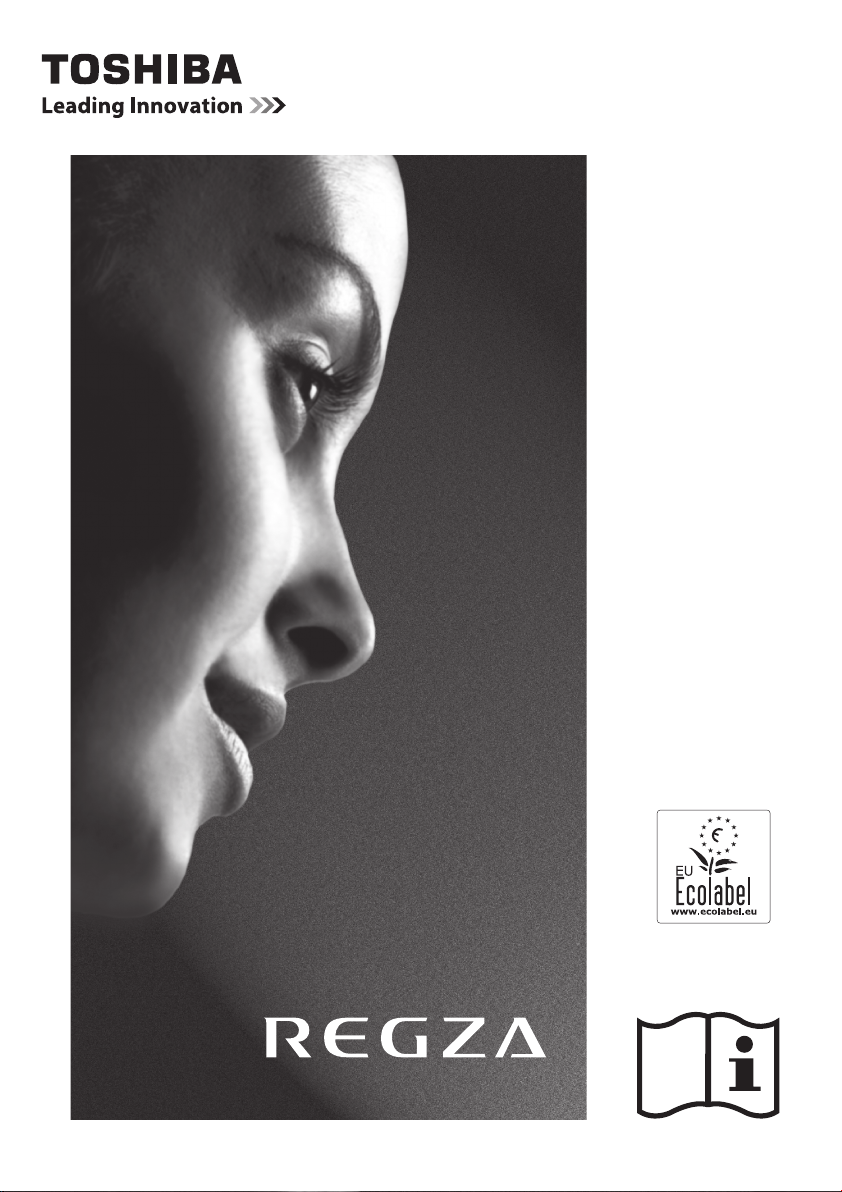
Digitale
A
VL74*-reeks
Digitale
XL74*-reeks
Digitale
EUROPEAN UNION ECOLABEL
warded to goods or services which meet the environmental
requirements of the EU ecolabelling scheme
Page 2
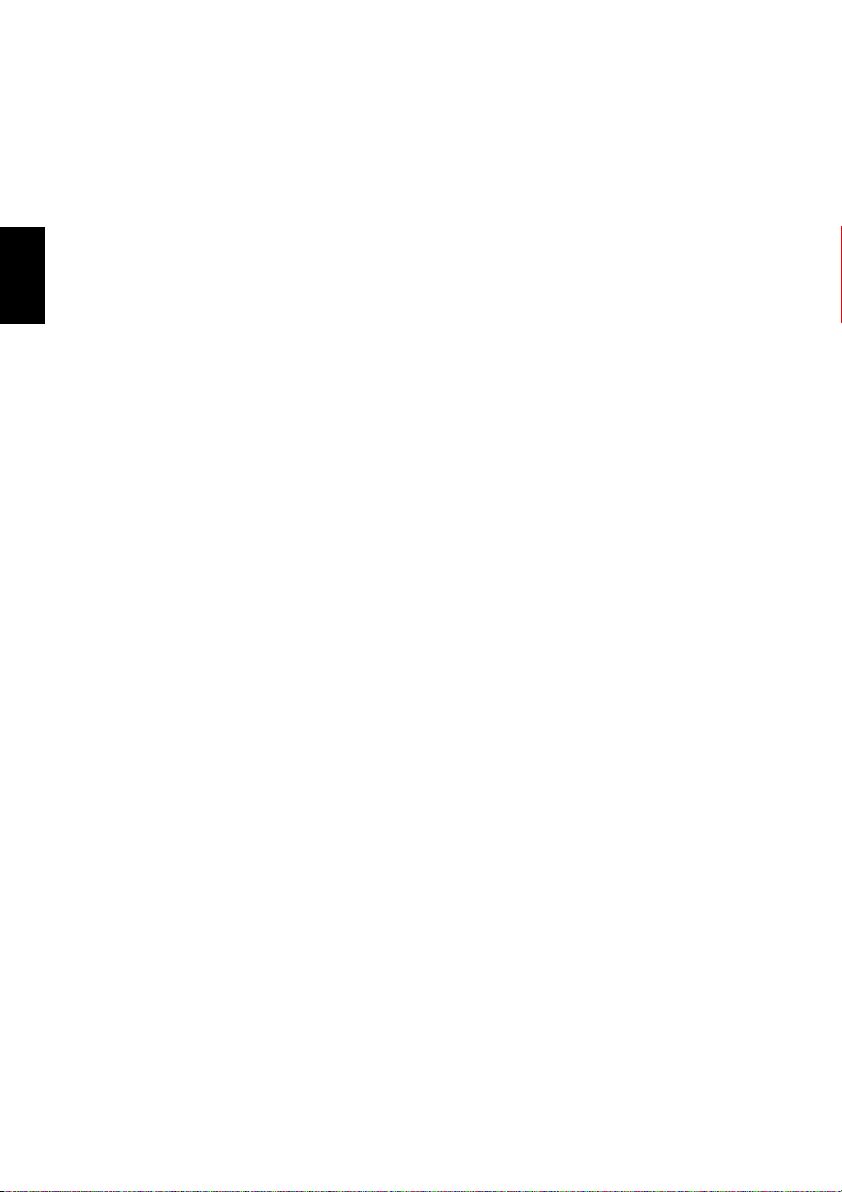
Inhoud
Plaatsinstelling .............................................. 25
Verdwijnen van analoge zenders .................. 25
UW TV PLAATSEN
Veiligheidstips ........................................................4
Installatie en belangrijke informatie ........................5
De afstandsbediening .............................................7
Batterijen plaatsen en werkingsbereik ..............7
UW TV AANSLUITEN
Aansluiten van externe apparatuur .........................8
Nederlands
De kabels bundelen ................................................9
Aansluiten van een HDMI
HDMI-ingang ....................................................10
Een HDMI-apparaat aansluiten ......................10
Een DVI-apparaat aansluiten .........................10
HDMI ARC-functie (Audio Return Channel) .....10
REGZA-LINK-aansluiting .......................................11
Aansluiten van een computer ...............................12
Een PC aansluiten op de RGB/PC-aansluiting .... 12
Een PC aansluiten op de HDMI-aansluiting ....12
Een thuisnetwerk aansluiten .................................13
De tv aansluiten op een thuisnetwerk -
via bedrading .............................................13
De tv aansluiten op een thuisnetwerk via een
internetverbinding - draadloos ....................13
Bedieningstoetsen en ingangen ............................14
Inschakelen ...................................................14
Gebruik van de afstandsbediening .................14
De bedieningstoetsen gebruiken en aansluitingen
kiezen .........................................................14
®
- of DVI-apparaat op de
UW TV INSTALLEREN
Opstarttoepassing ................................................15
Snel instellen .................................................15
Ant/Kabel/Satelliet (indien beschikbaar) .........17
Satellietinstellingen ........................................17
Automatisch zoeken .......................................19
ATV Handmatig Zoeken ........................................20
Zoeken ..........................................................20
Overslaan .....................................................21
Posities sorteren ............................................22
DTV Handmatig Zoeken .......................................22
Handmatig zoeken ........................................22
Handmatig zoeken voor DVB-C ......................23
Handmatig zoeken voor DVB-S ......................23
DTV-instellingen ...................................................23
Kanalen (Antenne/Kabel) ...............................23
Kanalen (Satelliet) .........................................24
Kanalen updaten bij TV uit .............................25
DVB-tekenset .................................................25
Dynamische scan ...........................................25
BEDIENINGSTOETSEN EN FUNCTIES
Algemene bediening ............................................ 26
Snelmenu ...................................................... 26
Posities selecteren ......................................... 26
Tijdweergave – alleen analoog ..................... 26
Stereo- en tweetalige uitzendingen ................ 26
Geluidsinstellingen ...............................................27
Bedieningstoetsen voor volume en geluid
onderbreken ............................................... 27
Tweetalig ...................................................... 27
Balance ......................................................... 27
Sound Navi ................................................... 27
Surroundinstellingen .....................................27
Dolby Volume
Dynamische bereikregeling ........................... 28
Audioniveau offset ........................................ 28
Audiobeschrijving .......................................... 28
Breedbeeld .......................................................... 29
Beeldinstellingen ..................................................31
Beeldweergavestand ..................................... 31
Voorkeursinstellingen ....................................31
Reset ............................................................. 31
ColourMaster ................................................ 31
Basiskleuren bijstellen ................................... 32
Kleurtemperatuur .......................................... 32
Instellingen automatische helderheidssensor ..... 32
Actieve achterlichtreg. ...................................33
Zwart-/witniveau ...........................................33
Statisch Gamma ............................................ 33
MPEG NR – Ruisonderdrukking ......................33
DNR – Digitale ruisonderdrukking .................. 33
Resolution+ ..................................................33
Active Vision M100 ........................................ 33
Stabilisatie filmweergave ............................... 34
De geavanceerde beeldinstellingen
herstellen ...................................................34
Geavanceerde Beeldinstellingen .................... 34
Visualisatie interne verwerking ...................... 35
Autoformaat (breedbeeld) ............................. 35
4:3 Uitgerekt ................................................. 35
Blauw beeld ..................................................35
Beeld positie ................................................. 36
Beeld stilzetten .............................................. 36
HDMI informatiescherm ................................. 36
Uw thuisnetwerk gebruiken .................................. 37
Het netwerk instellen ........................................... 38
Draadloze instelling ....................................... 38
Geavanceerde netwerkinstelling .................... 40
DNS-instelling ...............................................41
Netwerk verbindingstest ................................42
Het softwaretoetsenbord gebruiken ...................... 42
®
............................................. 28
2
Page 3
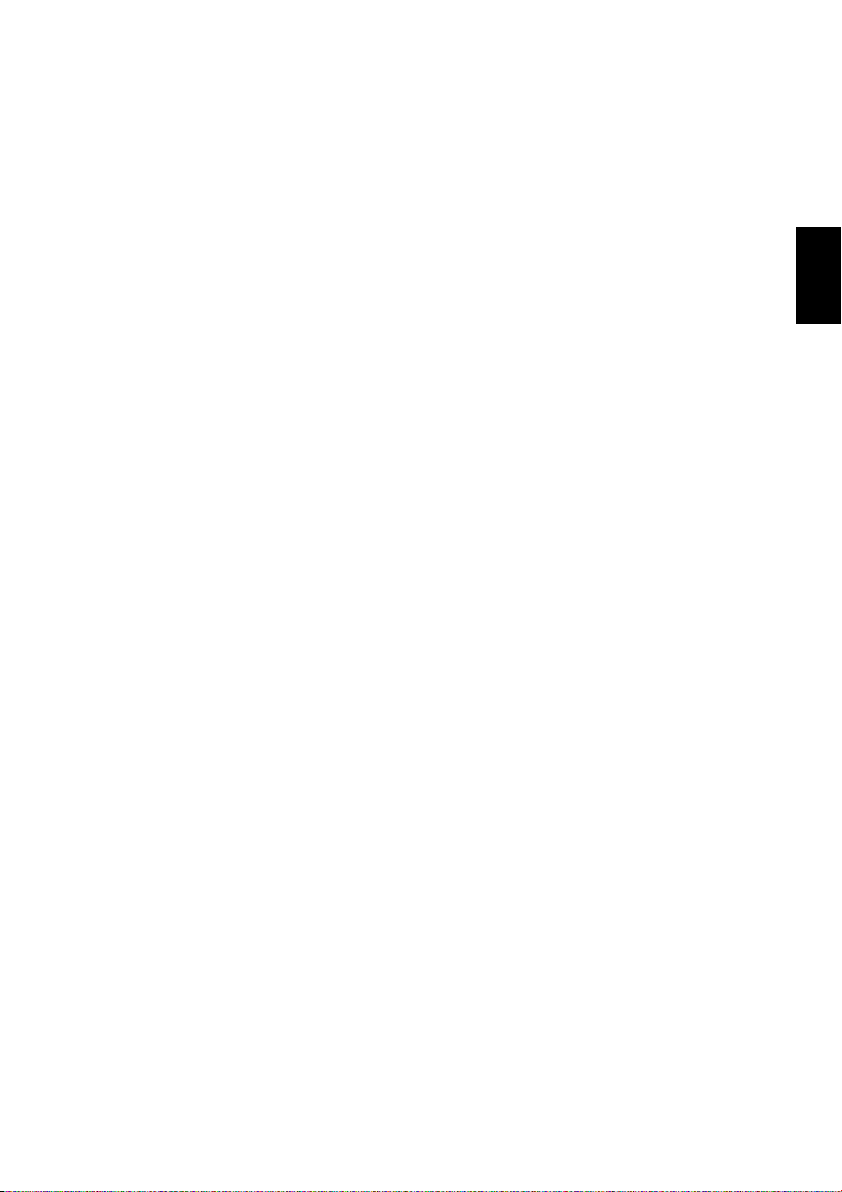
De functie Media Renderer instellen ......................43
Installatie ......................................................43
Media Renderer .............................................43
Apparaatsnaam instelling ..............................43
Webwachtwoord instelling .............................44
Media Controller instelling .............................44
Maximum volume instelling ............................44
YouTube™ gebruiken ...........................................45
Het menu Functie gebruiken ..........................45
De Media Player gebruiken ...................................47
Basisbediening ..............................................48
Fotobestanden bekijken .................................49
Filmbestanden bekijken (op DLNA CERTIFIED™-
server of USB-apparaat) ..............................51
Muziekbestanden afspelen (op DLNA
CERTIFIED™-server of USB-apparaat) ..........53
De functie Fotolijst gebruiken ...............................54
De fotolijst openen ........................................54
De functies instellen .......................................55
Andere functies ....................................................56
Slot TV-paneel ...............................................56
Timers ..................................................................57
Programmatimers – alleen digitaal ...............57
Aan-timer ......................................................57
Slaaptimer .....................................................58
Spaarstandinstellingen .........................................58
Automatisch TV uit (standby) ..........................58
Automatisch uit; geen signaal ........................58
Digitale scherminformatie en programmagids .......59
Informatie .....................................................59
Gids ..............................................................60
Genreselectie/zoeken ....................................60
Digitale instellingen – kinderslot ...........................61
PIN instellen ..................................................61
Kinderslotinstelling ........................................61
Netwerkvergrendeling ...................................61
Digitale instellingen – kanaalopties .......................62
Favoriete kanalen selecteren ..........................62
Favoriete kanalenlijsten .................................62
Kanalen overslaan .........................................62
Kanalen vergrendelen ....................................62
Digitale instellingen – andere instellingen .............63
Ondertiteling .................................................63
Audiotalen .....................................................63
Common interface .........................................63
Software-upgrades en -licenties ............................64
Automatische upgrade ...................................64
Zoeken naar nieuwe software ........................64
Netwerk upgrade ...........................................64
Softwarelicenties ............................................64
Systeeminformatie en Reset TV .............................65
Systeeminformatie .........................................65
Reset TV ........................................................65
Pc-instellingen ..................................................... 65
Horizontale en verticale positie ...................... 65
Klokfase ........................................................ 65
Bemonsteringsklok ........................................ 66
Reset ............................................................. 66
Keuze randapparatuur en AV-aansluitingen ......... 66
Keuze randapparatuur ................................... 66
Externe ingang overslaan .............................. 67
Video-ingangsbronnen labelen ...................... 67
Kleurdecodering ............................................ 67
Pc-audio .......................................................68
HDMI 2 audio ............................................... 68
Gedeelde audio zij-ingang ............................68
HDMI-instellingen ......................................... 68
Digitaal audio-uitgangssignaal ......................69
Gebruik van REGZA-LINK ..................................... 70
REGZA-LINK inschakelen ............................... 70
TV Auto aan/uit ............................................. 70
Auto uit (standby) .......................................... 70
Versterkerregeling ......................................... 70
Luidsprekervoorkeuren .................................. 70
Selectie van REGZA-LINK-apparaat ................ 70
Bediening van REGZA-LINK-apparaat ............71
REGZA-LINK één-toetsbediening ................... 71
REGZA-LINK-standby ..................................... 71
REGZA-LINK-geluidsregeling ......................... 71
Toshiba-pc compatibel met REGZA-LINK ........ 71
TELETEKST
Teletekst ..............................................................72
Kiezen van de modi ....................................... 72
Informatie over teletekst ................................ 72
Teletekstpagina's doorlopen met
Automatisch ............................................... 72
Teletekstpagina's doorlopen met LIST ............. 72
Bedieningsknoppen ....................................... 73
PROBLEMEN OPLOSSEN
Vragen en Antwoorden .................................... 74
INFORMATIE
Licentie-informatie ............................................... 77
Informatie ............................................................ 79
Technische gegevens en accessoires ..................... 82
Nederlands
3
Page 4
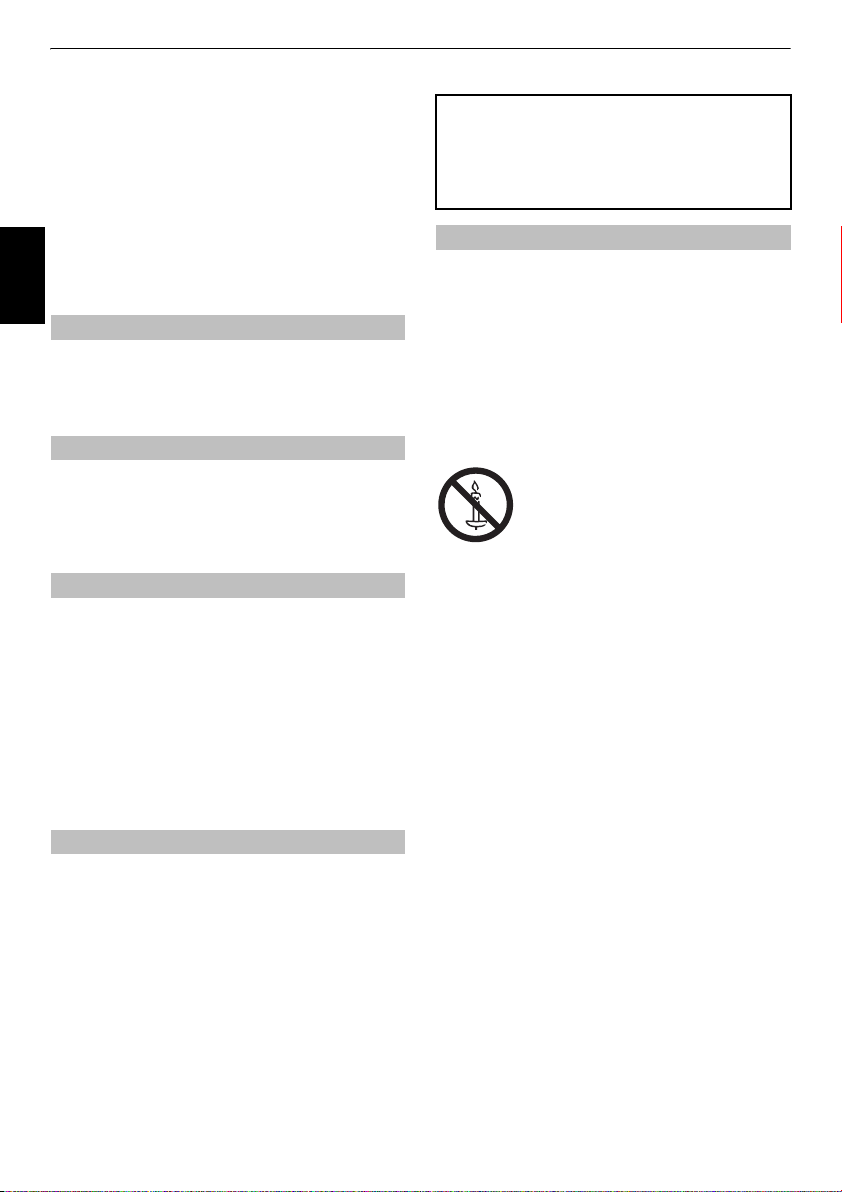
UW TV PLAATSEN
Veiligheidstips
Dit apparaat voldoet aan internationale
veiligheidsnormen, maar zoals bij alle elektrische
apparaten, geldt ook voor dit apparaat dat er voorzichtig
mee moet worden omgegaan om ervoor te zorgen dat
het optimaal en veilig functioneert. U wordt daarom
vriendelijk verzocht om onderstaande punten door te
lezen. Ze zijn van algemene aard en bedoeld om u bij de
omgang met al uw elektrische apparaten te helpen. Het
is daarom mogelijk dat sommige punten niet op het
zojuist door u gekochte artikel van toepassing zijn.
Nederlands
Laat voor ventilatie ten minste 10 cm vrij rondom de
TV. Dit voorkomt oververhitting en eventuele
beschadiging van de TV. Vermijd plaatsing van de TV
op een stoffige plek.
Het TV-toestel kan worden beschadigd indien het in
direct zonlicht of dicht bij een verwarming staat. Vermijd
plaatsen met extreem hoge temperaturen of vochtigheid.
Plaats de TV in een omgeving waar de temperatuur niet
onder de 5°C daalt en niet boven de 35°C uitkomt.
Dit apparaat dient op een stopcontact met een
netspanning van 220-240V wisselstroom, 50/60Hz te
worden aangesloten. Sluit het toestel nooit aan op een
gelijkstroombron of op een andere voedingsbron. Let
erop dat de TV niet op het netsnoer staat. Gebruik
alleen het bijgeleverde netsnoer.
Verwijder in geen geval de stekker van het netsnoer.
Deze bevat een speciaal radiostoringfilter en indien dit
wordt verwijderd, zal dit de prestaties van het toestel
nadelig beïnvloeden.
IN GEVAL VAN TWIJFEL DIENT U DE HULP VAN EEN
PROFESSIONELE ELEKTROMONTEUR IN TE ROEPEN.
Wat WEL aan te bevelen is
Lees de gebruiksaanwijzing
apparaat gaat gebruiken.
Controleer
netsnoer, verlengings- en verbindingssnoeren) van
goede kwaliteit zijn en voldoen aan de eisen van de
fabrikant van het apparaat. Schakel het apparaat uit
en trek de stekker uit het stopcontact voordat u het
aansluit of aansluitingen verandert.
Neem contact op
heeft gekocht indien u vragen heeft met betrekking tot de
installatie, werking of veiligheid van uw apparaat.
Wees voorzichtig
deel uitmaken van het apparaat.
Ventilatie
Warmte
Netvoeding
voordat u het
of alle elektrische verbindingen (inclusief
met de handelaar waar u het apparaat
met glazen deuren en panelen die
VERWIJDER GEEN VASTE PANELEN WANT DAARACHTER
BEVINDEN ZICH GEVAARLIJKE ONDERDELEN DIE
ONDER STROOM STAAN.
DE NETSTEKKER WORDT GEBRUIKT OM HET TOESTEL
VOLLEDIG UIT TE SCHAKELEN EN DIENT DAAROM
GOED BEREIKBAAR TE ZIJN.
Wat NIET aan te bevelen is
Blokkeer
niet met voorwerpen zoals kranten, kleedjes,
gordijnen enz. Oververhitting beschadigt het apparaat
en leidt tot een kortere levensduur.
Zorg ervoor
kunnen druppelen of spuiten en plaats geen met vloeistof
gevulde voorwerpen, zoals vazen, op het apparaat.
Plaats geen
zoals brandende kaarsen of nachtlampjes, op of in de
buurt van het apparaat. Hoge temperaturen kunnen ertoe
leiden dat plastic gaat smelten en zo brand veroorzaken.
Gebruik nooit
de poten NOOIT met houtschroeven. Voor optimale
veiligheid dient u de bij het toestel horende console,
wandsteunen of poten te gebruiken en deze met
behulp van de meegeleverde onderdelen volgens de
gebruiksaanwijzing te monteren.
Laat het apparaat nooit
tenzij in de gebruiksaanwijzing staat dat het is ontworpen
om zonder toezicht te worden gebruikt of is uitgerust met
een standby-modus. Schakel het apparaat met behulp
van de betreffende schakelaar uit en zorg ervoor dat uw
huisgenoten ook weten hoe dit moet worden gedaan.
Voor mensen met een handicap kan het noodzakelijk zijn
om speciale voorzieningen te treffen.
Gebruik het apparaat niet
het niet normaal functioneert of als het op welke manier dan
ook beschadigd is – schakel het apparaat uit, trek de stekker
uit het stopcontact en neem contact op met uw handelaar.
Let er VOORAL op dat NIEMAND, in het bijzonder
kinderen, tegen het scherm of de behuizing duwt
of erop slaat of iets in de gaten, sleuven of
andere openingen van de behuizing steekt. Deze
handelingen kunnen het scherm of interne
onderdelen beschadigen.
Sluit NOOIT de bijgeleverde COMPONENTadapterkabel of AV-adapterkabel aan op een
stopcontact. Deze kabels mogen UITSLUITEND in
de aansluitingen gestoken worden die hiervoor
voorzien zijn aan de achterkant/zijkant van de tv.
Neem NOOIT risico's met welk soort elektrische
apparatuur dan ook – het is altijd beter om het
zekere voor het onzekere te nemen.
de ventilatieopeningen
dat er geen vloeistoffen op het apparaat
hete, brandende of gloeiende voorwerpen,
WAARSCHUWING:
vermijden, mag u geen kaarsen of
andere open vlammen in de buurt van
dit product plaatsen.
geïmproviseerde consoles en bevestig
zonder toezicht ingeschakeld,
van het apparaat
om brand te
als er aanwijzingen zijn dat
4
Page 5
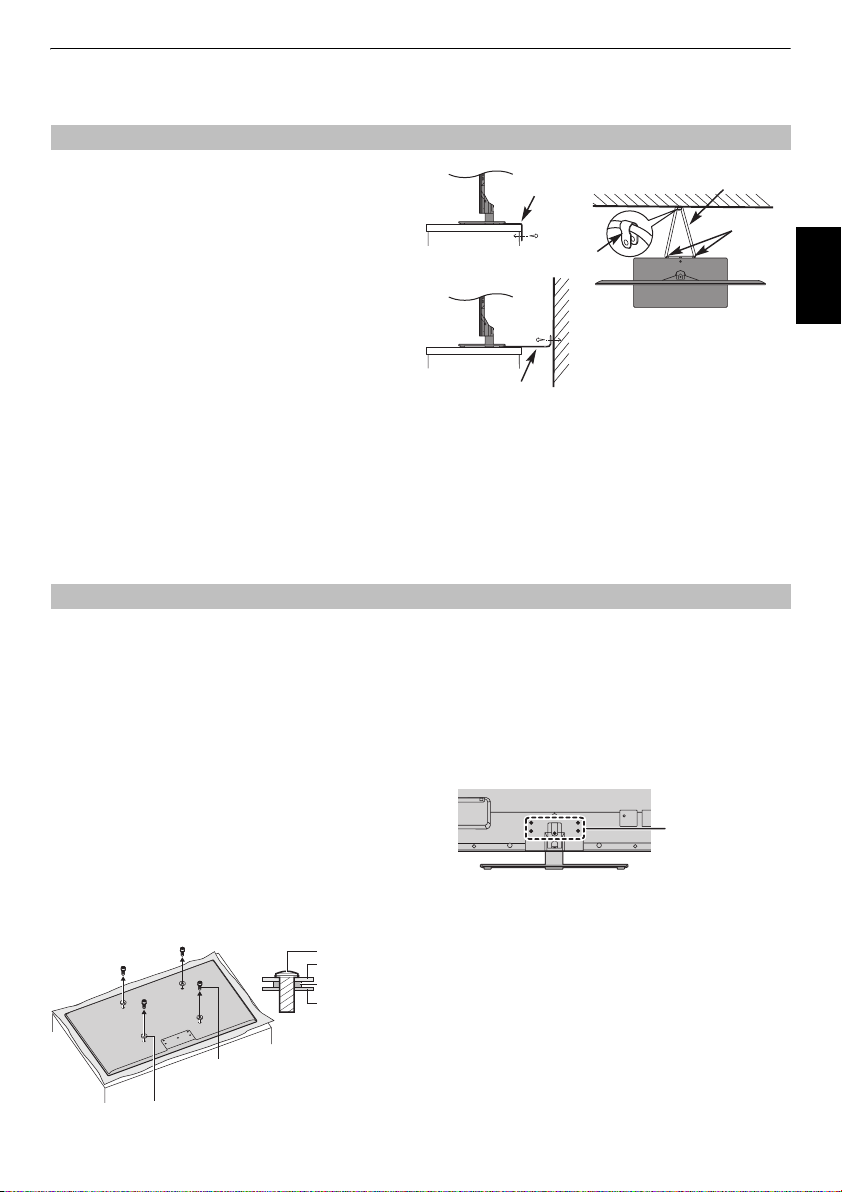
UW TV PLAATSEN
f
Installatie en belangrijke informatie
De beste plek
Plaats de televisie op een plek waar u geen last hebt van
direct zonlicht of felle verlichting. De beste verlichting
om tv te kijken is zachte, indirecte verlichting. Gebruik
Bevestigingsstrip
gordijnen of jaloezieën om ervoor te zorgen dat er geen
direct zonlicht op het beeldscherm valt.
Plaats de TV op een stabiel, horizontaal oppervlak
dat het gewicht van de TV kan dragen. Om
‘P’-klem
verwondingen te voorkomen en het toestel stabiel
te houden, bevestigt u de TV aan het horizontale
oppervlak met de aangepaste bevestigingsstrip of
aan een muur met behulp van een stevig koord
aan de meegeleverde P-klemmen.
LCD-schermen worden geproduceerd volgens de
allerhoogste kwaliteitsnormen, maar het kan
desondanks soms voorkomen dat er op sommige
gedeeltes van het scherm geen beeld te zien is of
Bevestigingsstrip
Het type standaard hangt af van het model
slechts lichtpunten. Dit is geen defect.
Zorg ervoor dat de tv wordt geïnstalleerd op een plaats waar er niet tegen kan worden gelopen of gestoten. Het scherm kan
namelijk breken of beschadigd raken door overmatige druk. Zorg er eveneens voor dat er geen kleine voorwerpen in de
sleuven of openingen in de behuizing worden gestoken.
Reinigen van het scherm en de standaard...
Schakel het toestel uit en reinig het scherm en de standaard met een zachte, droge doek. De bijgevoegde
schoonmaakdoek dient voor het reinigen van de standaard. Wij adviseren om voor de reiniging van het scherm
geen
of de standaard
schoonmaak- of reinigingsmiddelen te gebruiken aangezien dit schade kan veroorzaken.
Bij het gebruik van een muurbeugel
Gebruik een muurbeugel die geschikt is voor het formaat en
gewicht van de LCD-tv.
• Voor de installatie zijn minstens twee personen nodig.
• Gebruik nooit de vier schroeven die aan de tv
bevestigd zijn.
• Om een muurbeugel van een andere fabrikant te bevestigen,
gebruikt u de
1
Koppel kabels en andere componentaansluitingen los van
de achterkant van de tv.
2
Leg de voorzijde van het toestel voorzichtig op een vlak,
zacht oppervlak zoals een doek of een deken.
3
Volg de instructies die geleverd zijn bij de muurbeugel.
Voor u verder gaat, dient u ervoor te zorgen dat de geschikte
beugel(s) bevestigd is (zijn) aan de muur en de achterkant van
de tv zoals beschreven in de instructies bij de muurbeugel.
4
Zorg ervoor dat de bijgeleverde onderlegringen geplaatst
zijn tussen de beugel en de achterkant van de tv.
5
Gebruik steeds de bijgeleverde schroeven of schroeven die
aanbevolen worden door de fabrikant van de muurbeugel.
ONDERLEGRINGEN
(bijgeleverd).
Schroe
Muurbeugel
Onderlegring
(bijgeleverd)
Achterpaneel
van de tv
De standaard verwijderen:
1
Leg de voorzijde van het toestel voorzichtig op een vlak,
zacht oppervlak zoals een doek of een deken. Zorg ervoor
dat de standaard over de rand van het oppervlak uitsteekt.
OPMERKING:
gaan bij het verwijderen van de standaard om schade aan
het lcd-scherm te voorkomen.
2
Verwijder de vijf schroeven.
3
Wanneer u de vijf schroeven van de standaard verwijderd
hebt, verwijdert u de standaard door deze weg van de tv
te schuiven.
u dient steeds uiterst voorzichtig te werk te
Stevige verbinding
(zo kort mogelijk)
Steunklem
Vijf schroeven
Nederlands
Verwijder de vier schroeven.
(Gebruik deze niet voor het bevestigen
van een muurbeugel.)
Plaats de vier onderlegringen (bijgeleverd).
5
Page 6
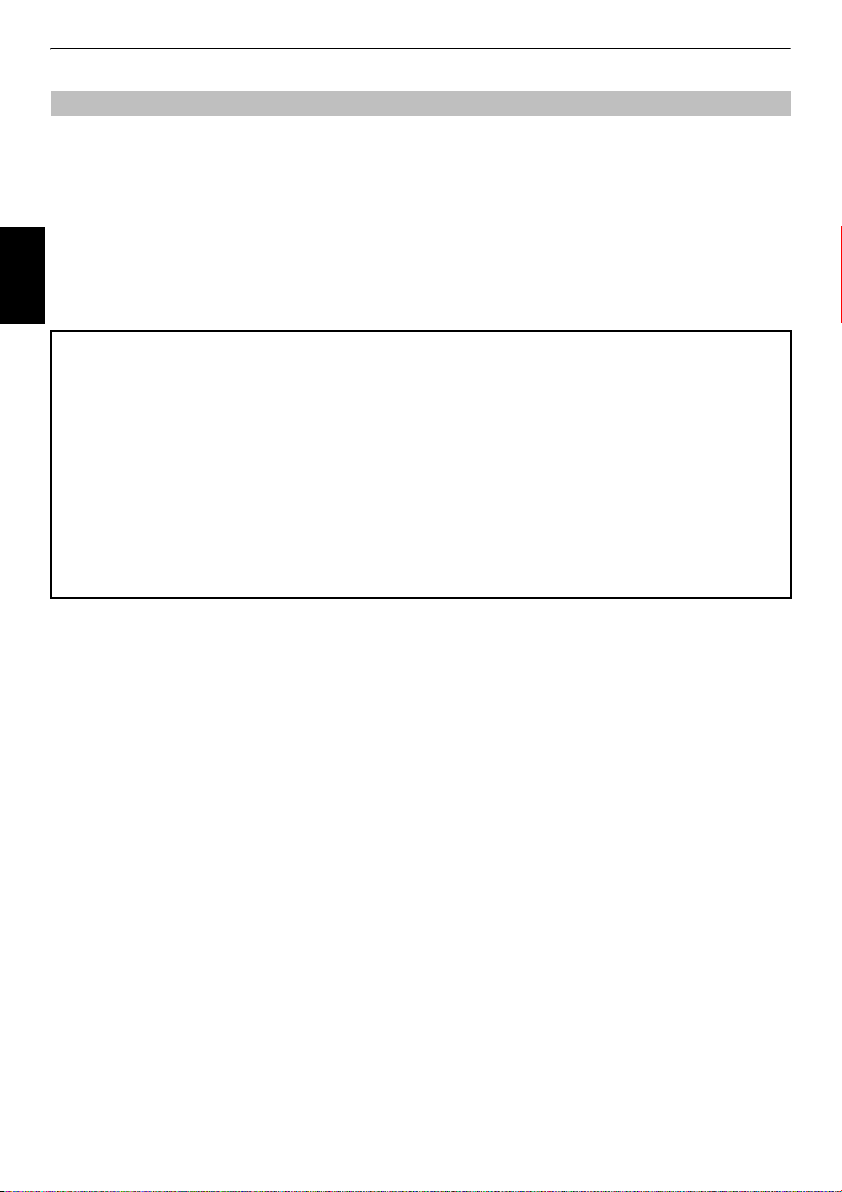
UW TV PLAATSEN
Attentie
Dit toestel kan uitsluitend digitale uitzendingen ontvangen in de landen die in de rubriek "Land" van het menu
"INSTELLEN" staan vermeld. Afhankelijk van het land/gebied waar het toestel wordt gebruikt, zijn sommige
functies niet beschikbaar. De ontvangst van aanvullende of gewijzigde diensten die eventueel in de toekomst
beschikbaar worden, kan met dit toestel niet worden gegarandeerd.
Stilstaande beelden van 4:3-uitzendingen, teletekst, omroeplogo's, computer-displays, videospelletjes,
schermmenu's enz. die langere tijd worden weergegeven, kunnen op het scherm zichtbaar blijven – daarom is het
aan te bevelen om zowel de helderheid als het contrast te verminderen.
Wanneer u het 4:3-formaat gedurende een lange periode onafgebroken gebruikt op een 16:9-scherm, is het
mogelijk dat het 4:3-beeld zichtbaar blijft. Dit wijst niet op een storing van de LCD-TV en valt niet onder de
garantie van het product. Door regelmatig andere beeldformaten te gebruiken (bv. Super live), kunt u de vorming
van permanente nabeelden voorkomen.
Nederlands
UITSLUITINGSCLAUSULE
Toshiba kan in geen geval aansprakelijk worden gesteld voor verlies en/of schade aan het product die het gevolg is van:
i) brand;
ii) aardbeving;
iii) onopzettelijke beschadiging;
iv) opzettelijk misbruik van het product;
v) gebruik van het product onder ongepaste omstandigheden;
vi) verlies en/of schade aan het product terwijl het in het bezit van derden was;
vii) eventuele schade of verlies veroorzaakt doordat de eigenaar de in deze gebruiksaanwijzing gegeven instructies niet of onjuist
heeft opgevolgd;
viii) eventuele schade of verlies die het directe gevolg is van misbruik of een defect aan het product terwijl het in combinatie met
andere apparatuur werd gebruikt;
Bovendien aanvaardt Toshiba in geen geval aansprakelijkheid voor enige vorm van gevolgschade, waaronder begrepen maar
niet beperkt tot winstderving, bedrijfsonderbreking, verlies van vastgelegde gegevens, zij het veroorzaakt tijdens gewoon bedrijf
of misbruik van het product.
OPMERKING:
Indien beschikbaar moet een door Toshiba goedgekeurde muurbeugel of standaard worden gebruikt.
6
Page 7
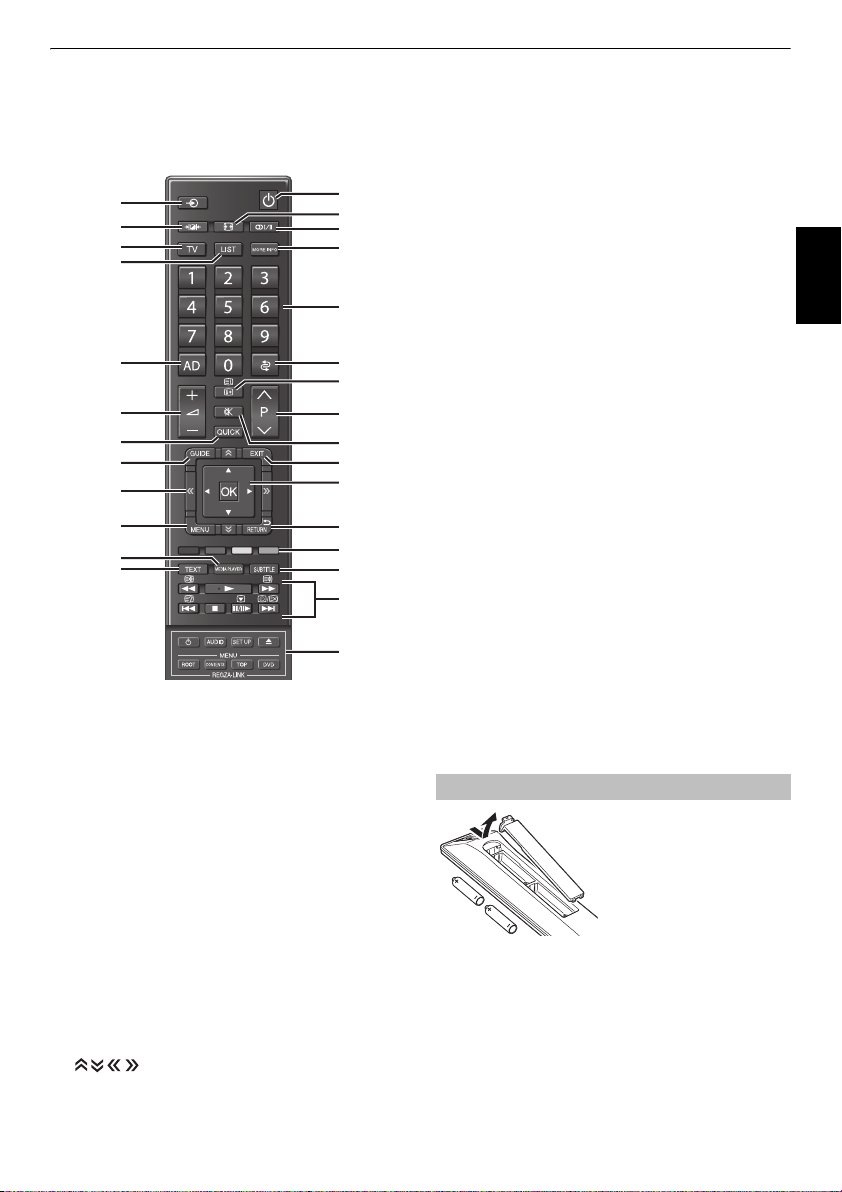
De afstandsbediening
7
Een handig overzicht van de diverse functies van de
toetsen.
2
3
6
7
10
12
15
17
19
21
25
24
1
Inschakelen/Stand-by
2
Kiezen van externe apparatuur
3
Selecteerbare beeldvoorkeursinstellingen
4
Breedbeeld
5
s
Stereo/tweetalig
6
De stand TV selecteren
7
De lijst met analoge of digitale kanalen oproepen
8
Het menu Meer Informatie openen
9
Cijfertoetsen
10
De audiobeschrijving in- of uitschakelen
11
Terugkeren naar de vorige programmapositie
12
Regelen van tv-volume
13
Weergeven van scherminformatie
De inhoudspagina oproepen in de stand Teletekst
14
Onderbreken van tv-volume
15
Het Snelmenu raadplegen
16
Wijzigen programmaposities
Teletekstpagina's wijzigen
17
Weergeven van het scherm met de digitale
programmagids
18
Menu's verlaten
19
Pagina omhoog, omlaag, links of rechts
1
4
5
8
9
11
13
16
14
18
20
22
23
26
2
28
UW TV PLAATSEN
20
Met de pijlen kunt u binnen een menu de cursor op het
scherm omhoog, omlaag, naar links of naar rechts
bewegen.
21
Schermmenu's
22
Terugkeren naar het vorige menu
23
Gekleurde toetsen:
interactieve diensten
24
Teletekst weergeven
25
Het menu Media Player openen
26
Digitale ondertiteling of analoge teletekstondertiteling
indien aanwezig
27
In de stand TV:
r
D
Bij gebruik van de
programmagids:
Z
z
CC
cc
28
Bij gebruik van REGZA-LINK:
1
AUDIO
SET UP
V
ROOT
CONTENTS
TOP
DVD
OK
om uw keuze te bevestigen
Beeld stilzetten
Analoge
tijdweergave
- 24 uur
+ 24 uur
- 1 pagina
+ 1 pagina
Inschakelen/stand-by
Het menu
Het menu
UITWERPEN
Het menu
Het menu
Het menu
Het menu
Toetsen voor teletekst en
In de modus Teletekst:
A
Verborgen
informatie
oproepen
B
Pagina vasthouden
C
Vergroten van de
weergave
D
Een pagina
selecteren terwijl u
naar een
programma kijkt
Tijdens het afspelen:
c
AFSPELEN
v
STOPPEN
W/w
PAUZEREN/STAPPEN
Z
TERUGSPOELEN
DOOR OVERSLAAN
CC
TERUGSPOELEN
cc
VOORUITSPOELEN
z
VOORUITSPOELEN
DOOR OVERSLAAN
AUDIO
openen
SET UP
openen
ROOT
openen
CONTENTS
TOP
DVD
openen
openen
openen
Batterijen plaatsen en werkingsbereik
Verwijder het klepje van de
batterijhouder en let erop dat u de
batterijen op de juiste manier en met
de polen in de goede richting in het
batterijvak plaatst. De
afstandsbediening werkt op batterijen
van het type AAA, IEC R03 1,5 V.
nieuwe batterijen samen en combineer nooit verschillende soorten
batterijen met elkaar. Verwijder lege batterijen meteen om te
voorkomen dat er zuur in de batterijhouder lekt. Werp de batterijen
weg in overeenstemming met de instructies op pagina 78 van deze
handleiding.
zoals van de zon, een open haard en dergelijke, worden blootgesteld.
De afstandsbediening functioneert minder goed op een
afstand van meer dan vijf meter van het toestel of bij gebruik
onder een hoek van meer dan 30 graden ten opzichte van het
midden van de tv. Indien het bereik afneemt, is het mogelijk
dat de batterijen aan vervanging toe zijn.
Waarschuwing:
Gebruik geen gebruikte oude en
batterijen mogen niet aan grote hitte,
Nederlands
7
Page 8
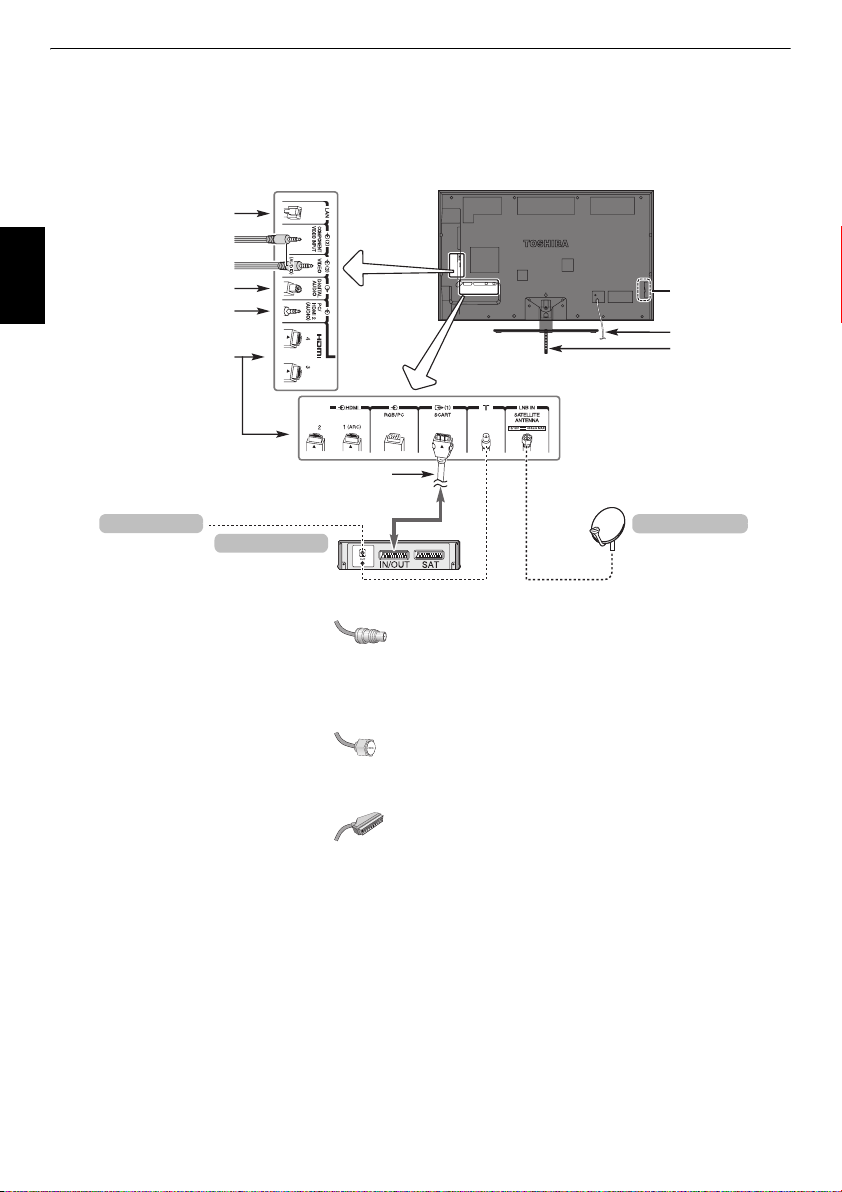
UW TV AANSLUITEN
Aansluiten van externe apparatuur
Schakel het toestel uit voordat u externe apparatuur aansluit. Als er geen schakelaar aanwezig is,
verwijdert u de stekker van het netsnoer uit het stopcontact.
LAN-poort
COMPONENT VIDEO-INGANG*
VIDEO-INGANG**
OPTISCHE DIGITALE AUDIO-UITGANG
Nederlands
PC/HDMI2 AUDIO (gedeeld)
HDMI
®
-INGANGEN
SCART-adapterkabel
(bijgeleverd)
AAN/UIT-knop
Netsnoer
BEVESTIGINGSSTRIP
Antenne/kabel
mediarecorder
Antennekabels:
Sluit de antenne aan op de antenne-ingang aan de achterzijde
van het toestel.
Als u een decoder en/of mediarecorder gebruikt, dient de
antennekabel via de decoder en/of de mediarecorder naar de
tv te lopen.
Satellietkabel:
Sluit de LNB van de satellietantenne aan op de
ANTENNA
. . . . . . . . . . . . . . . . . . . . . . . .
"F-type"
. . . . . . . . . . . . . . . . . . . . . . . . .
SATELLITE
-aansluiting op de TV. U kunt TV, radio,
interactieve TV en HD TV helder ontvangen.
SCART-kabels:
Verbind de
televisie.
Sluit de
Gebruik de SCART-adapterkabel (bijgeleverd).
Voordat u
en mediarecorder in de
*Aansluiting
Gebruik de COMPONENT-adapterkabel (bijgeleverd).
De AUDIO-aansluitingen worden gedeeld met de
INGANG
**Aansluiting
Gebruik de A/V-adapterkabel (bijgeleverd).
De AUDIO-aansluitingen worden gedeeld met de
COMPONENT-INGANG
Op de digitale audio-uitgang kan een geschikt surround
sound-systeem worden aangesloten.
uitgang is altijd ingeschakeld.
. . . . . . . . . . . . . . . . . . . . . . . . .
IN/OUT
-aansluiting van de mediarecorder met de
TV
-aansluiting van de decoder aan op de televisie.
Automatische instelling
stand
COMPONENTVIDEO-INGANG
.
VIDEO-INGANG
start, dient u de decoder
-bymodus te zetten.
:
:
VIDEO-
.
OPMERKING: deze
Satellietantenne
HDMI® (High-Definition Multimedia Interface) is bestemd voor
gebruik met een DVD-speler decoder of elektrisch apparaat
met digitale audio- en video-uitgang.
Zie pagina 80 voor geaccepteerde video- of pcsignaalformaten voor de HDMI-aansluitingen.
OPMERKING:
worden aangesloten, is het mogelijk dat sommige apparatuur
niet correct functioneert.
De
LAN
thuisnetwerk.
Deze tv kan digitale inhoud afspelen die opgeslagen is op een
DLNA CERTIFIED™ -product dat beschikt over een
serverfunctie.
Hoewel deze tv op HDMI-apparatuur kan
-poort wordt gebruikt om de tv aan te sluiten op je
Omdat er een grote reeks externe apparatuur op de
achterzijde van uw tv kan worden aangesloten, moet u
de betreffende gebruiksaanwijzing(en) van
alle
randapparatuur raadplegen.
Als de tv automatisch overschakelt op de monitorfunctie voor
externe apparatuur, kunt u naar het gewone tv-programma
terugkeren door op de toets van de gewenste
programmapositie te drukken. Om het signaal van externe
apparatuur op te roepen, drukt u op
EXT 2, EXT 3, HDMI 1, HDMI 2, HDMI 3, HDMI 4, PC
te selecteren.
o
om
DTV, EXT 1
of
,
ATV
Wanneer de externe ingangsmodus is geselecteerd tijdens het
bekijken van de DTV-modus, voert de SCART-aansluiting geen
audio-/videosignalen uit.
8
Page 9
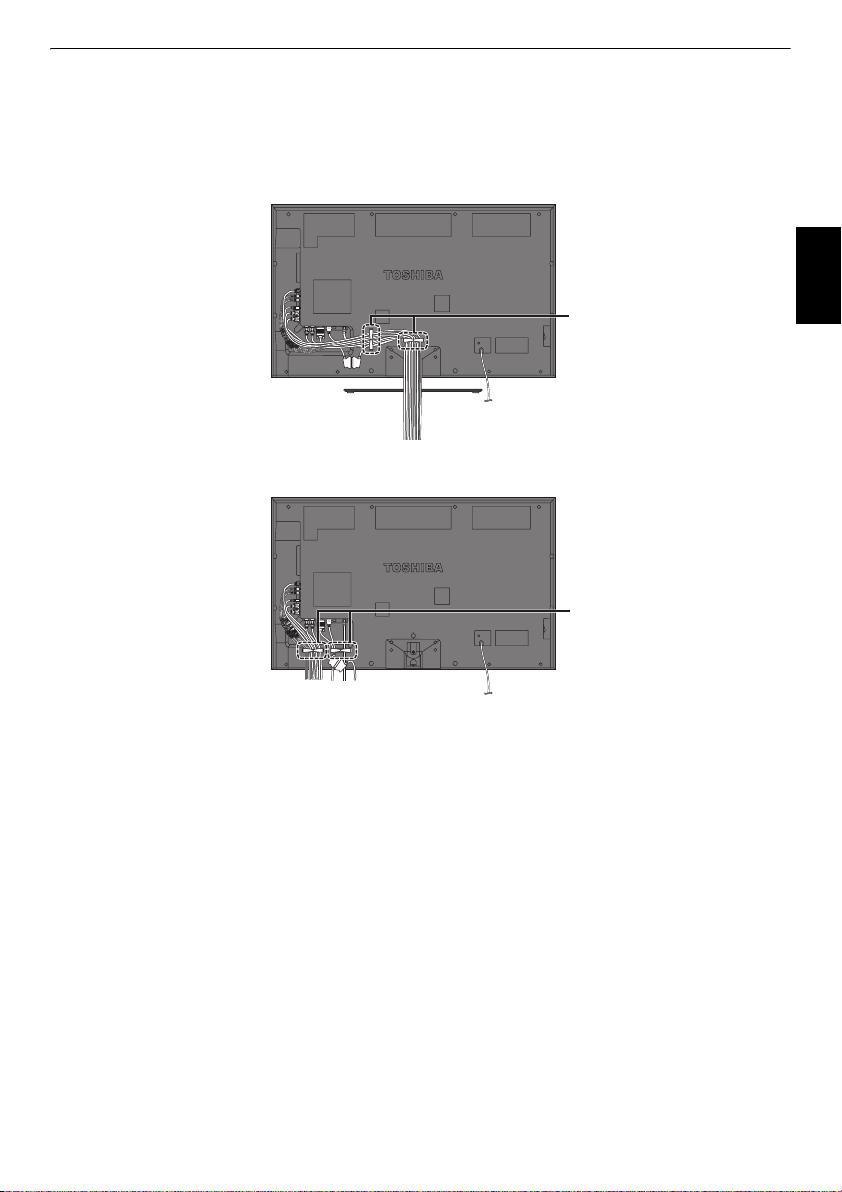
De kabels bundelen
Installeer de kabelklemmen en plaats de kabels erin.
Met standaard
Muurbevestiging
UW TV AANSLUITEN
Nederlands
Kabelklemmen
Kabelklemmen
9
Page 10

UW TV AANSLUITEN
Aansluiten van een HDMI®of DVI-apparaat op de
HDMI-ingang
De HDMI-ingang van uw TV ontvangt digitaal
geluid en niet-gecomprimeerd digitaal beeld van
een extern HDMI-apparaat of niet-gecomprimeerd
digitaal beeld van een extern DVI (Digital Visual
Interface)-apparaat.
Deze ingang is bestemd voor de ontvangst van digitale HDCP
(High-Bandwidth Digital-Content Protection)-programma's
van elektronische EIA/CEA-861-D
Nederlands
set top box of DVD-speler met HDMI- of DVI-uitgang). Zie
pagina 80 voor geaccepteerde videosignaalformaten.
OPMERKING:
• Als gevolg van de ontwikkeling van een nieuwe standaard is
het mogelijk dat sommige oudere HDMI-apparaten niet
goed werken op uw nieuwste HDMI-TV. Verwijder eerst uw
HDMI-kabel en probeer dan de opties
Materiaaltype inschakelen
zal uw bestaande HDMI-apparaat nu goed op uw TV
werken. Zie pagina 68.
• Ondersteunde audio-indeling Linear PCM, Dolby Digital
(AC-3), bemonsteringsfrequentie 32/44,1/48 kHz.
Een HDMI-apparaat aansluiten
Sluit een HDMI-kabel aan (type A-stekker) op de HDMI-aansluiting.
Voor een goede werking raden wij u aan om een HDMI-kabel
voorzien van het HDMI-logo te gebruiken ( ).
• Als uw HDMI-aansluiting 1080p aankan en/of uw tv
vernieuwingssnelheden van meer dan 50 Hz aankan, hebt u
een kabel nodig van categorie 2. Een conventionele HDMI/
DVI-kabel werkt mogelijk niet goed met dit model.
• HDMI-kabels dragen zowel beeld als geluid over. U hebt
geen extra analoge audiokabels nodig (zie afbeelding).
• Zie "HDMI 2 audio" op pagina 68.
De achterzijde van uw tv
[1]
-apparatuur (zoals een
INSTAPORT™
in te stellen op "
Uit
". Normaal
en
Een DVI-apparaat aansluiten
Sluit een HDMI-naar-DVI-adapterkabel (HDMI type A stekker)
aan op de HDMI 2-aansluiting en sluit audiokabels aan op de
PC/HDMI 2 (AUDIO)-uitgang (zie afbeelding).
• De aanbevolen lengte voor een HDMI-naar-DVIadapterkabel is 2 meter.
• Een HDMI-naar-DVI-adapterkabel draagt alleen beeld over.
Voor geluid heeft u extra analoge audiokabels nodig.
• Zie "HDMI 2 audio" op pagina 68.
Audiokabel voor verbinding
DVI-apparaat
OPMERKING:
Om ervoor te zorgen dat de instellingen van het HDMI- of DVIapparaat correct worden hersteld, raden wij u aan om de
volgende procedures te volgen:
• Schakel eerst uw TV in en daarna het HDMI- of DVIapparaat als u elektronische apparaten inschakelt.
• Schakel eerst uw HDMI- of DVI-apparaat uit en daarna uw
TV als u elektronische apparaten uitschakelt.
HDMI aan TV
meegeleverd)
(niet
HDMI-naar-DVIadapterkabel
HDMI-kabel
HDMI-apparaat
Voor weergave van het beeld van het HDMI-apparaat, drukt u
o
om de HDMI 1-, HDMI 2-, HDMI 3- of HDMI 4-modus
op
te kiezen.
HDMI ARC-functie (Audio Return Channel)
Met deze functie kan het audiosignaal van de tv verstuurd
worden naar de AV-versterker via de HDMI-kabel. U hoeft dus
geen kabel aan te sluiten van de audio-uitgang van de tv naar
de audio-ingang van de AV-versterker om de audio van de tvtuner weer te kunnen geven via de AV-versterker.
AV-versterker die ARC ondersteunt
HDMI-kabel
10
Page 11

UW TV AANSLUITEN
REGZA-LINK-aansluiting
Als u een REGZA-LINK AV-versterker of afspeelapparaat aansluit, kunt u via de afstandsbediening van de
televisie de basisfuncties van de aangesloten audio- en video-apparatuur regelen. Zie pagina's 70–71 voor
uitleg over de instellingen en functies.
De achterzijde van uw tv
Afspeelapparaat
AV-versterker
Afspeelapparaat
Nederlands
Voor bovenstaande configuratie heeft u drie HDMI-kabels
nodig.
OPMERKING:
• Wanneer meerdere apparaten zijn aangesloten, werkt de
REGZA-LINK-functie mogelijk niet correct.
• Voor een goede werking raden wij u aan om HDMI-kabels
voorzien van het HDMI-logo te gebruiken ( ).
• Deze functie is beschikbaar wanneer één pc en één AVversterker afzonderlijk zijn aangesloten. De functie werkt
echter mogelijk niet goed wanneer de pc is aangesloten via
de AV-versterker.
Voordat u de apparatuur gaat bedienen:
• Nadat u bovenstaande aansluitingen heeft uitgevoerd, stelt
u de opties van het REGZA-LINK instellen-menu in (zie
pagina 70).
• De aangesloten apparaten moeten ook worden ingesteld.
Raadpleeg voor meer informatie de bedieningshandleiding
van de betreffende apparatuur.
• De REGZA-LINK-functie maakt gebruik van CECtechnologie, zoals voorgeschreven door de HDMIstandaard.
• Deze functie is alleen aanwezig op modellen die zijn
uitgerust met REGZA-LINK van Toshiba. Toshiba kan echter
niet aansprakelijk worden gesteld voor de bediening van
deze functie. Zie de afzonderlijke gebruiksaanwijzingen voor
compatibiliteitsinformatie.
11
Page 12
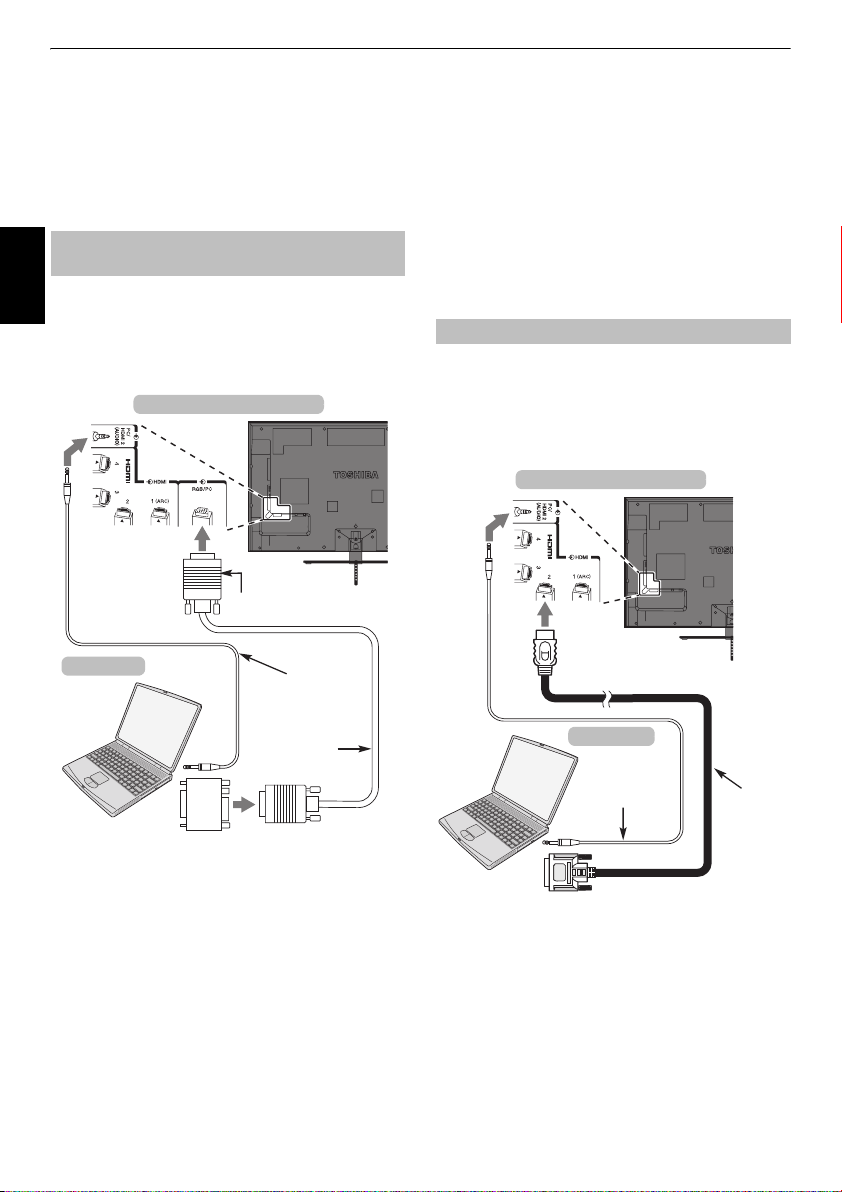
UW TV AANSLUITEN
Aansluiten van een computer
U kunt zowel via een RGB/PC- als via de HDMIaansluiting het beeldscherm van uw computer op
uw televisie weergeven en het geluid beluisteren
via de luidsprekers van de televisie.
Een PC aansluiten op de RGB/PC-
aansluiting
Voor de aansluiting van een pc op de RGB/PC-aansluiting op
de televisie gebruikt u een analoge (15-pins) RGB-
Nederlands
computerkabel en een pc-audiokabel voor aansluiting op de
PC/HDMI 2 (AUDIO)-aansluiting. Selecteer
HDMI 2 audio
menu
Computer
Om een PC te gebruiken, stelt u op de PC de uitgangsresolutie
van de monitor in voordat u de PC aansluit op de TV. Zie
pagina 79 voor geaccepteerde pc-signaalformaten.
Voor een optimale beeldweergave gebruikt u de PCinstelfunctie (zie pagina 65).
OPMERKING:
• De pc-audio-ingang op de tv wordt gedeeld met de analoge
HDMI 2 -audio-ingang (zie pagina 68).
• Sommige pc-modellen kunnen niet op deze tv worden
aangesloten.
• Voor computers met een compatibele mini D-sub15-pinsaansluiting is geen adapter nodig.
-opties in het menu
VOORKEUREN
De achterzijde van uw tv
.
Mini D-sub
15 pins-stekker
Eventuele adapter
(niet meegeleverd)
PC
AV aansluiting
bij de
Audiokabel voor
verbinding pc met tv
(niet meegeleverd)
RGB/PC-kabel
(niet meegeleverd)
PC/
in het
• Afhankelijk van de DVD en de specificaties van de PC
waarop u DVD-video's afspeelt, kunnen sommige scènes
worden overgeslagen of is geen pauze mogelijk tijdens
meerhoekige scènes.
• Er kan een band aan de randen van het scherm te zien zijn
of delen van het beeld kunnen donker zijn. Dit is geen
storing, maar komt doordat het apparaat het beeld aanpast.
• Als de pc-ingangsmodus is geselecteerd, zijn een aantal
televisiefuncties niet beschikbaar zoals
het menu
• Sommige pc-modellen voeren mogelijk unieke signalen uit
INSTELLEN
die de tv niet kan detecteren (zie pagina 79).
.
Kleur Systeem
in
Een PC aansluiten op de HDMI-aansluiting
Voor het aansluiten van een pc op de HDMI-aansluiting van de
tv hebt u een HDMI-naar-DVI-adapterkabel en een analoge
audiokabel nodig.
Voor het aansluiten van een PC met HDMI-aansluiting heeft u
een HDMI-kabel nodig (type A-stekker). U hebt geen extra
analoge kabel nodig.
De achterzijde van uw tv
Computer
Audiokabel voor
verbinding pc met tv
(niet meegeleverd)
Zie pagina 80 voor geaccepteerde PC- en
videosignaalformaten.
OPMERKING:
• De randen van het beeld kunnen verborgen zijn.
• Als u een pc-model aansluit met een uniek pc-signaal, wordt
dit pc-signaal mogelijk niet goed gedetecteerd.
HDMI-naar-DVIadapterkabel
12
Page 13
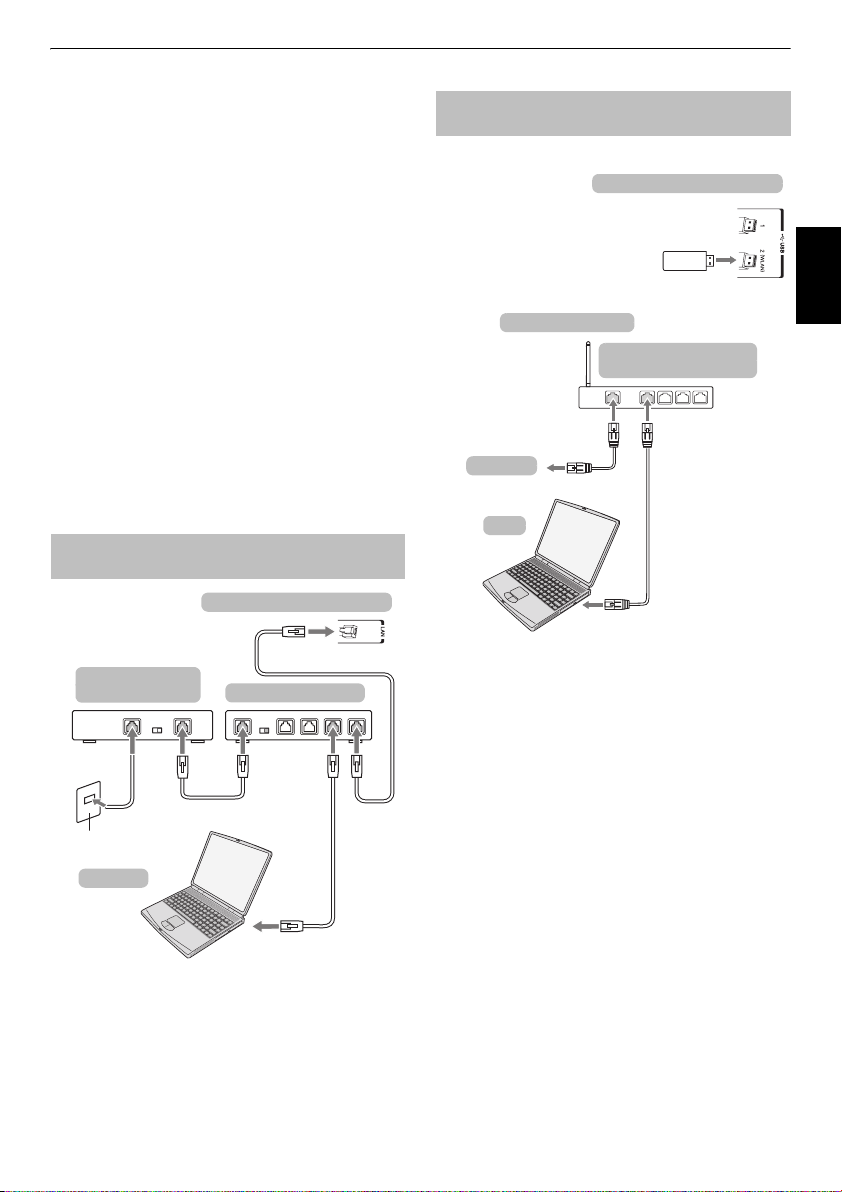
UW TV AANSLUITEN
Een thuisnetwerk aansluiten
U kunt uw Toshiba-tv aansluiten op uw
thuisnetwerk via de LAN-poort. U kunt dit
revolutionaire home entertainmentnetwerksysteem gebruiken om foto-, video- en
audiobestanden te openen die opgeslagen zijn op
een DLNA CERTIFIED™-server en deze afspelen/
weergeven op de tv.
OPMERKING:
• Als u buitenshuis verbinding maakt met een gedeeld
netwerk, raden wij u aan een router te gebruiken. Maak
steeds gebruik van DLNA CERTIFIED™-producten in een
private netwerkomgeving.
• Als u een hub of een switch gebruikt om de tv aan te sluiten
op uw thuisnetwerk, kunt u de automatische instelling niet
gebruiken en dient u het netwerkadres handmatig in te
stellen. Zie pagina 41.
• Gebruik de automatische instelling als u een router gebruikt
met ingebouwde DHCP-functie. Hier werkt de handmatige
instelling mogelijk niet.
• Gebruik een crossover-LAN-kabel als u de tv en de pc
rechtstreeks met elkaar verbindt.
De tv aansluiten op een thuisnetwerk -
via bedrading
De achterzijde van uw tv
Modem (indien
beschikbaar)
Router met hub
De tv aansluiten op een thuisnetwerk via
een internetverbinding - draadloos
Raadpleeg het onderdeel "Draadloze instelling" op pagina 38.
De achterzijde van uw tv
TOSHIBA Dual
Band WLAN-adapter
Toegangspunt
Router voor draadloos
LAN
Modem
Pc
Nederlands
[1]
Kabel- of
telefoonaansluiting
Server-pc
[1] Coaxiale of telefoonkabel (afhankelijk van het type modem)
[2] Standaard LAN-kabel
[3] Sluit NOOIT een telefoonaansluiting rechtstreeks aan op de LAN-poort
van de tv.
[2]
[2][3]
[2]
13
Page 14
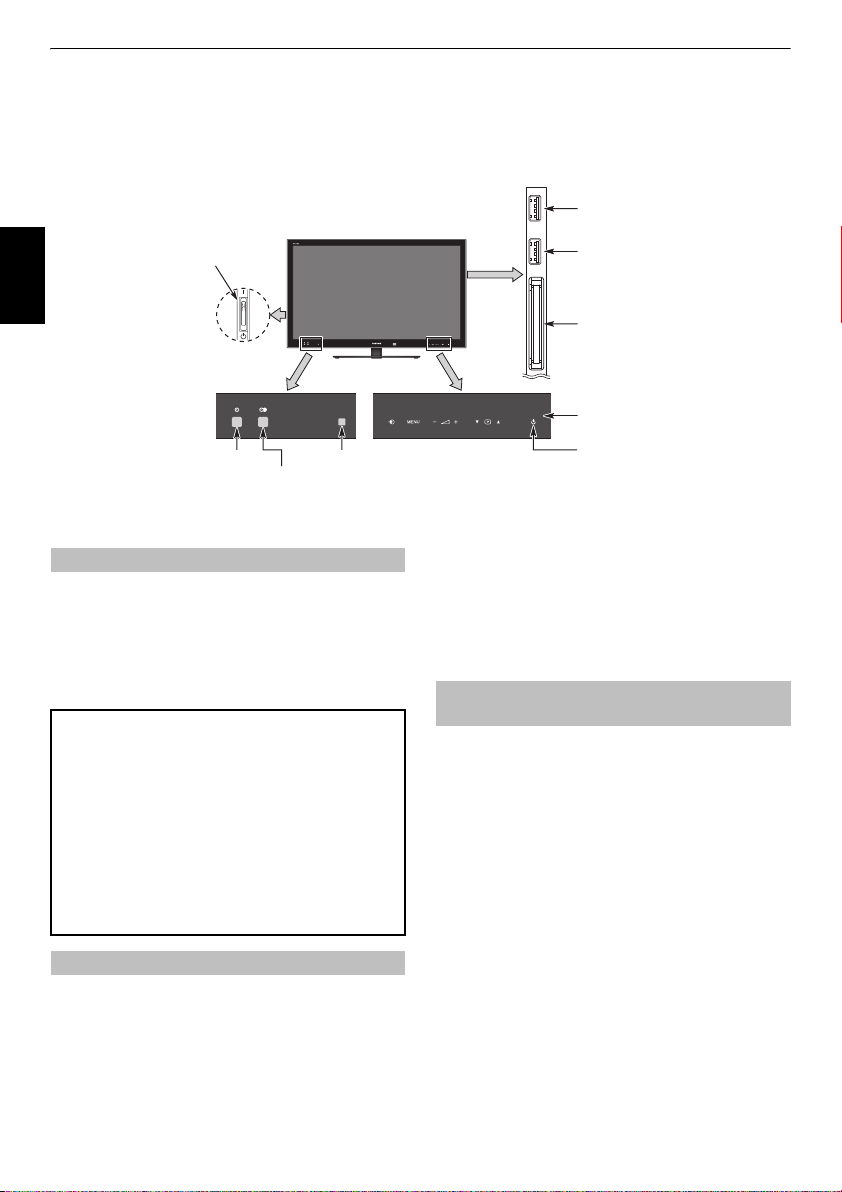
UW TV AANSLUITEN
Bedieningstoetsen en ingangen
De ingangen aan de zijkant van de tv zijn geschikt voor het aansluiten van een groot aantal externe apparaten.
Met behulp van de afstandsbediening kunt u alle functies wijzigen en instellen; de toetsen op de tv kunnen slechts
voor enkele functies worden gebruikt
AAN/UIT-knop
(Optie volledig uitgeschakeld)
Nederlands
GROENE LED – Aan-timer
ingesteld
.
Als de RODE LED niet brandt, controleert u of de netstekker in
het stopcontact zit en drukt u op de
linkerkant van de televisie om de televisie in te schakelen. Als het
beeld niet verschijnt, druk dan op
Dit kan even duren. De BLAUWE LED licht op.
Om de televisie in de stand-bymodus te zetten, drukt u op 1 op de
afstandsbediening. Druk nogmaals op
geven. Het kan enige seconden duren voordat het beeld verschijnt.
Energiebesparing:
Wij raden u aan de televisie te gebruiken met de
fabrieksinstellingen. De fabrieksinstellingen zijn afgestemd
om energie te besparen.
Wanneer de voeding wordt uitgeschakeld of de stekker uit
het stopcontact wordt getrokken, verbruikt een televisie
bijna geen energie meer. Dit wordt aangeraden wanneer u
de televisie gedurende lange tijd niet gebruikt.
Als u de helderheid van het scherm vermindert, neemt ook
het energieverbruik af.
Energie-efficiëntie bezuinigt op energieverbruik en bespaart
geld door kleinere elektriciteitsrekeningen.
OPMERKING:
energie, maar wordt er toch nog stroom verbruikt.
Inschakelen
Als u de televisie in stand-by zet, bespaart u
Gebruik van de afstandsbediening
Druk op
MENU
Het menu wordt als een lijst met vijf onderwerpen weergegeven.
Wanneer u een symbool selecteert door op
afstandsbediening, worden de bijbehorende opties eronder
weergegeven.
op de afstandsbediening om het menu weer te geven.
.
Omgevingslichtsensor
ORANJE LED - programmatimer
ingesteld (alleen
RODE LED - programmatimer actief
(alleen
!
(POWER)-knop op de
1
op de afstandsbediening.
1
om het programma weer te
C
digitaal
)
of c op de
digitaal
USB 1 Media Player
USB 2 Voor het aansluiten van een
adapter voor draadloos LAN voor
verbinding met een thuisnetwerk
COMMON INTERFACE
De Common Interface is bestemd voor een
Conditional Access Module (CAM).
Neem hiervoor contact op met een service
provider.
De software-update van CI Plus CAM
wordt mogelijk automatisch uitgevoerd.
Wanneer dit gebeurt, worden ingestelde
opnames/herinneringen geannuleerd.
Bedieningspaneel (aanraaksensor)
RODE LED – Stand-by
BLAUWE LED – Ingeschakeld
)
OPMERKING:
modi DTV (digitale televisie) en ATV (analoge televisie); items
die niet beschikbaar zijn, worden grijs weergegeven.
Om de optie te gebruiken, drukt u op
afstandsbediening om omhoog en omlaag te bewegen. Druk
vervolgens op
Volg de instructies op het scherm. De functies van ieder menu
worden in deze gebruiksaanwijzing nader beschreven.
Hetzelfde menu wordt weergegeven in de
B
en b op de
C
of c om de gewenste instelling te kiezen.
De bedieningstoetsen gebruiken en
aansluitingen kiezen
Om het volume te wijzigen raakt u –
Om de programmapositie te wijzigen raakt u
MENU
Raak
beeldopties in te stellen.
Raak
Met de functie Media Player heeft u toegang tot foto-, film- en
muziekbestanden opgeslagen op een USB-apparaat dat
aangesloten is via USB 1 (USB 2 biedt enkel toegang tot foto's).
OPMERKING:
Toshiba kan niet aansprakelijk worden gesteld voor schade
aan andere aangesloten apparatuur.
U moet de "TOSHIBA Dual Band WLAN-adapter WLM-10U2"
aansluiten op de USB 2-poort om een draadloos netwerk te
kunnen gebruiken.
U moet het TOSHIBA Draadloos LAN-apparaat gebruiken om
een correcte werking van deze functie te kunnen garanderen.
Deze functie is alleen beschikbaar wanneer de "TOSHIBA Dual
Band WLAN-adapter" wordt gebruikt.
Om een extern apparaat te kiezen, drukt u op
geschikte ingangsbron gekozen is.
Lees altijd de gebruiksaanwijzing van de aan te sluiten
apparatuur voor meer informatie over het aansluiten.
en – 2 + of b p B aan om de geluids- en
MENU
aan om de instelling te voltooien.
De USB-poort heeft een beperkte werking en
2
+ zacht aan.
b p B
o
tot de
aan.
14
Page 15
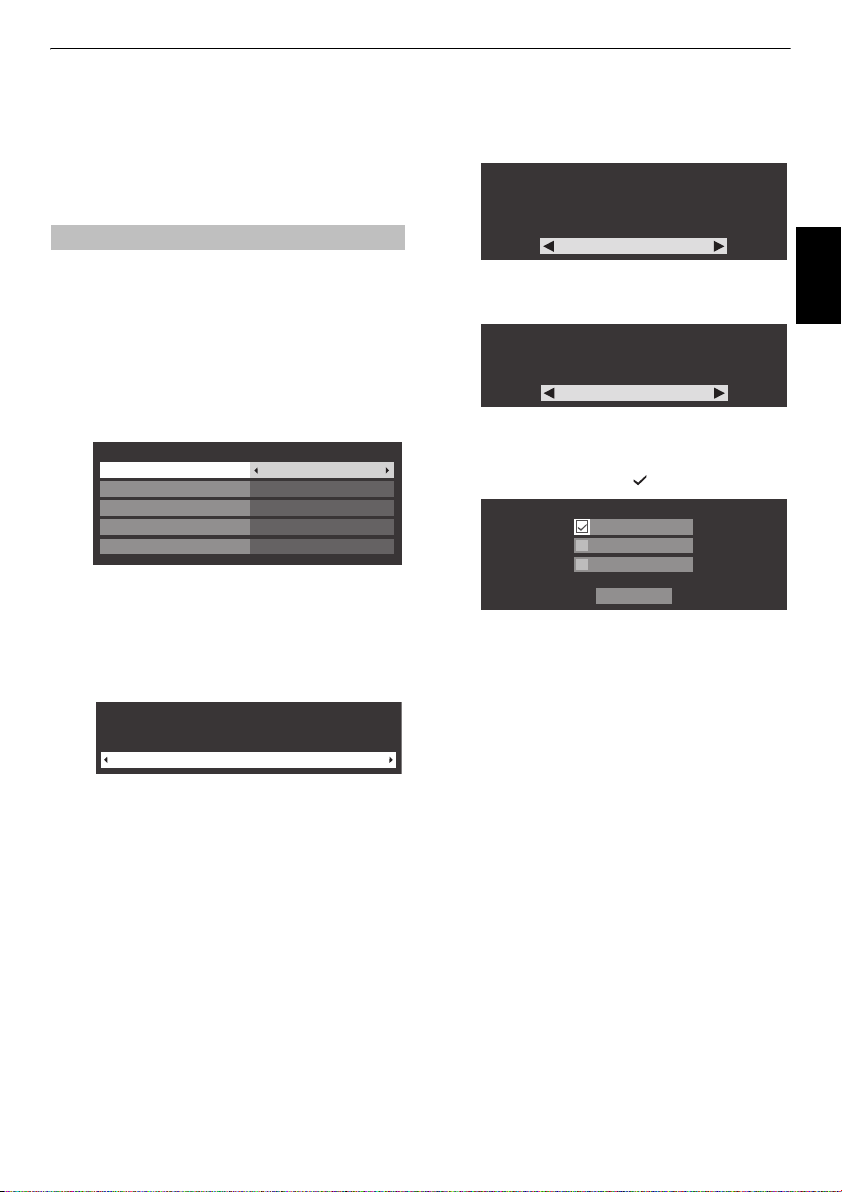
UW TV INSTALLEREN
Opstarttoepassing
Zet uw decoder en mediarecorder, indien die er
Stand-by
zijn, op
Gebruik de toetsen van de afstandsbediening om de
televisie in te stellen, zoals beschreven op pagina 7.
a
Druk op de toets 1. Het menu
(Menutaal) verschijnt. Dit scherm wordt weergegeven
als de televisie de eerste keer wordt ingeschakeld en
als
Reset TV
b
Druk op B, b, C of c om de menutaal te selecteren,
en druk vervolgens op
c
Markeer
De tv zal nu naar de zenders in uw land zoeken.
Snel instellen
Land
Primaire ondertiteltaal
Secundaire ondertiteltaal
Primaire audiotaal
Secundaire audiotaal
OPMERKING:
• De volgende weergavemenu's kunnen verschillen
afhankelijk van het geselecteerde land.
• Als u geen land uit de lijst wilt selecteren, selecteert
u
d
Druk op OK om het scherm
Plaats
Kies [Winkel] om het toestel in een winkel te gebruiken.
De [Thuis] stand wordt aanbevolen voor normaal gebruik.
e
Druk op C of c om
Selecteer
f
Druk op OK. Als
wordt een bevestigingsvenster voor de
Opslaan
venster, gaat de tv verder naar het scherm
Automatische demonstratie
voordat u de tv inschakelt.
Snel instellen
Menu Language
wordt geselecteerd.
OK
.
Land
en druk op C of c om te selecteren.
Nederland
Nederlands
Nederlands
Nederlands
Nederlands
Overige
.
Plaats
weer te geven.
Thuis
Thuis
of
Thuis
voor normaal thuisgebruik.
Opslaan
weergegeven. Als u Ja selecteert in dit
Winkel
geselecteerd is in stap 5
.
te kiezen.
modus
g
Druk op OK om het scherm
geven. Druk op
selecteren.
TV-bevestiging
Kies [Wand] als u de televisie aan een wand bevestigt.
[Standaard] wordt aanbevolen voor andere gevallen. Deze
instellingen kunnen later via Sound Navi in het GELUID
menu veranderd worden.
h
Druk op OK om het scherm
Druk op
AutoView
De AutoView functie past de beeldinstellingen
automatisch aan de lichtomstandigheden aan. Wilt u de
AutoView functie inschakelen?
i
Druk op OK. Als het scherm
wordt weergegeven, drukt u op
Kabel
op
OK
Als DVB-C niet ondersteund wordt in uw regio, wordt
Kabel
•Als u
stappen 10 tot 13.
•Als u
• Wanneer u
selecteert, wordt het opstartscherm
Satellietinstellingen automatisch weergegeven na
het voltooien van het scannen naar een
Kabel
j
Selecteer
opstartscherm
en u zult keuze hebben uit
indien beschikbaar. Gebruik
modus te selecteren.
k
Druk op B of b om
druk vervolgens op
De tv zal beginnen te zoeken naar beschikbare
en/of
status van het zoeken weer.
C
of c om
C
of c om Ja of
o
Satelliet
om aan te vinken ( ).
niet weergegeven.
ATV
te selecteren, en drukt u vervolgens
Ant/Kabel/Satelliet
Antenne
of
Satelliet
, ga dan meteen naar stap 14.
Antenne
) en drukken op OK.
VOLGENDE
Automatisch zoeken
-kanalen. De voortgangsbalk geeft de
TV-bevestiging
Standaard
Standaard
AutoView
Nee
te selecteren.
Nee
Ant/Kabel/Satelliet
B
of b om
Antenne
Kabel
Satelliet
VOLGENDE
Kabel
selecteert, volg dan
(of
Kabel
) en
en druk op OK. Het
DTV en ATV, DTV
C
of c om de gewenste
BeginZoekn
OK
.
te markeren, en
weer te
of
Wand
te
weer te geven.
Antenne
Satelliet
Antenne
(of
zal verschijnen
of
ATV
DTV
Nederlands
,
,
-
15
Page 16
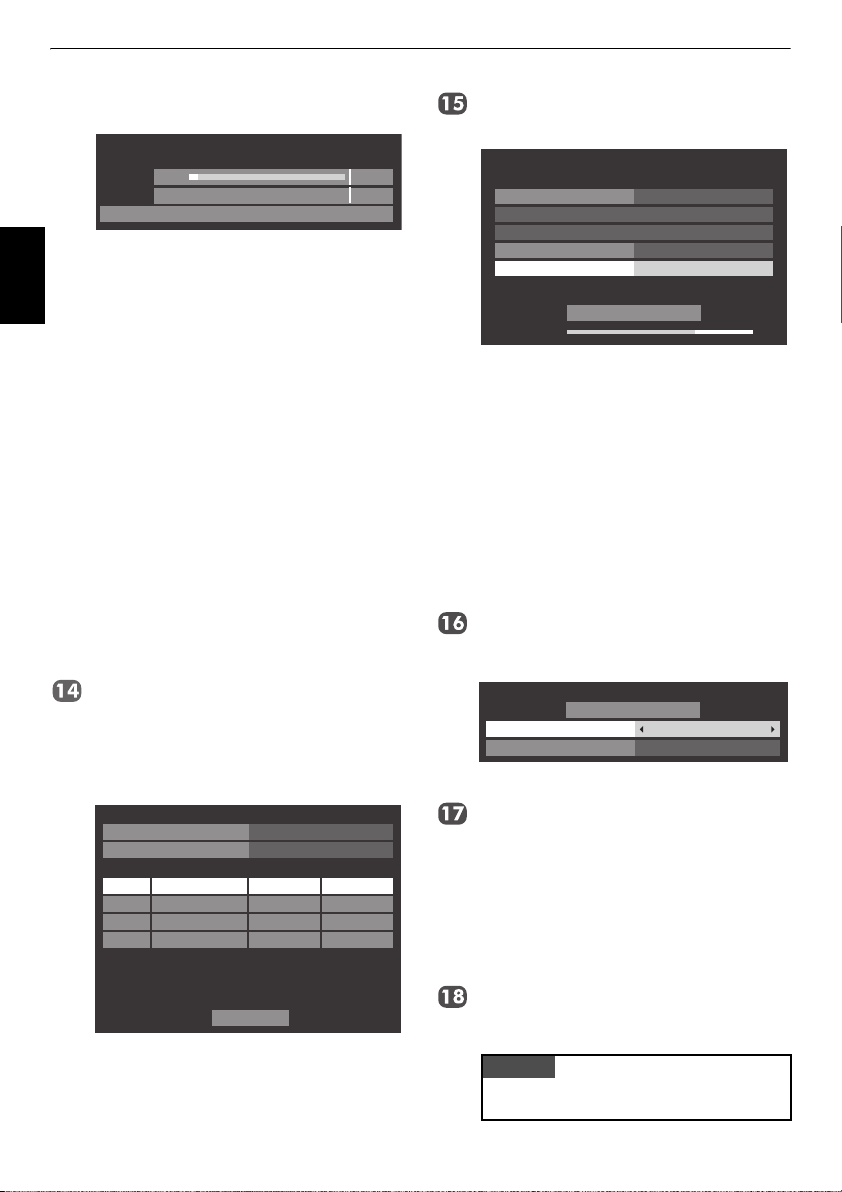
UW TV INSTALLEREN
Onderbreek de zoekprocedure niet en wacht tot
het toestel hiermee klaar is.
Automatisch zoeken
Voortgang Gvndn
DTV zoek 3% 2
ATV zoek EvenGeduld
Kanaal: C7
Als de zoekprocedure is beëindigd, zal de tv
automatisch positie één selecteren.
In het scherm
Nederlands
aantal gevonden zenders weergegeven.
l
Druk op C of c om de lijsten met
kanalen) of
m
Met B of b kunt u door de lijst bladeren en met OK
Automatisch zoeken
DTV
ATV
(analoge kanalen) te bekijken.
wordt het totale
(digitale
kunt u het geselecteerde kanaal weergeven.
In de modus
ATV
is het mogelijk dat bepaalde
gebieden dubbele zenders ontvangen. Het is mogelijk
dat het beeld niet helder is of dat het signaal zwak is.
Daarom kunt u de volgorde van de zenders wijzigen
met behulp van
DENK ERAAN:
schakelen tussen de modi
ATV Handmating Zoeken
.
Druk eender wanneer op TV om te
ATV
en
DTV
(DTV Ant TV/
RADIO/TEXT, DTV Cable TV/RADIO/TEXT, DTV Sat TV/
RADIO/TEXT indien beschikbaar).
OPMERKING:
maar kan eerder of later worden ingesteld met de
optie
Selecteer
Satellietinstellingen
De tijd wordt automatisch ingesteld,
Lokale tijdsinstelling
VOLGENDE
op het scherm
en druk op OK. Het scherm
verschijnt. Vanuit dit venster
DTV Inst.
kunt u satellieten toevoegen die u wilt afstemmen en
gedetailleerde instellingen invoeren voor elke
afzonderlijke satelliet. Zie “Satellietinstellingen” op
pagina 17.
Satellietinstellingen
Soort schakeling
LNB-stroomvoorziening
Transponder : 1/83 (10743 MHz)
Schoteltype : Vast
Lagere LOF (MHz) : 9600
Hogere LOF (MHz) : 10600
Markeer
SatellietNo. Dish LNB
ASTRA 19.2˚E
1
2
3
4
Klaar
en druk op OK.
Klaar
Geen
Aan
11
Als uw satellietantenne kan bewegen, zal het
volgende scherm
Positioneren
Satelliet : ASTRA 19.2°E
Transponder
Ga naar 0
Ga naar opgeslagen positie
Stapgrootte
Positioneren
Signaalniveau
Druk op
druk dan op
Positioneren
Positie opslaan
B
of b om
Positioneren
C
of c om de antennepositie te vinden
verschijnen.
1/83 (10743 MHz H)
1
WE
te markeren en
met het sterkste signaalniveau.
Druk op
B
of b om
druk op
OK
Positie opslaan
om de antennepositie op te slaan.
te markeren en
Herhaal indien nodig stap 14 en 15 voor de volgende
satelliet.
Als uw satellietschotel niet beweegbaar is, wordt het
scherm
Positioneren
niet weergegeven.
Regel de antennepositie handmatig voor de maximale
sterkte van het signaalniveau.
Klaar
Markeer
en druk op OK.
Als het testen van de ontvangst met succes voltooid
wordt, zal het opstartscherm
afstemmen
Automatisch afstemmen - satelliet
Satelliet
Scan-optie
U kunt
Druk op
verschijnen.
Scan-optie
B
of b om
druk vervolgens op
De televisie begint met zoeken naar beschikbare
DVB-S
-kanalen. De voortgangsbalk geeft de status
Automatisch
BeginZoekn
instellen op
BeginZoekn
OK
.
ASTRA(19.2°E)
Gratis (FTA)
Gratis (FTA)
te markeren en
en
Alle
van het zoeken weer.
Als het zoeken voltooid is, geeft het scherm resultaten
Automatisch afstemmen
het totale aantal gevonden
diensten weer.
Gebruik
B
een kanaal te selecteren, en druk vervolgens op
of b om doorheen de lijst te bewegen en
OK
om het te bekijken.
OPGELET
Het menu
Snel instellen
opgeroepen via het menu
kan ook altijd worden
INSTELLEN
.
.
16
Page 17
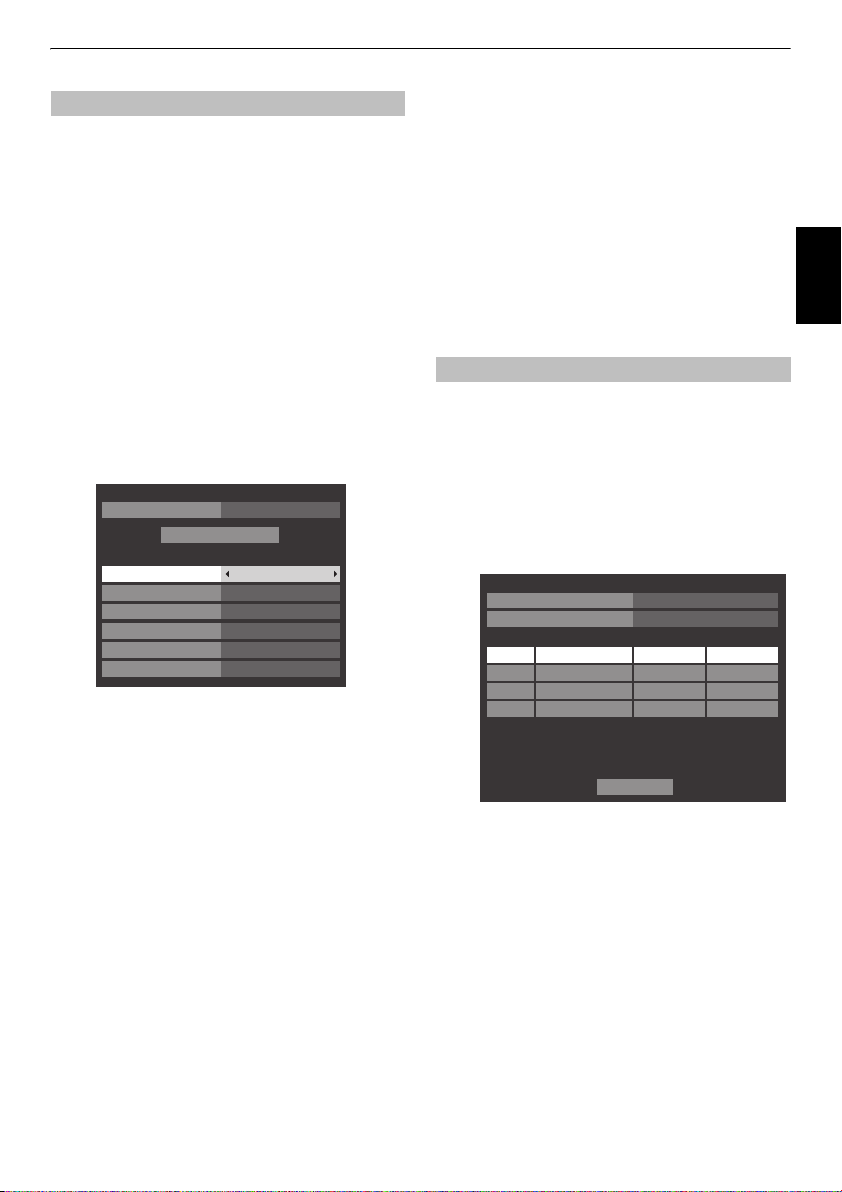
UW TV INSTALLEREN
Ant/Kabel/Satelliet (indien beschikbaar)
Via dit menu kunt u ook de configuratie instellen van het radio-
a
Druk op
b
Gebruik b om
gebruik
selecteren.
OPMERKING:
Kabel/Satelliet
waarschuwingsboodschap, waarna u een PIN-code
moet ingeven (indien er een PIN-code ingesteld is) en
de vraag krijgt of u
activeren.
c
Als
Ant/Kabel/Satelliet
de volgende instelopties beschikbaar in het scherm
Automatisch zoeken
Druk op
op
C
Automatisch zoeken
DTV
Met uitzondering van de items voor
Modulatie
Het eerste is
vooraf door het systeem worden ingesteld. Het tweede is een
modus
vervangen door een afzonderlijke waarde. Indien er niet op
een kanaal is afgestemd en de stand
wordt een standaardwaarde van het systeem weergegeven.
Als er echter op een kanaal is afgestemd terwijl dit item wordt
geopend, wordt de waarde van het huidige kanaal
weergegeven.
, hebben alle volgende items 2 bedieningsmodi.
Ingang
DTV Scantype:
Dit item bepaalt of een
worden uitgevoerd.
Snelle scan
De
Volledige scan
DTV Beginfrequentie:
Hiermee stelt u de frequentie in waar de scan zal beginnen.
ingangssignaal.
MENU
en selecteer het menu
Ant/Kabel/Satelliet
C
of c om
Antenne, Kabel
Als u probeert de instelling voor
te wijzigen, verschijnt een
Automatisch zoeken
ingesteld is op
.
B
of b om een item te kiezen en vervolgens
of c om de gewenste optie te selecteren.
DTV en ATVAfstemfunctie
BeginZoekn
Snelle scanScantype
AutomatischBeginfrequentie
AutomatischEindfrequentie
AutomatischModulatie
AutomatischGegevenssnelheid
AutomatischNetwerk ID
DTV Scantype
Automatisch
, waarbij u een vooraf ingestelde waarde kunt
is een vereenvoudigde versie van de
, waarbij de waarden voor elk item
Snelle scan
, die bedoeld is om sneller te verlopen.
of een
te markeren en
o
Ingang
is gekozen,
Volledige scan
INSTELLEN
Satelliet
wilt
Kabel
en
.
te
Ant/
, zijn
DTV
zal
DTV Eindfrequentie:
Hiermee stelt u de frequentie in waar de scan zal eindigen.
DTV Modulatie:
U hebt keuze uit vijf instellingen voor QAM-modulatie.
DTV Gegevenssnelheid:
Dit is de datasnelheid (KS/s) van de scan.
DTV Netwerk ID:
Dit is de netwerk-id die gebruikt wordt voor de scan. Dit item
wordt grijs weergegeven als DTV Scantype op "Volledige scan"
is ingesteld.
Satellietinstellingen
In het menu INSTELLEN kunt u satellieten toevoegen waarop u
wilt afstemmen en voor elke satelliet gedetailleerde instellingen
Een satelliet toevoegen:
a
Druk op
INSTELLEN
b
Markeer
Satellietinstellingen
Soort schakeling
LNB-stroomvoorziening
1
2
3
4
Transponder : 1/83 (10743 MHz)
Schoteltype : Vast
Lagere LOF (MHz) : 9600
Hogere LOF (MHz) : 10600
c
Druk op b om een nieuwe lijn te markeren voor het
toevoegen van een nieuwe satelliet, en druk
vervolgens op
d
Druk op b tot de juiste satelliet weergegeven wordt en
druk vervolgens op
configureren.
MENU
en gebruik C of c om het menu
te selecteren.
Satellietinstellingen
SatellietNo. Dish LNB
ASTRA 19.2˚E
OK
.
OK
met b. Druk op OK.
11
Klaar
.
Geen
Aan
Nederlands
17
Page 18
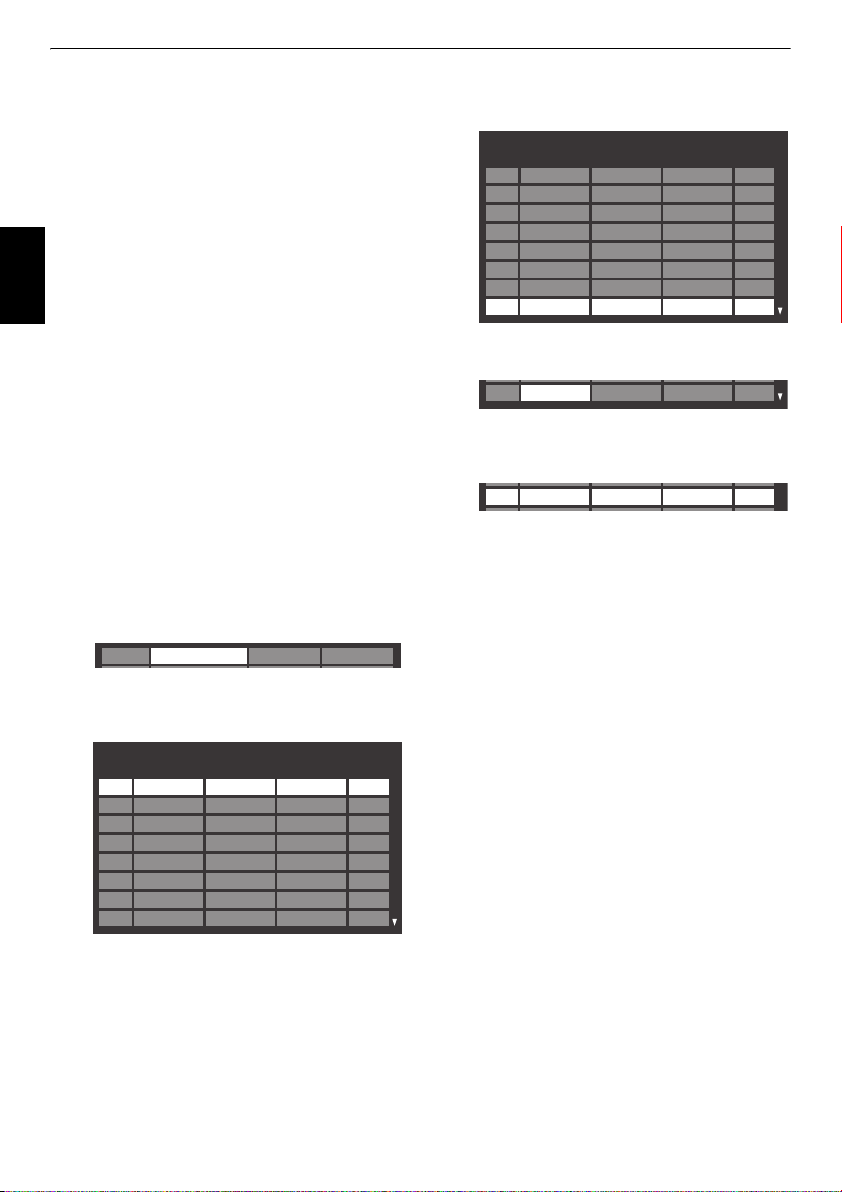
UW TV INSTALLEREN
Een Satelliet verwijderen:
a
Druk in het menu
om de satelliet die u wilt verwijderen te markeren.
b
Druk op de
bevestigingsvenster.
c
Druk op C of c om Ja te selecteren, en druk
vervolgens op
OPMERKING:
verwijderen.
Het is niet mogelijk om positie nr. 1 te
Satellietinstellingen
RODE
knop. Er verschijnt een
OK
.
Nederlands
De satellietinstellingen bewerken:
a
Druk in het menu
Soort schakeling
b
Druk op C of c om
of
DiSEqC 4way
satellietschakeling.
c
Druk op b om
en druk vervolgens op
selecteren.
Satellietinstellingen
te markeren.
Geen, ToneBurst, DiSEqC 2way
te selecteren als soort
LNB-stroomvoorziening
C
of c om
Een transponder toevoegen:
a
Druk in het menu
om de lijn die u wilt bewerken te markeren. Druk
daarna op
111
b
Druk op de
Transponderinstellingen
Transponderinstellingen
1 10743 H
2 10773
3 10788
4 10817
5 10832
6 10847
7 10861
8 10876
Satellietinstellingen
OK
.
ASTRA 19.2˚E
GROENE
knop. Het scherm
wordt weergegeven.
Frequentie Polarisatie Gegevenssnelh. S/S2
H
V
V
H
V
H
V
Aan
22000
22000
22000
22000
22000
22000
22000
22000
op B of b
op B om
te markeren
of
Uit
te
op B of b
S
S
S
S
S
S
S
S
c
Druk op B om een nieuwe lijn te markeren.
Transponderinstellingen
Frequentie Polarisatie Gegevenssnelh. S/S2
76 12640 V
77 12662
78 12669
79 12692
80 12699
81 12721
82 12728
83
d
Druk op OK.
83 0 H0S
e
Bewerk elke parameter waar nodig en druk op OK. Zie
pagina 18
.
83 12731 H 22000 S2
H
V
H
V
H
V
Een transponder verwijderen:
a
Druk in het menu
b
om de lijn die u wilt verwijderen te markeren.
b
Druk op de
Transponderinstellingen
RODE
knop.
De transponderinstellingen bewerken:
a
Druk in het menu
b
om de lijn die u wilt bewerken te markeren. Druk
daarna op
b
Druk op C of c om
Gegevenssnelh.
nodig het item in met behulp van de cijfertoetsen.
c
Druk op OK om de instellingen op te slaan.
d
Herhaal stap 1 tot 3 voor andere lijnen.
e
Druk op de
voltooien en terug te keren naar Satellietinstellingen.
Druk op de
wijzigingen te annuleren.
Druk op de
transponderinstellingen te herstellen naar de
beginwaarden.
Transponderinstellingen
OK
.
Frequentie, Polarisatie
of
S/S2
te selecteren, en stel indien
BLAUWE
knop om het bewerken te
GROENE
knop om doorgevoerde
GELE
knop om alle
22000
22000
22000
22000
22000
22000
22000
S
S
S
S
S
S
S
op B of
op B of
,
18
Page 19
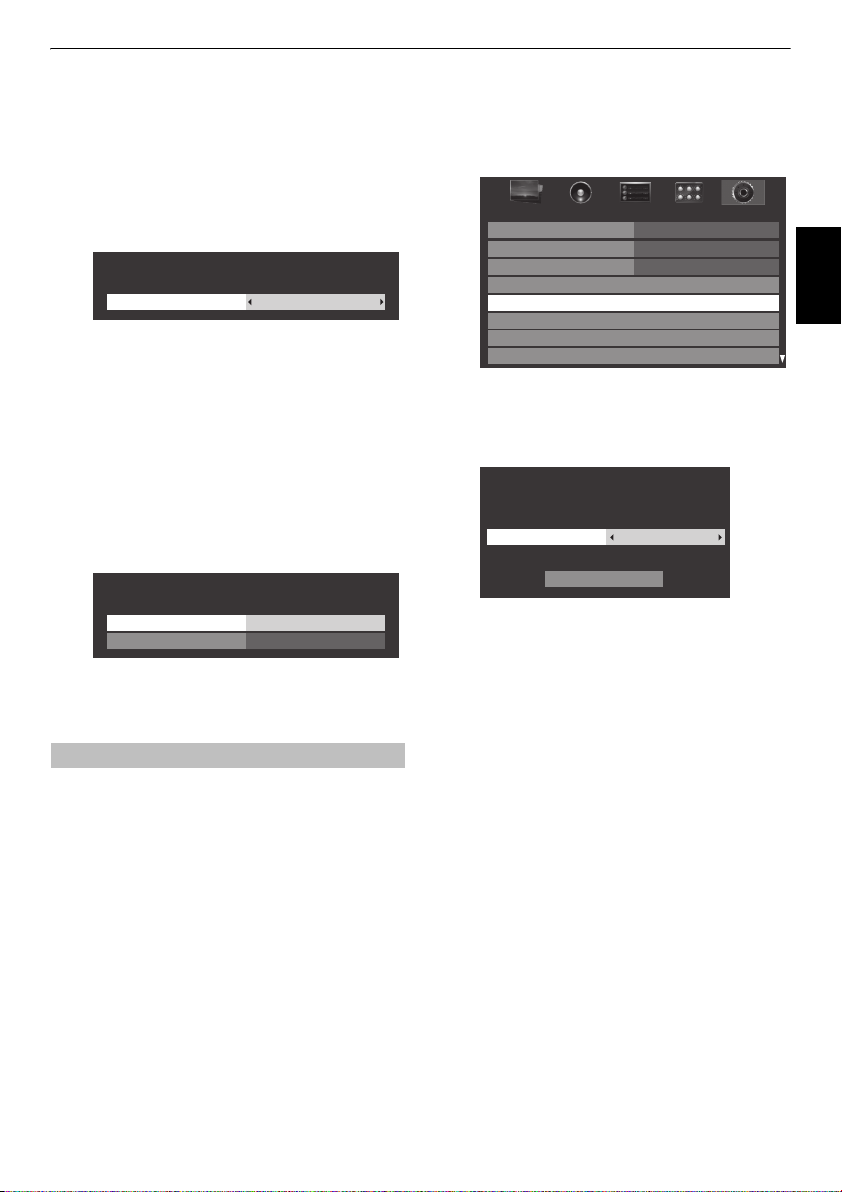
UW TV INSTALLEREN
Het schoteltype selecteren:
a
Druk in het menu
om de gewenste satellietlijn te markeren. Druk daarna
op
OK
.
b
Druk op C of c om
vervolgens op
Schotelinstellingen
Dish : 1
Schoteltype
c
Druk op C of c om
U kunt
Verstelbaar
Schoteltype.
Satellietinstellingen
Dish
GROENE
te markeren en druk
knop.
Schoteltype
of
Vast
selecteren als
op B of b
Vast
te selecteren.
De LNB-instellingen selecteren:
a
Druk in het menu
om de gewenste satellietlijn te markeren. Druk daarna
op
OK
.
b
Druk op C of c om
vervolgens op
LNB-instellingen
LNB : 1
Lagere LOF
Hogere LOF
c
Druk op B of b om
selecteren en de geschikte frequenties in te voeren.
Satellietinstellingen
LNB
GROENE
te markeren en druk
knop.
Lagere LOF
op B of b
9750
10600
of
Hogere LOF
te
Automatisch zoeken
OPMERKING:
moet de televisie opnieuw worden afgestemd om deze zenders
te kunnen weergeven.
Met
ingesteld en kan de lijst met zenders worden bijgewerkt.
raden u aan om Automatisch zoeken regelmatig uit te
voeren om nieuwe zenders aan uw televisie toe te
voegen
Als er nieuwe zenders worden uitgezonden,
Automatisch zoeken
. Alle ingestelde kanalen en instellingen (vergrendelde
worden alle zenders automatisch
kanalen) worden gewist.
Wij
a
Druk op
MENU
INSTELLEN
Druk op
Druk op
INSTELLEN
Menutaal Nederlands
Land
Ant/Kabel/Satelliet
Satellietinstellingen
Automatisch zoeken
ATV Handmating Zoeken
DTV Handmating Zoeken
DTV Inst.
b
Voor afstemmen via DTV/ATV:
Er zal een scherm verschijnen dat u ervoor waarschuwt
dat vorige programma's en instellingen verwijderd
zullen worden.
Automatisch zoeken
Eerdere instellingen zullen verloren gaan!
Druk op EXIT als u niets wilt veranderen.
Gebruik
selecteren, indien ze beschikbaar zijn. Markeer
vervolgens
gaan met
OPMERKING:
het veld
andere zoekmodus selecteert dan "
beste ATV-uitzendsysteem (B/G, I, D/K of L).
De tv zal beginnen te zoeken naar alle beschikbare
DTV- en/of ATV-diensten.
Onderbreek de zoekprocedure niet en wacht tot
het toestel hiermee klaar is.
Als het zoeken voltooid is, geeft het scherm
Automatisch zoeken
en gebruik C of c om het menu
te selecteren.
b
om
Automatisch zoeken
OK
.
DTV en ATVAfstemfunctie
BeginZoekn
C
of c om
DTV en ATV, DTV
BeginZoekn
Automatisch zoeken
Land
en druk op OK om verder te
.
Als u "
Overige
in het menu
" hebt geselecteerd voor
INSTELLEN
de gevonden diensten weer.
Nederland
DTV
te markeren.
of
ATV
te
en u een
", kies dan het
Nederlands
19
Page 20
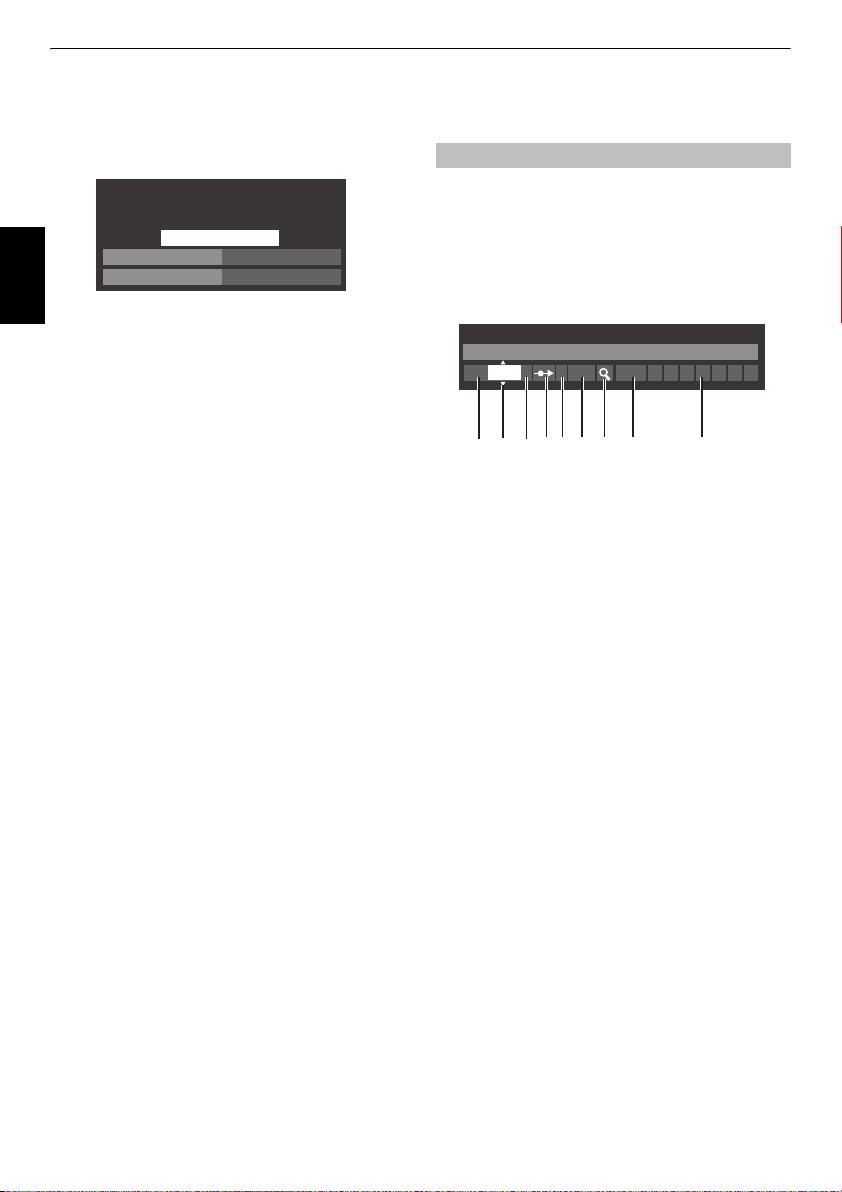
UW TV INSTALLEREN
Voor afstemmen via satelliet:
Er zal een scherm verschijnen dat u ervoor waarschuwt
dat vorige programma's en instellingen verwijderd
zullen worden.
Automatisch zoeken
Eerdere instellingen zullen verloren gaan! Druk
op EXIT als u niets wilt veranderen.
BeginZoekn
Druk op
B
Nederlands
vervolgens op
selecteren (
U kunt
Markeer
gaan met
Als het zoeken voltooid is, geeft het scherm
Automatisch zoeken
c
Met b of B kunt u door de lijst bladeren en met OK
kunt u het geselecteerde kanaal weergeven.
of b om
C
of c om de gewenste satelliet te
No.1 Sat
Gratis (FTA)
BeginZoekn
of
Automatisch zoeken
AlleSatelliet
Gratis (FTA)Zoek-optie
Satelliet
te markeren en druk
~
No.4 Sat
of
Alle
).
Alle
selecteren als Zoek-optie.
en druk op OK om door te
.
de gevonden diensten weer.
ATV Handmatig Zoeken
Zoeken
De tv kan handmatig worden ingesteld met behulp van
Handmating Zoeken
gebruiken als de tv niet met een scartkabel kan worden
aangesloten op een mediarecorder/decoder of als u een zender
Gebruik C en c om over het scherm te bewegen en de opties
te selecteren voor ATV Handmating Zoeken. Gebruik
vervolgens
op een ander
B
of b om de instellingen aan te passen.
ATV Handmating Zoeken
Systeem
1 A C 2 0 V C R
I
. U kunt deze functie bijvoorbeeld
Systeem
wilt zoeken.
123 4 65 7 8 9
1
Positie
Het cijfer dat op de afstandsbediening dient te worden
ingetoetst om op het kanaal af te stemmen.
2
Systeem
Uitsluitend op bepaalde landen van toepassing.
3
Kleur Systeem
In de fabriek ingesteld op Auto; dient enkel te worden
gewijzigd indien er problemen zijn, zoals bij een NTSCingangssignaal van een externe bron.
4
Oversl
Stel Oversl in op Aan (8) of Uit (() voor het
geselecteerde kanaal. Zie pagina 21.
5
Sign. Klasse
De classificatie van kanalen.
6
Kanaal
Het kanaalnummer waarop een kanaal uitgezonden
wordt.
7
Zoeken
Naar boven en beneden zoeken naar een signaal.
8
Manuele fijnregeling
Uitsluitend van toepassing bij storingen of zwak signaal.
Zie pagina 74.
9
Zender
Naam van de zender. Gebruik B of b en C of c om een
naam van maximaal zeven tekens in te voeren.
Toekennen van een positie op de tv aan een decoder of
mediarecorder: schakel de decoder in, plaats een film in de
mediarecorder en druk op WEERGAVE. Stem vervolgens de tv
handmatig af.
ATV
20
Page 21
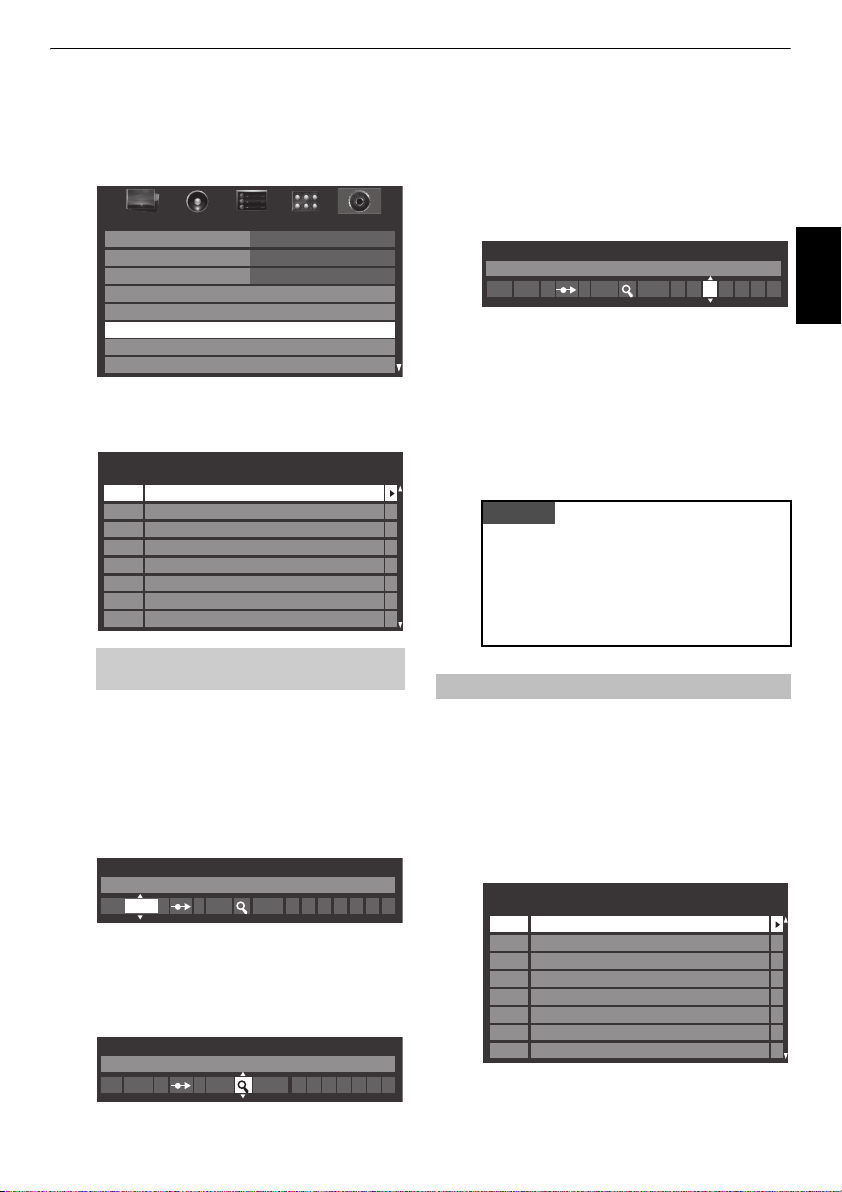
a
Druk op
MENU
INSTELLEN
Handmating Zoeken
en gebruik C of c om het menu
te selecteren. Druk op b om
te markeren en druk op OK
om te selecteren.
INSTELLEN
Menutaal Nederlands
Land
Ant/Kabel/Satelliet
Satellietinstellingen
Automatisch zoeken
ATV Handmating Zoeken
DTV Handmating Zoeken
DTV Inst.
b
Gebruik B of b om de gewenste positie te markeren.
Wij raden
Pos. 0
aan voor een mediarecorder.
ATV Handmating Zoeken
Pos. Kanaal Zender
1
C2
2
S10
C7
3
4
S40
5
C22
6
C25
7
C28
8
C30
Verschillende
weergegeven worden.
c
Druk op OK om te selecteren. Als het gekozen kanaal
Kanaal
nummers kunnen
Nederland
voor de mediarecorder ingesteld is om te worden
overgeslagen, dient Overslaan eerst te worden
uitgeschakeld voordat er wordt opgeslagen.
d
Druk op c om
b
om van systeem te veranderen.
ATV Handmating Zoeken
Systeem
1 A C 2 0
e
Druk vervolgens op c om
f
Druk op B of b om de zoekprocedure te starten. Het
Systeem
te selecteren en gebruik B of
I
Zoeken
te selecteren.
zoeksymbool zal knipperen.
ATV Handmating Zoeken
Zoeken
1 C 2 0 IA
ATV
UW TV INSTALLEREN
g
De TV zal bij ieder signaal stoppen. Druk op B of b
om de zoekprocedure voort te zetten indien het niet
het signaal van uw mediarecorder is.
h
Druk op c als het signaal van de mediarecorder is
gevonden om naar
en
c
om de vereiste tekens in te voeren, bv.
ATV Handmating Zoeken
Zender
1 A C 2 0 V C R I
i
Druk op OK om op te slaan.
j
Herhaal bovenstaande procedure voor iedere
die u handmatig wilt afstemmen of druk op
Zender
te gaan. Gebruik B, b, C
VCR
.
positie
RETURN
Nederlands
om terug te keren naar de lijst met kanalen en kies het
volgende nummer dat u wilt afstemmen.
k
Druk op
EXIT
als u klaar bent.
OPGELET
Bij deze tv kunt u het kanaalnummer ook direct
intoetsen als u het kent.
Kies hiervoor het scherm
in
Zoeken
Systeem
kanalen of
nummer. Druk op OK om op te slaan.
Stap 3
en dan C voor standaard (antenne)
S
voor kabelkanalen en het
ATV Handmating
. Voer het
positienummer
in, het
kanaal
Overslaan
Om te voorkomen dat bepaalde kanalen worden bekeken,
kunnen bepaalde posities overgeslagen worden.
a
Kies
ATV Handmating Zoeken
INSTELLEN
b
Gebruik B of b om de positie die u wilt overslaan te
.
markeren en selecteer deze vervolgens door op
drukken.
ATV Handmating Zoeken
Pos. Kanaal Zender
1
C2
2
S10
C7
3
4
S40 ABC1
5
6
C25
7
C28
8
C30
in het menu
ABC1C22
OK
te
21
Page 22
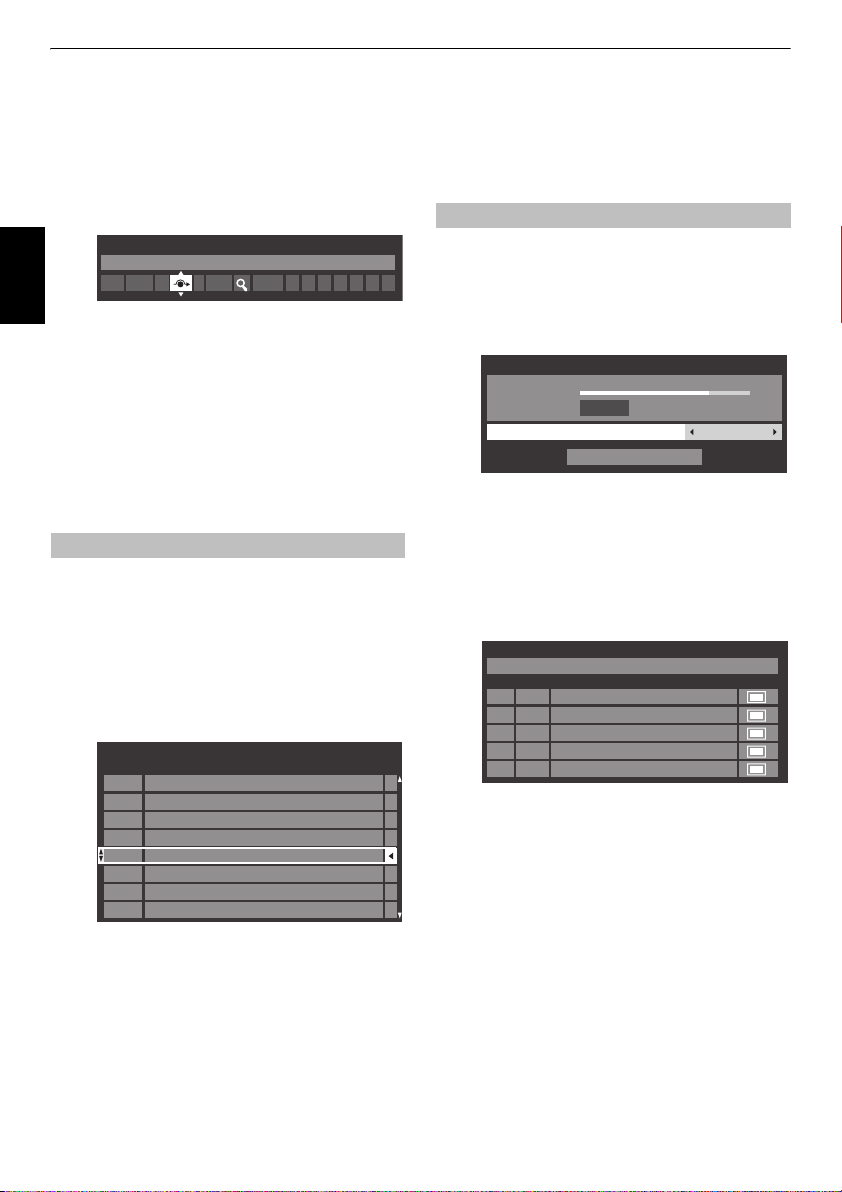
UW TV INSTALLEREN
c
Druk op c om
d
Druk op B of b om
Druk op
8
op het scherm verwijst naar een overgeslagen
positie.
ATV Handmating Zoeken
Oversl: Aan
1 A C 2 0 B/G
Nederlands
e
Druk op
Iedere positie dient
geselecteerd. Om
procedure voor iedere positie te herhalen.
De posities die zijn overgeslagen,
worden geselecteerd met behulp van de toetsen
en
Pu of de toetsen op de tv, maar zijn
selecteerbaar met behulp van de cijfertoetsen op de
afstandsbediening.
OK
.
RETURN
Oversl
Oversl
en herhaal
afzonderlijk
Oversl
te selecteren.
te activeren.
Stap 2
of druk op
te worden
uit te schakelen, dient u de
kunnen niet
wel
Posities sorteren
U kunt kanalen verplaatsen naar en opslaan op de positie van
a
Kies
ATV Handmating Zoeken
INSTELLEN
b
Gebruik B of b om het kanaal te laten oplichten dat
u wilt verplaatsen in de lijst van weergegeven kanalen
en druk op
ATV Handmating Zoeken
Pos. Kanaal Zender
2
3
4
5
1
6
7
8
.
c
S10
C7
C40
C22
C2
C25
C28
C30
uw keuze.
in het menu
.
ABC1
ABC1
EXIT
PU
DTV Handmatig Zoeken
OPMERKING:
van de geselecteerde DTV-invoer (
Satelliet
Deze functie is beschikbaar voor onderhoudsmonteurs of
kan worden gebruikt voor het direct invoeren van het
a
.
b
c
d
De inhoud van dit menu varieert afhankelijk
).
Antenne, Kabel
Handmatig zoeken
kanaal als het multiplexkanaal bekend is.
Kies
DTV Handmating Zoeken
INSTELLEN
DTV Handmating Zoeken
Voer het multiplexnummer in met de cijfertoetsen of
gebruik
maken.
Markeer
televisie zoekt automatisch naar het ingetoetste
multiplexkanaal.
DTV Handmating Zoeken
Als het kanaal is gevonden, worden alle zenders die
nog niet in de kanaallijst zijn opgenomen, toegevoegd
en wordt de kanaalinformatie boven aan het scherm
bijgewerkt.
Herhaal deze bewerking indien nodig. Druk op
om af te sluiten.
en druk op OK.
Signaalsterkte
Kwaliteit
Kanaal
ZWAK
GOED
BeginZoekn
C
of c om het nummer hoger of lager te
BeginZoekn
Pos.Nw TypeNaam
1
2
7
40
51
en druk vervolgens op OK. De
0 Nieuwe kanalen - Totaal 6
ABC ONE
ABC TWO
ABC THREE
ABC NEWS 24
ABCi
in het menu
STERKGEMIDDELD
13
of
EXIT
c
Gebruik B of b om in de lijst naar de gewenste
positie te gaan. Hierbij schuiven de andere kanalen op
om plaats te maken.
d
Druk op C om de verplaatsing vast te leggen.
Herhaal bovenstaande procedure indien nodig en
druk vervolgens op
EXIT
.
22
Page 23

UW TV INSTALLEREN
y
Handmatig zoeken voor DVB-C
Als
Ant/Kabel/Satelliet
items voor
Frequentie
DTV Handmating Zoeken
– hier voert u een specifieke frequentie in om te
ingesteld is op
Kabel
:
, zijn dit de
zoeken
Modulatie
modulatie
Gegevenssnelheid
(KS/s) in voor het handmatig zoeken
Markeer
– hier kiest u een van de vijf opties voor QAM-
– hier voert u een specifieke datasnelheid
BeginZoekn
en druk vervolgens op OK.
Handmatig zoeken voor DVB-S
Als
Ant/Kabel/Satelliet
items voor
Gebruik
Transponder, Frequentie, Gegevenssnelh., Polarisatie
Zoek-optie
optie te selecteren.
Markeer
DTV handmatig afstemmen
DTV handmatig afstemmen - satelliet
Signaalsterkte
Kwaliteit
Satelliet
Transponder
Frequentie
Gegevenssnelh.
Polarisatie
Zoek-optie
B
of b om een item te markeren (
) en druk vervolgens op C of c om de gewenste
BeginZoekn
ingesteld is op
ZWAK
ZWAK
BeginZoekn
Satelliet
:
ASTRA 28.2°E
1/83
10714 MHz
22000 KS/s
H
Gratis (FTA)
Satelliet
en druk vervolgens op OK.
, zijn dit de
STERKGEMIDDELD
,
DTV-instellingen
Kanalen (Antenne/Kabel)
U kunt de kanaalvolgorde aanpassen aan uw voorkeuren.
a
Kies
DTV Inst.
OK
.
b
Selecteer
DTV Inst.
Kanalen
Ondertiteling & Audio
PIN Inst.
KINDERSLOT
Lokale tijdsinstelling
Kanalen updaten bij TV uit
DVB tekenset
D
namische scan
c
U kunt twee methodes gebruiken om meteen naar een
bepaalde plaats in de lijst te gaan.
Kanalen
Regelnr. 1/10
Pos. Naam
1 ABC ONE
2 ABC TWO
7 ABC THREE
of
30 CABC Channel
40 ABC NEWS 24
51 ABCi
822 AA
823 AC
in het menu
Kanalen
INSTELLEN
en druk op OK.
en druk op
Uit
Standaard
Aan
Nederlands
TV
Naar lijnnummer
—Gebruik de
cijfertoetsen
(0-9) om het lijnnummer in te voeren dat u wilt
selecteren, en druk vervolgens op
Naar kanaalletter
—Druk op CC of cc om
OK
.
naar de volgende kanaalnaam te gaan met een
andere beginletter.
U kunt ook het positienummer van een kanaal
wijzigen.
Nummer wijzigen
—Druk op de
RODE
knop om
een nieuw nummer te kiezen voor het gemarkeerde
kanaal. Wijzig het kanaalnummer met behulp van de
cijfertoetsen
en druk op OK.
Pos.
----
Naam
ABC ONE
23
Page 24

UW TV INSTALLEREN
Verpl.
Verpl.
te activeren. Gebruik de knop B of b om het
kanaal te selecteren dat u wilt verplaatsen en druk
vervolgens op
Als u meerdere kanalen in één keer wilt verplaatsen,
selecteert u een ander kanaal en vinkt u dit op
dezelfde manier aan. Herhaal deze bewerking indien
nodig.
Wanneer alle gewenste kanalen aangevinkt zijn,
gebruikt u de knop
naar waar u de kanalen wilt verplaatsen. De kanalen
worden ingevoegd boven het gemarkeerde kanaal.
Nederlands
Druk op de
bevestigen.
Kanalen
Regelnr. 1/10
Pos. Naam
1 ABC ONE
2 ABC TWO
7 ABC THREE
30 CABC Channel
40 ABC NEWS 24
51 ABCi
822 AA
823 AC
Sortera
bevestigingsvenster. Druk op
selecteren en druk op
Sortera
Uw huidige kanalenvolgorde zal verloren gaan. Wilt u
doorgaan?
Het selectievenster voor het
weergegeven.
Sortera
Sorteertype A - Z
Druk op
A - Z
Kanaalnummer
Druk op
—Druk op de
GROENE
—Druk op de
C
of c om het type v oo r s or te ren in te stelle n.
GROENE
knop om de functie
OK
om dit aan te vinken.
B
of b om de positie te markeren
knop om het verplaatsen te
GELE
knop. Er verschijnt een
C
of c om Ja te
OK
.
Ja
Sorteertype
Sortera
TV
wordt
Sorteren op kanaalnaam (A tot
Z)
Sorteren op positienummer
(numerieke volgorde)
b
om
Sortera
te markeren en druk op OK.
Kanalen (Satelliet)
a
Kies
DTV Inst.
OK
.
b
Selecteer
Kanalen
De lijst met satellietkanalen wordt weergegeven.
in het menu
Kanalen
Regelnr. 4/1200
Pos. Zender Satelliet
1 DDD 19.2°E
2AB
3E
801 BBC
802 BB
803 BA
822 AA
823 AC
c
U kunt de kanalenlijst naar wens aanpassen en
sorteren.
Naar lijnnummer
(0-9) om het lijnnummer in te voeren dat u wilt
selecteren, en druk vervolgens op
Naar kanaalletter
naar de volgende kanaalnaam te gaan met een
andere beginletter.
Springen; satelliet
het volgende kanaal te gaan op een andere satelliet.
Nummer wijzigen
Kabelkanalen. Zie pagina 23.
Verpl.
— Zelfde als voor Antenne-/Kabelkanalen.
Zie pagina 24.
Sortera
—Druk op de
bevestigingsvenster. Druk op
selecteren, en druk vervolgens op
Het menu
Sortera
Sortera
Groeperen Op satelliet
Sorteertype Kanaalnummer
Voorkeuzevolgorde Ja
INSTELLEN
en druk op OK.
—Gebruik de
OK
—Druk op CC of cc om
—Druk op Z of z om naar
— Zelfde als voor Antenne-/
GELE
knop. Er verschijnt een
C
of c om Ja te
OK
wordt weergegeven.
Sortera
en druk op
Satelliet TV
19.2°E
19.2°E
22.5°E
22.5°E
22.5°E
25.6°E
25.6°E
cijfertoetsen
.
.
24
Page 25
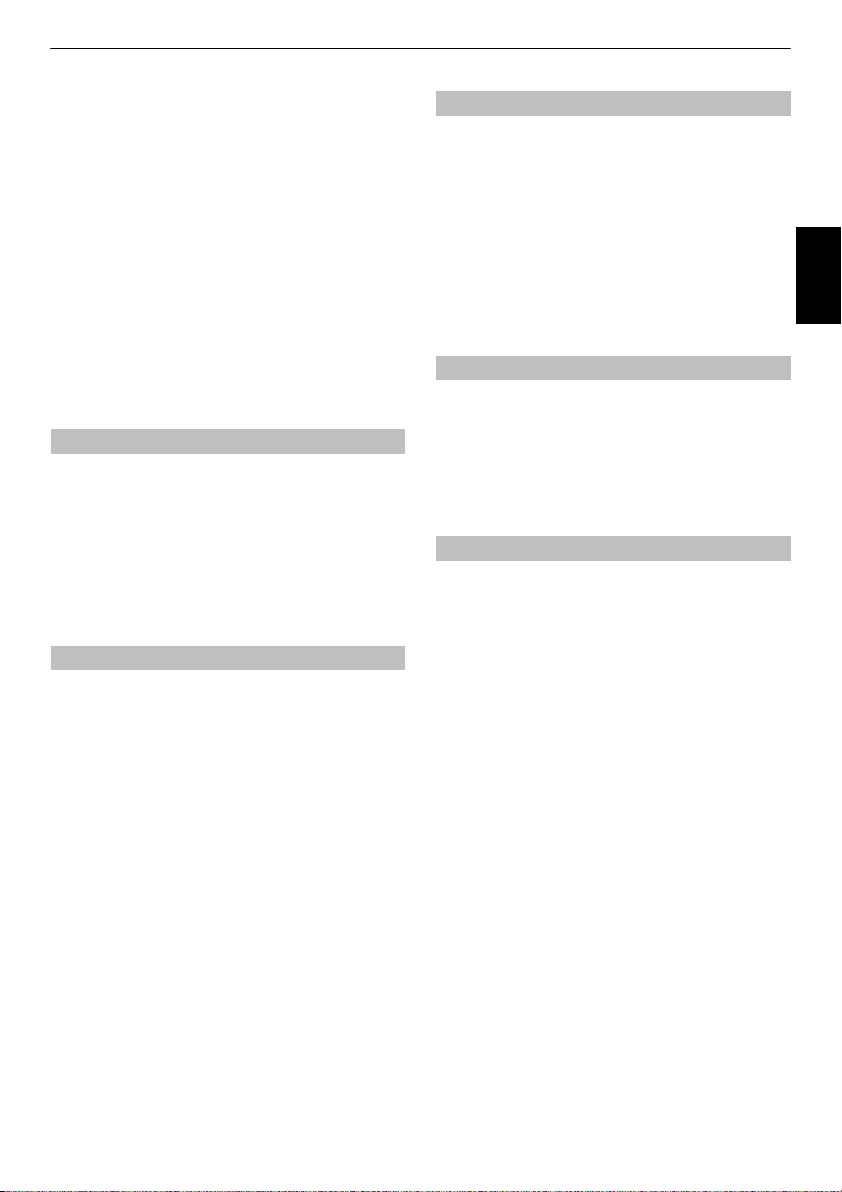
UW TV INSTALLEREN
Groeperen
satelliet
Sorteertype
te stellen.
A - Z
Kanaalnummer
Voorkeuzevolgorde
Nee
Dit item wordt weergegeven als Land ingesteld is op
Duitsland en geldt alleen voor de Astra 19.2°Esatelliet.
Druk op
vervolgens op
—Druk op C of c om
te selecteren.
—Druk op C of c om het sorteertype in
Sorteren op kanaalnaam (A tot
Z)
Sorteren op positienummer
(numerieke volgorde)
in te stellen.
b
om
—Druk op C of c om Ja of
Sortera
te markeren en druk
OK
.
Alle
of
Op
Kanalen updaten bij TV uit
Als
Kanalen updaten bij TV uit
tv in stand-bymodus staat, wordt er automatisch digitaal
afgestemd en worden nieuwe kanalen opgeslagen.
a
Kies
DTV Inst.
OK
.
b
Druk op b om de
selecteren en gebruik
is ingesteld op
in het menu
INSTELLEN
Kanalen updaten bij TV uit
C
of c om
Aan
Aan
, terwijl de
en druk op
te
te selecteren.
DVB-tekenset
Deze functie maakt het mogelijk de tekenset handmatig in te
Standaard
stellen (
) om te gebruiken voor DVB-C- of DVB-T-kanalen.
alfabet
a
Kies
OK
DTV Inst.
.
= Tabel 0,
in het menu
West
= Tabel 5 of
INSTELLEN
Latin-9
en druk op
Dynamische scan
Als de uitzendinformatie in uw DVB-T-ontvangstgebied is
gewijzigd, wordt de melding "
gewijzigd. Wilt u nu opnieuw scannen?
in de melding. Als u niet wilt dat de tv wijzigingen detecteert en
u de melding geeft om opnieuw te scannen, stelt u deze functie
a
Kies
DTV Inst.
in het menu
Aan
met C of c.
b
OK
.
Druk op b om
selecteer
Informatie uitzending
Uit
".
in op "
INSTELLEN
Dynamische scan
". Volg de instructies
en druk op
te selecteren en
Plaatsinstelling
U kunt
Thuis
- of
Winkel
aangeraden voor normaal thuisgebruik. Kies
televisie wilt gebruiken in een winkel, enz.
a
Kies
Plaats
b
Druk op C of c om
Verdwijnen van
digitale
Dit is een
analoge
van de tijd zullen
maken voor nieuwe
verdwijnen.
Dit zal gefaseerd gebeuren en u zult hiervan tijdig op de
hoogte worden gebracht. Wij raden u aan om na iedere fase
uw televisie opnieuw af te stemmen, zodat alle bestaande en
digitale
nieuwe
televisie waarop zowel
zenders kunnen worden weergegeven. In de loop
analoge
zenders zonder storing worden weergegeven.
modus kiezen.
in het menu
INSTELLEN
Thuis
of
analoge
zenders echter plaats moeten
digitale
zenders en daarom moeten
Winkel
digitale
Thuis
wordt
Winkel
als u een
.
te kiezen.
zenders
als
Nederlands
b
Druk op b om
C
of c om
selecteren.
Standaard, West
DVB tekenset
te selecteren en gebruik
of
Latin-9 alfabet
te
25
Page 26
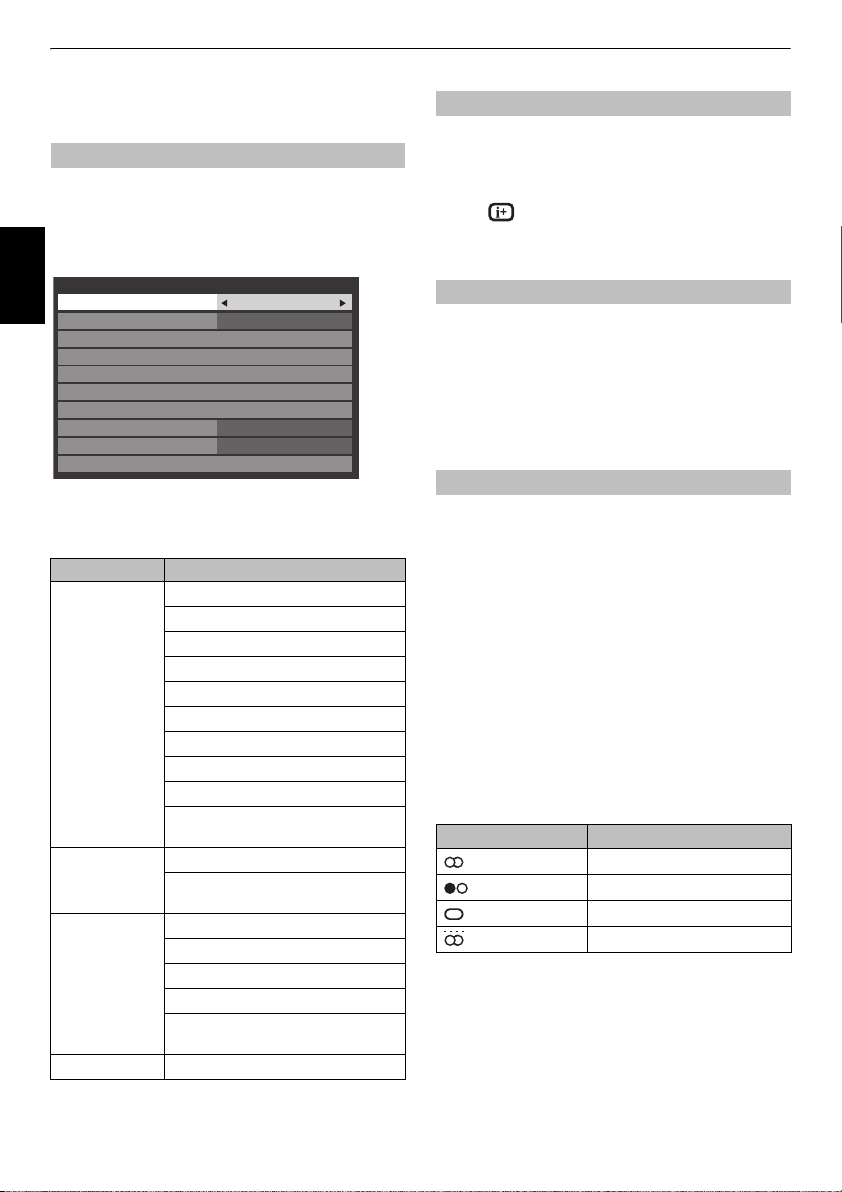
BEDIENINGSTOETSEN EN FUNCTIES
Algemene bediening
Snelmenu
Snelmenu
Beeldweergavestand, Beeldgrootte, Meer Informatie,
Slaaptimer
Druk op
B
Nederlands
OPMERKING:
de huidige modus.
Voorbeeld van items in het snelmenu
geeft u snel toegang tot bepaalde opties als
, enz.
QUICK
om het
of b om de optie te selecteren.
Snelmenu
Beeldweergavestand AutoView
Beeldgrootte
Meer Informatie
Kanaalopties
YouTube
Media Player
Fotolijst
Slaaptimer
Luidsprekers
Informatie draadloze verbinding
Modus Item in snelmenu Omschrijving
Bij het bekijken
van een TVprogramma of
beelden via de
externe ingang
Bij het gebruiken
van EPG
Media Player
(multibeeld, lijstweergave)
Fotolijst BEELD Zie pagina 31.
Snelmenu
Items in
Snelmenu
Beeldweergavestand Zie pagina 31.
Beeldgrootte Zie pagina 29.
Meer Informatie Zie pagina 59.
Kanaalopties Zie pagina 62.
YouTube Zie pagina 45.
Media Player Zie pagina 47.
Fotolijst Zie pagina 54.
Slaaptimer Zie pagina 58.
Luidsprekers Zie pagina 70.
Informatie draadloze
verbinding
Genrekleur Zie pagina 60.
EPG Update/
EPG update annuleren
Sortera Zie pagina 50.
Intervaltijd Zie pagina 50.
Herhaal Zie pagina 50.
Toestelinformatie Zie pagina 50.
Informatie draadloze
verbinding
weer te geven en gebruik
Super live
00:00
TV-luidsprekers
verschillen afhankelijk van
Zie pagina 40.
Zie pagina 60.
Zie pagina 40.
Posities selecteren
Gebruik de cijfertoetsen op de afstandsbediening om een
positie te kiezen.
PU en
Posities kunnen ook met behulp van
gekozen.
Druk op om informatie
stereo/mono-signaal op het scherm weer te geven. Druk
nogmaals op deze toets om de weergave te annuleren.
zoals
Tijdweergave – alleen
Deze functie maakt het mogelijk om de actuele (teletekst) tijd op
Druk tijdens een TV-uitzending op
verschijnt van de zender waarnaar u kijkt. Deze zal ongeveer
5 seconden in beeld blijven.
OPMERKING:
niet weergegeven wordt.
het scherm weer te geven.
In bepaalde gevallen in het mogelijk dat de tijd
Pu worden
positie, ingangsmodus,
analoog
D
en de actuele tijd
Stereo- en tweetalige uitzendingen
Voor ATV-uitzendingen
Als uitzendingen in stereo of twee talen worden uitgezonden,
zullen de woorden Stereo of Tweetalig telkens op het scherm
worden weergegeven wanneer de positie wordt gewijzigd. Na
enkele seconden verdwijnt deze melding. Indien de uitzending
niet in stereo wordt uitgezonden, zal het woord Mono
Stereo…
Druk op s om
Tweetalige…
Indien dit toch voorkomt, zal het woord
verschijnen. Kies het gewenste programmanummer en druk
s
als het woord
op
Taal 1, Taal 2
tussen
Voor DTV-uitzendingen
Druk op s en gebruik C of c om instellingen te selecteren
voor uitzendingen in stereo of tweetalig mono.
Weergave modus Druk op
Stereo Stereo S Links S Rechts
Tweetalig mono Taal 1
Mono –
Meerkanaals –
Druk herhaaldelijk op
uitzendingen met meerdere geluidssporen (zie 'Audiotalen' op
pagina 63).
verschijnen.
Stereo
of
Mono
te kiezen.
Tweetalige uitzendingen komen zelden voor.
Tweetalig
of
Mono
Tweetalig
verschijnt om te kiezen
.
c
S
Taal 2
s
om de audiotaal te wijzigen voor
26
Page 27

BEDIENINGSTOETSEN EN FUNCTIES
Geluidsinstellingen
Bedieningstoetsen voor volume en geluid
onderbreken
Volume
Druk op y of Y om het volume te wijzigen.
Geluid onderbreken
Druk op om het geluid te onderbreken. Druk nogmaals op
deze toets om het geluid terug te krijgen.
Tweetalig
Als een programma of film in meerdere talen wordt
uitgezonden, kunt u met
a
Druk op
GELUID
b
Gebruik b om
vervolgens op
Taal 2
.
GELUID
Tweetalig
Balance
Geavanceerde geluidsinstellingen
Dolby Volume Laag
Dynamisch bereikregeling Uit
Audioniveau offset
Audio beschrijving
U hebt toegang tot de geluidsinstellingen in de
a
Kies het menu
b
Druk op b om
vervolgens op
naar de linker- of de rechterluidspreker.
U kunt de huidige geluidsinstellingen naar wens aanpassen.
Selecteer de geschikte modus in overeenstemming met de
installatieplaats van de tv (
a
wens de equalizer op het scherm aan.
Selecteer het menu
Tweetalig
MENU
en gebruik C of c om het menu
te selecteren.
Tweetalig
C
of c om te kiezen tussen
de gewenste taal kiezen.
te markeren en druk
0
Balance
analoge
modi.
GELUID
.
Balance
te markeren, en druk
C
of c om de balans te laten overhellen
Sound Navi
Standaard
GELUID
of
Wand
.
Taal 1
Taal 1
digitale
) en pas naar
of
en
c
Druk op b om
vervolgens op
Geavanceerde geluidsinstellingen
Sound Navi
Surround Uit
Stemverbetering Aan
Dynamic Bass Boost Hoog
d
Druk op C of c om
(afhankelijk van hoe uw tv geplaatst is) en druk
vervolgens op de RODE knop.
e
Druk op C of c om in het venster van de equalizer het
frequentiebereik te selecteren dat u wilt aanpassen, en
druk vervolgens op
passen.
Sound Navi
TV-bevestiging Standaard
+20
-20
f
Herhaal stap 5 voor andere frequenties.
Sound Navi
OK
0
100 330 1K 3.3K 10K [Hz]
2 1 0 1 2 [Niveau]
te markeren en druk
.
Standaard
B
Equalizer
of
Wand
of b om het niveau aan te
te selecteren
Surroundinstellingen
Surround, Stemverbetering
surroundgeluidservaring met diepe, rijke lage tonen afkomstig
van stereo geluidsbronnen. Het geluid van uw tv zal voller, rijker
a
b
dragen bij tot de creatie van een betere
Druk op b in het menu
geluidsinstellingen
Druk op b tot
vervolgens op
selecteren.
Geavanceerde geluidsinstellingen
Sound Navi
Surround Uit
Stemverbetering Aan
Dynamic Bass Boost Hoog
C
en
Dynamic Bass Boost
en breder zijn.
GELUID
om
te kiezen en druk daarna op OK.
Surround
wordt gemarkeerd en druk
of c om
Uit, Spatial
Geavanceerde
of
Bioscoop
te
Nederlands
b
Druk op b om
te markeren, en druk vervolgens op
Geavanceerde geluidsinstellingen
OK
.
27
Page 28

BEDIENINGSTOETSEN EN FUNCTIES
c
Druk op b tot
en druk vervolgens op
d
Druk op b om
gebruik
lage tonen te kiezen (
Deze functie zorgt voor een constant geluidsvolume, ongeacht
programma's, kanalen of ingangsbronnen.
a
Nederlands
Druk op b in het menu
te markeren.
b
Druk op C of c om te kiezen tussen
OPMERKING:
• De instelling van
Dynamisch bereikregeling
van
uitgangssignaal
•Als
Dynamisch bereikregeling
deze functie uitgeschakeld worden.
Stemverbetering
Dynamic Bass Boost
C
of c om het gewenste expansieniveau voor
Uit, Laag
Dolby Volume
Dolby Volume
.
wordt gemarkeerd
C
of c om
Aan
te selecteren.
te markeren en
of
Hoog
).
®
GELUID
om
Dolby Volume
Laag, Hoog
beïnvloedt de instellingen
en
Digitaal audio-
op
Aan
is ingesteld, zal
Dynamische bereikregeling
Deze functie maakt het mogelijk de audiocompressie te regelen
voor bepaalde digitale tv-programma's (MPEG-1- en MPEG-2-
audioprogramma's worden niet ondersteund).
a
Druk in het menu
bereikregeling
b
Druk op C of c om
OPMERKING:
Volume
op
Laag
Deze functie wordt uitgeschakeld als
of
Hoog
GELUID
op b om
te markeren.
Aan
of
is ingesteld.
Uit
te kiezen.
Dynamisch
Dolby
Audioniveau offset
Soms kunnen er grote volumewijzigingen zijn bij het
overschakelen van DTV 5.1-kanalen naar DTV 2-kanalen, een
ATV-kanaal of een externe ingang. Met behulp van de functie
Audioniveau offset
a
Stel het volume in waarbij u gewoonlijk naar een
programma in DTV 5.1-kanalen kijkt.
b
Stem af op een kanaal dat DTV 2-kanalen of ATV is, of
op een externe ingang.
c
Druk op b in het menu
offset
worden deze volumeverschillen beperkt.
GELUID
te markeren en druk op OK.
om
Audioniveau
of
d
Druk op b om een optie te markeren en gebruik
vervolgens
OPMERKING:
• Het hangt van de huidige ingangsbron af welke items
beschikbaar zijn. Bij het bekijken van een programma in DTV
2-kanalen bijvoorbeeld, is enkel
beschikbaar en worden de twee andere items grijs
weergegeven in het menu. Zo kunt u vlot aanpassingen
maken naargelang de omstandigheden.
• Bij het bekijken van een programma in DTV 5.1-kanalen is
Uit
.
deze functie niet beschikbaar.
C
of c om het volumeniveau aan te passen.
Audioniveau offset
DTV 2-kanalen
ATV
Externe ingang
-5
0
0
DTV 2-kanalen
Audiobeschrijving
Audiobeschrijving biedt een bijkomend, verhalend geluidsspoor
zodat mensen met een visuele handicap de verhaallijn beter
kunnen begrijpen en beleven. De letters AD worden
weergegeven in de kanaalstrook wanneer een programma
a
Kies
druk op
b
Markeer
Aan
Audio beschrijving
Audio beschrijving
Mengniveau
De
AD
gebruikt om de functie
te schakelen.
c
Om het geluidsniveau van de audiobeschrijving aan te
passen aan het hoofdvolume, markeert u
Mengniveau
AD-inhoud bevat.
Audio beschrijving
OK
.
Audio beschrijving
te selecteren.
-knop op de afstandsbediening kan ook worden
en gebruikt u C of c.
in het menu
en druk op C of c om
50
Audio beschrijving
GELUID
Aan
in- of uit
en
28
Page 29

BEDIENINGSTOETSEN EN FUNCTIES
Breedbeeld
Afhankelijk van het soort uitzending, kunnen programma's in een aantal formaten worden bekeken.
Deze instelling is aan te bevelen bij een
breedbeeld-DVD, breedbeeldvideo of een
uitzending in het formaat 16:9 (indien
BREEDBEELD
van toepassing). Vanwege de diverse
breedbeeldformaten (16:9, 14:9, 20:9,
enz.) kunnen er zwarte balken onder en
boven aan het scherm zichtbaar zijn.
Nederlands
4:3
SUPER LIVE
BIOSCOOP
ONDERTITELING
Deze instelling is bedoeld voor
uitzendingen in het formaat 4:3.
Met deze instelling wordt een 4:3-
beeld horizontaal en verticaal vergroot
zodat dit het scherm vult, waarbij de
verhoudingen in het midden van het
beeld het minste gewijzigd worden. Er
kan enige vervorming optreden.
Bij films of videobanden in het
formaat 'balken aan alle zijden' zorgt
deze instelling ervoor dat de zwarte
balken aan alle zijden verdwijnen of
kleiner worden door op het beeld in te
zoomen en het zonder vervorming
weer te geven.
Als tijdens een uitzending in
'letterboxformaat' ondertitels
worden weergegeven, zorgt deze
instelling ervoor dat het beeld
omhoog wordt getild zodat de tekst
volledig in beeld komt.
ONDERTITELING
14:9
Deze instelling is bedoeld voor
uitzendingen in het formaat 14:9.
29
Page 30
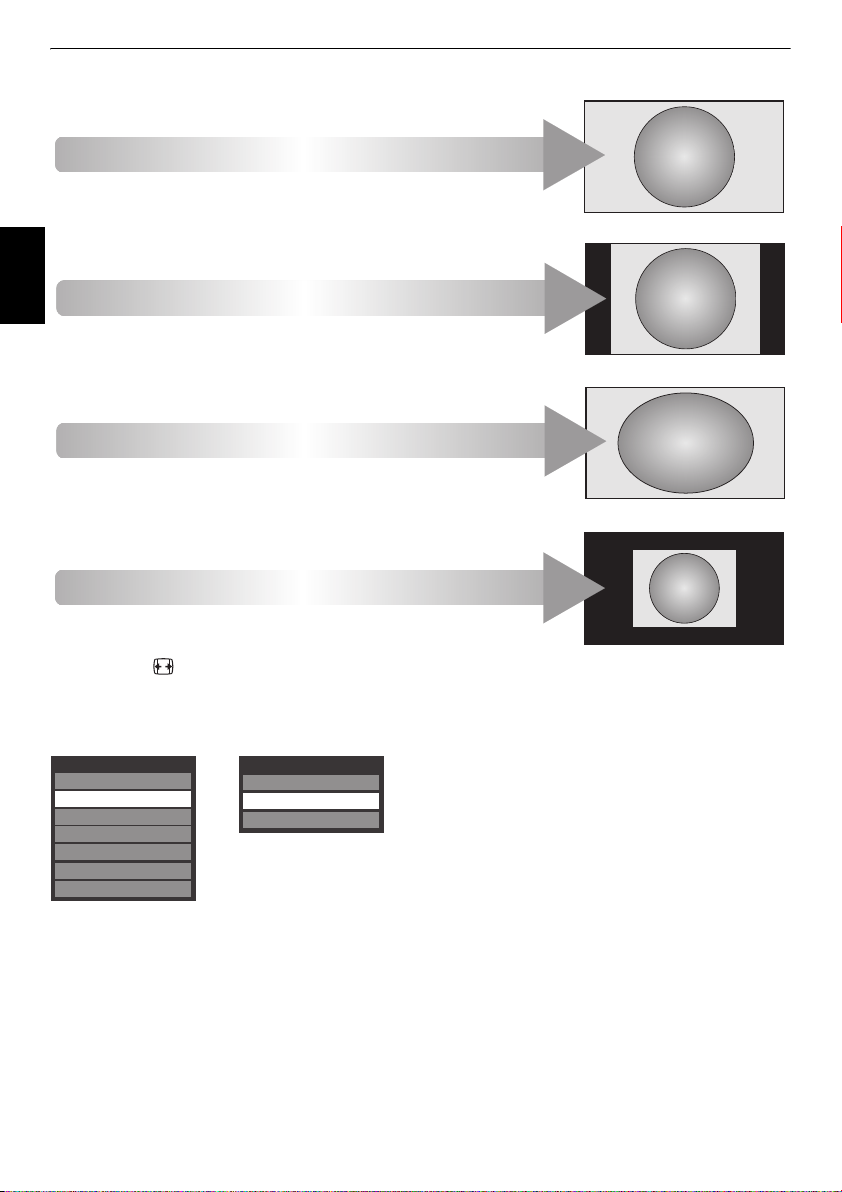
BEDIENINGSTOETSEN EN FUNCTIES
PC EIGEN-INSTELLING
PC NORMAAL
Nederlands
PC BREEDBEELD
Bij deze instelling wordt het beeld
zonder overscan weergegeven,
d.w.z. WYSIWYG.
Bij deze instelling wordt het beeld
zonder overscan weergegeven, d.w.z.
Deze optie is alleen beschikbaar bij het
bekijken van een PC-signaalbron via
Bij deze instelling wordt het beeld
Deze optie is alleen beschikbaar bij
het bekijken van een PC-signaalbron
WYSIWYG.
HDMI of PC-aansluiting.
zonder overscan of zijbalken
weergegeven.
via HDMI of PC-aansluiting.
"Punt-voor-punt"
weergave zonder dat het beeld geschaald
wordt. Afhankelijk van het formaat van het
Punt-voor-punt
Druk op de knop op de afstandsbediening om de lijst met beschikbare breedbeeldformaten weer te geven.
Druk herhaaldelijk op deze knop om het gewenste formaat te markeren.
De functie
Indien de speciale functies voor het veranderen van het formaat (bijv. veranderen van de verhouding hoogte/breedte) worden
gebruikt bij vertoningen in het openbaar of voor commerciële doeleinden, kan dit in strijd zijn met de wet op de auteursrechten.
Snelmenu
AV-formaat Pc-formaat
Beeldgrootte
PC eigen-instelling
Breedbeeld
4:3
Super live
Bioscoop
Ondertiteling
14:9
kan ook worden gebruikt om
ingangssignaal, wordt het beeld
weergegeven met zijbalken en/of balken
aan de boven- en onderkant (d.w.z. VGA-
Beeldgrootte
Punt-voor-punt
PC normaal
PC breedbeeld
is een manier van
ingangsbron).
Beeldgrootte
te selecteren.
30
Page 31

BEDIENINGSTOETSEN EN FUNCTIES
Beeldinstellingen
De meeste beeldinstellingen en functies zijn zowel
digitale
in de
als in de
beschikbaar.
OPGELET: functies die niet beschikbaar zijn, worden
uitgegrijsd of verborgen.
Beeldweergavestand
Bij deze TV heeft u de mogelijkheid om het beeld aan uw eigen
AutoView, Dynamisch, Standaard, Hollywood 1
Hollywood 2, Winkel, Spel
en regelen vele functies/instellingen van de televisie.
OPMERKING:
• Doordat de modus
beeldinstellingen aanpast aan het omgevingslicht en de
inhoud van het ingangssignaal, worden de menu's
Automatische helderheidssensor
weergegeven wanneer die modus geselecteerd wordt.
•De modus
ingesteld op
•De modus
(niet antenne-ingang). Als u de modus
geschikte breedbeeldformaten geselecteerd.
•De modus
de HDMI-ingangsmodus.
a
b
OPMERKING:
enkel invloed op de huidige ingang. U kunt een verschillende
beeldweergavestand kiezen voor elke ingang.
Winkel
Winkel
Spel
is beschikbaar in de externe ingangsmodus
PC
is beschikbaar in de RGB/PC-ingangsmodus of
Druk op b in het menu
Beeldweergavestand
BEELD
Beeldweergavestand
Reset
Achter licht
Contrast
Helderheid
Kleur
Tint
Scherpte
Druk op C of c om de gewenste beeldweergavestand
te selecteren en druk daarna op
De beeldweergavestand die u selecteert heeft
analoge
voorkeur aan te passen.
en PC zijn vooraf ingestelde opties
AutoView
is alleen beschikbaar als
.
modus
automatisch de
en
Spel
BEELD
om
te selecteren.
100
100
0
0
0
0
OK
Expertstand
Plaats
is
kiest, worden de
Dynamisch
.
,
grijs
Voorkeursinstellingen
U kunt de huidige beeldinstellingen naar wens aanpassen.
Bijvoorbeeld: wanneer u "
Achter licht, Contrast, Helderheid, Kleur, Tint
zoals
Scherpte
beeldinstellingen
opgeslagen onder de beeldweergavestand "
a
Druk in het menu
Contrast, Helderheid, Kleur, Tint
selecteren en druk vervolgens op
b
Druk op C of c om de instellingen te regelen.
Dynamisch
en de items voor
aanpast, dan wordt uw nieuwe instelling
BEELD
" selecteert en u items
Geavanceerde
op b om
Achter licht
of
OK
.
Dynamisch
Scherpte
Reset
Deze functie herstelt alle beeldinstellingen naar de
fabrieksinstellingen met uitzondering van
Beeldweergavestand
a
Druk op b in het menu
en druk op
b
Er verschijnt een bevestigingsbericht. Druk op C of c
om
OK
Ja
te selecteren en druk op OK.
BEELD
.
om
.
Reset
te selecteren
ColourMaster
Als
ColourMaster
a
Druk op b in het menu
beeldinstellingen
b
Druk op b om
Geavanceerde beeldinstellingen
ColourMaster
Basiskleuren bijstellen
Kleurtemperatuur
Instellingen automatische helderheidssensor
Actieve achterlichtreg.
Zwart-/witniveau
Statisch Gamma
Ruisonderd.
c
Druk op C of c om
vervolgens op
op
Aan
'Basiskleuren bijstellen' beschikbaar.
is ingesteld, wordt de functie
BEELD
om
te selecteren en druk op OK.
ColourMaster
Aan
of
OK
.
Geavanceerde
te kiezen.
10
10
0
Uit
te kiezen en druk
Aan
Uit
,
,
".
Nederlands
te
31
Page 32

BEDIENINGSTOETSEN EN FUNCTIES
Basiskleuren bijstellen
De functie
Basiskleuren bijstellen
kleuren afzonderlijk naar uw persoonlijke voorkeur in te stellen.
Dit kan handig zijn als er gebruik wordt gemaakt van een
a
Druk op b in het menu
beeldinstellingen
kiezen en druk daarna op
b
Druk op B of b om een optie te kiezen en vervolgens
c
om naar het regelvenster te gaan.
op
Nederlands
Basiskleuren bijstellen
Groen
Blauw
Geel
Magenta
Cyaan
Reset
c
Druk op C of c om
te kiezen en druk daarna op
naar wens te regelen.
d
Druk op
menu.
Kies
Reset
fabrieksinstellingen terug te keren.
externe bron.
RETURN
en druk op OK om naar de
maakt het mogelijk om de
Geavanceerde
om
Basiskleuren bijstellen
OK
.
Tint
Intensiteit
0Rood
000
000
000
000
000
Tint, Intensiteit
Tint Intensiteit Helderheid
0Rood 0 -1
om terug te keren naar het vorige
Helderheid
00
of
B
Helderheid
of b om de instelling
Kleurtemperatuur
Kleurtemperatuur
a
Druk op b in het menu
beeldinstellingen
en druk daarna op
maakt een beeld 'warmer' of 'kouder' door
de rode of blauwe tint te versterken.
Geavanceerde
om
Kleurtemperatuur
OK
.
te kiezen
te
Instellingen automatische
helderheidssensor
Als Automatische helderheidssensor is geactiveerd, zal het
achtergrondlicht automatisch worden geoptimaliseerd
a
b
c
d
e
f
naargelang het omgevingslicht.
Druk op b in het menu
beeldinstellingen
helderheidssensor
Druk op C of c om
Instellingen automatische helderheidssensor
Automatische helderheidssensor
Achterlichtregeling Pro
Gebruik b om
en druk op
Het venster
Druk nogmaals op
geven.
Druk op C of c om het punt te kiezen en druk op B
of
Druk op OK om de aanpassing op te slaan.
Om de aanpassing te annuleren als u een punt
geselecteerd hebt, selecteert u
op
Kies
alle punten te herstellen naar de fabrieksinstellingen.
OK
Achterlichtregeling Pro
b
om het niveau aan te passen.
Achterlichtregeling Pro
Regeling niveau achterverlichting
100
Regeling
nivo
0
OK
.
Reset
en druk op OK om de aanpassingen van
Geavanceerde
om
Instellingen automatische
te kiezen en druk daarna op OK.
Aan
te kiezen en druk op OK.
Achterlichtregeling Pro
.
OK
om het regelvenster weer te
Omgevingslicht
Annuleren
Aan
te selecteren
zal verschijnen.
48
Annuleren
Reset
en drukt u
b
Druk op C of c om het niveau aan te passen.
Het instelbereik ligt tussen 0 (warm) en 10 (koud).
OPMERKING:
ingesteld, ligt het instelbereik tussen -5 en +5.
als
Beeldweergavestand
op
AutoView
is
32
Page 33

BEDIENINGSTOETSEN EN FUNCTIES
Actieve achterlichtreg.
Als
Actieve achterlichtreg.
achtergrondlicht bij donkere scènes automatisch worden
a
Druk op b in het menu
beeldinstellingen
kiezen.
b
Druk op C of c om
geoptimaliseerd.
is geactiveerd, zal het
Geavanceerde
om
Actieve achterlichtreg.
Aan
of
Uit
te kiezen.
te
Zwart-/witniveau
Zwart-/witniveau
gedeeltes van het beeld om de definitie te verbeteren.
a
Druk op b in het menu
beeldinstellingen
b
Druk op C of c om het niveau te regelen. Het effect is
afhankelijk van de uitzending en heeft het grootste
effect bij donkere kleuren.
verhoogt de intensiteit van de donkere
Geavanceerde
om
Zwart-/witniveau
te kiezen.
Statisch Gamma
Met behulp van de functie Statisch Gamma kunt u de
zwartniveaus in het beeld aanpassen.
a
Druk op b in het menu
beeldinstellingen
b
Druk op C of c om het niveau te regelen.
Geavanceerde
om
Statisch Gamma
te kiezen.
MPEG NR – Ruisonderdrukking
Als een DVD wordt afgespeeld, kan de compressie vervorming
of pixelvorming veroorzaken bij sommige woorden of in
De functie
a
Druk op b in het menu
beeldinstellingen
druk daarna op
b
Druk op b om
c
Druk op C of c om te kiezen tussen
Hoog
gedeeltes van het beeld.
MPEG NR
Ruisonderd.
MPEG NR
DNR
of
Uit
, naargelang uw voorkeur.
vermindert dit effect door de randen
zachter te maken.
Geavanceerde
om
OK
.
MPEG NR
Ruisonderd.
te kiezen.
te kiezen en
Laag
Automatisch
Laag, Middel
DNR – Digitale ruisonderdrukking
DNR
maakt de weergave van het beeld 'zachter' bij een zwak
signaal, zodat het effect van de ruis wordt verminderd.
a
Selecteer
DNR
in het menu
b
Druk op C of c om
Automatisch
in alle gevallen zichtbaar zijn (gebruik bij voorkeur
lagere instellingen, aangezien bij hogere instellingen
de beeldkwaliteit vaak verslechtert).
of
Uit
Ruisonderd.
Laag, Middel, Hoog
te selecteren. Het verschil zal niet
Resolution+
Met behulp van de functie
helderheidsniveaus aanpassen voor beeldinstellingen naar
a
Druk op b in het menu
beeldinstellingen
druk op
OK
.
b
Selecteer
Aan
Resolution+
Resolution+
Niveau
c
Druk op b om
op
C
of c om het niveau aan te passen.
OPMERKING:
• Afhankelijk van de inhoud is het mogelijk dat deze functie
niet goed werkt.
• Het aanpasbare bereik varieert afhankelijk van de
ingestelde beeldweergavestand.
• Afhankelijk van het apparaat dat u aansluit op de tv (bv. een
apparaat met specifieke verbeteringsfunctie) kan er ruis
verschijnen op het beeld.
Resolution+
keuze.
Geavanceerde
om
Resolution+
in het veld
Niveau
Resolution+
3
te selecteren en druk daarna
Active Vision M100
Deze functie vermindert beeldwaas zonder de helderheid aan
a
b
OPMERKING:
ingesteld, zal deze functie grijs worden weergegeven en
,
automatisch op
te tasten of beeldflikkering te verhogen.
Druk op b in het menu
beeldinstellingen
selecteren.
Druk op C of c om te kiezen tussen
Als
Beeldweergavestand
Uit
worden ingesteld.
Geavanceerde
om
Active Vision M100
op
.
,
kunt u de
te selecteren en
.
Aan
te
Aan
of
Uit
.
Spel
is
Nederlands
33
Page 34

BEDIENINGSTOETSEN EN FUNCTIES
Stabilisatie filmweergave
Met behulp van de functie
vloeiendheid van bewegingen worden aangepast.
a
Druk op b in het menu
beeldinstellingen
selecteren.
b
Druk op C of c om te kiezen tussen
Vloeiend
OPMERKING:
•Als
Beeldweergavestand
Stabilisatie filmweergave
functie
Nederlands
hebben: "
•Als
Automatisch
Beeldweergavestand
functie grijs worden weergegeven en automatisch op
worden ingesteld.
Stabilisatie filmweergave
Geavanceerde
om
Stabilisatie filmweergave
of
Uit
.
op
AutoView
".
op
Spel
Standaard
is ingesteld, zal de
een extra modus
is ingesteld, zal deze
De geavanceerde beeldinstellingen
herstellen
Met deze functie kunt u de huidige
beeldinstellingen
a
Druk op b in het menu
beeldinstellingen
b
Druk op OK.
herstellen naar de standaardwaarden.
om
Geavanceerde
Geavanceerde
Reset
te selecteren.
Geavanceerde Beeldinstellingen
Test Patroon
Wanneer het testpatroon op het scherm wordt weergegeven,
kunt u door de Beeld-submenu's navigeren en
beeldinstellingen aanpassen zonder het beeld te verwijderen.
Wanneer u naar een andere menu dan een Beeld-menu gaat
of de menu's sluit, worden de normale videobeelden hersteld.
a
In het menu
Geavanceerde Beeldinstellingen
vervolgens drukt u op
Geavanceerde Beeldinstellingen
b
Druk op B of b om
c
Druk op C of c om
d
Druk op
RGB Filter
Deze functie schakelt de rode, groene en blauwe
componenten van het beeld afzonderlijk in of uit zodat elke
kleur nauwkeuriger kan worden aangepast.
a
In het menu
drukt u op
vervolgens drukt u op
BEELD
drukt u op B of b om
OK
om het menu
Test Patroon
Aan
te selecteren.
EXIT
om te sluiten.
Geavanceerde Beeldinstellingen
B
of b om
RGB Filter
OK
.
te selecteren en
weer te geven.
te selecteren.
te selecteren en
kan de
,
Uit
b
Druk op B of b om
selecteren, naargelang de kleur die u wilt aanpassen.
c
Druk op C of c om
d
te
Druk op b om
vervolgens op
e
Druk op
EXIT
OPMERKING:
gelijktijdig uit te schakelen.
Wit Balans-
Deze functie geeft een speciaal vensterpatroon weer dat dient
te worden gebruikt bij het aanpassen van de witbalans met
behulp van een meetapparaat.
a
b
c
Wit Balans-
U kunt een instellingstype voor de witbalans selecteren.
a
b
Wit Balans
a
b
c
Wit Balans-
a
b
c
OPMERKING:
voor rood / groen / blauw worden afzonderlijk voor elke IREinstelling opgeslagen (er zijn tien IRE-instellingen van 10 tot
100).
het is niet mogelijk om alle drie kleuren
Raam Weergave
In het menu
drukt u op
vervolgens drukt u op
Druk op B of b om
en druk op
Druk op
EXIT
Instellingstype
In het menu
drukt u op
vervolgens drukt u op
Druk op B of b om
druk op
C
of c om 2P of
-2P Wit Balans
Druk op b om
Druk op B of b om
Blauw-Offset, Rood-Gain, Groen-Gain
Gain
te selecteren.
Druk op C of c om aan te passen.
10P Wit Balans
Druk op b om
Druk op B of b om
selecteren.
Druk op C of c om aan te passen.
de aanpassingen die worden doorgevoerd
Rood, Groen
Aan
te selecteren.
Kleur
of
Tint
C
of c om aan te passen.
.
Geavanceerde Beeldinstellingen
B
of b om
C
of c om
om te sluiten.
Geavanceerde Beeldinstellingen
B
of b om
2P Wit Balans
te selecteren en druk
Wit Balans
OK
.
Raam Weergave
Aan
te selecteren.
Wit Balans
OK
.
Instellingstype
10P
te selecteren.
te selecteren.
Rood-Offset, Groen-Offset
10P Wit Balans
IRE, Rood, Groen
te selecteren.
of
Blauw
te
te selecteren en
te selecteren en
te selecteren en
te selecteren
of
Blauw-
of
Blauw
,
te
34
Page 35

BEDIENINGSTOETSEN EN FUNCTIES
Wit Balans-
Deze functie kopieert de witbalans voor de huidige ingang
naar alle andere ingangen waarvoor dezelfde
beeldweergavestand ingesteld is. Individuele instellingen die
niet zijn toegestaan voor een bepaalde ingang, worden niet
gekopieerd.
a
b
c
Kopieer naar alle ingangen
In het menu
drukt u op
vervolgens drukt u op
Druk op B of b om
selecteren en druk vervolgens op
Er verschijnt een bevestigingsscherm.
Selecteer Ja en druk vervolgens op OK.
Geavanceerde Beeldinstellingen
B
of b om
Wit Balans
OK
Kopieer naar alle ingangen
.
te selecteren en
OK
.
Terugzetten naar de fabrieksinstellingen
a
In het menu
drukt u op
vervolgens drukt u op
Er verschijnt een bevestigingsscherm.
b
Selecteer Ja en druk vervolgens op OK.
Geavanceerde Beeldinstellingen
B
of b om
Reset
te selecteren en
OK
.
Visualisatie interne verwerking
Deze functie geeft een helderheidshistogram en een
verwerkingscurve weer voor het huidige videosignaal.
a
Druk op b in het menu
interne verwerking
venster met het histogram zal verschijnen.
Visualisatie interne verwerking
Aantal
pixels
Instelcurve
BEELD
om
te selecteren en druk op OK. Het
Distributie
Helderheid
Visualisatie
Autoformaat (breedbeeld)
Als het toestel een echt breedbeeldsignaal ontvangt en
Autoformaat
breedbeeldformaat worden weergegeven, ongeacht de eerdere
a
b
te
c
op
Aan
staat, zal het beeld automatisch in
instelling van de TV.
Kies
MENU
VOORKEUREN
Druk op b om
selecteren en druk op
Druk op b om
vervolgens op
en gebruik C of c om het menu
te selecteren.
Schermweergave-instellingen
OK
.
Autoformaat
C
of c om
Schermweergave-instellingen
Autoformaat Aan
4:3 Uitgerekt Uit
Beeld positie
te selecteren en druk
Aan
of
Uit
4:3 Uitgerekt
Wanneer
programma's in 4:3-formaat vergroot zodat ze het hele scherm
a
b
4:3 Uitgerekt
Druk in het menu
Schermweergave-instellingen
druk vervolgens op
Druk op b om
vervolgens op
wordt ingeschakeld, worden
vullen.
VOORKEUREN
OK
.
4:3 Uitgerekt
C
of c om
op b om
te selecteren, en
te selecteren en druk
Aan
of
Uit
Blauw beeld
Wanneer
automatisch blauw worden en zal het geluid wegvallen als er
OPMERKING:
ingangsgeluiden niet wegvallen.
a
b
Blauw beeld
afgestemd is op analoge kanalen en op het externe
ingangssignaal, wanneer er geen signaal wordt ontvangen.
Selecteer b in het menu
beeld
te markeren.
Druk op C of c om
wordt geactiveerd, zal het scherm
Het is mogelijk dat bepaalde externe
VOORKEUREN
Aan
of
Uit
te kiezen.
te selecteren.
te selecteren.
om
Blauw
Nederlands
te
b
Uitgangssignaal
Druk op
RETURN
menu.
Ingang
om terug te keren naar het vorige
35
Page 36

BEDIENINGSTOETSEN EN FUNCTIES
Beeld positie
De beeldpositie kan aan de persoonlijke voorkeur worden
aangepast en kan erg handig zijn bij aangesloten externe
a
Markeer
menu
VOORKEUREN
b
Markeer
Schermweergave-instellingen
Nederlands
Schermweergave-instellingen
Autoformaat Aan
4:3 Uitgerekt Uit
Beeld positie
c
Druk op OK om de opties die beschikbaar zijn voor het
gekozen beeldformaat weer te geven.
d
Druk op B en b om een optie te kiezen en vervolgens
op
C
en c om de instelling te regelen.
De opties veranderen afhankelijk van het
geselecteerde breedbeeldformaat en het
ingangssignaal.
In de modus
Beeld positie
Horizontale positie
Verticale Positie
Reset
Kies
om naar de fabrieksinstellingen terug te keren.
apparatuur.
Schermweergave-instellingen
Beeld positie
in het menu
Bioscoop
en druk op OK.
in het menu
.
:
0
0
Reset
Beeld positie
en druk op OK
in het
HDMI informatiescherm
Wanneer de functie HDMI informatiescherm ingesteld is op Aan
en u een HDMI-bron bekijkt, wordt de informatiestrook van het
HDMI-signaal weergegeven als u drukt op de toets .
a
Druk in het menu
informatiescherm
b
Druk op C of c om
De informatie over het HDMI-signaal verloopt als
volgt:
Resolutie, Scantype, Beeldsnelheid, Beeldverhouding,
Bitdiepte, Kleurruimte, RGB/YUV, Chromaformaat en
Soort materiaal (indien beschikbaar).
VOORKEUREN
te selecteren.
Aan
te selecteren.
op b om
HDMI
Beeld stilzetten
Deze voorziening dient om een beeld op het scherm stil te
Druk op r om een beeld op het scherm stil te zetten;
druk nogmaals op
kunnen zetten.
r
om deze functie te annuleren.
36
Page 37

BEDIENINGSTOETSEN EN FUNCTIES
Uw thuisnetwerk gebruiken
Deze tv is een DLNA CERTIFIED™-speler en renderer. Deze tv kan digitale inhoud afspelen die
opgeslagen is op een DLNA CERTIFIED™-product
met serverfunctie.
Als u deze tv wilt gebruiken als een DLNA
CERTIFIED™-speler of -renderer, zult u het netwerk
moeten configureren op uw tv (
Als u gebruik wilt maken van uw thuisnetwerk, zult
u het netwerk moeten configureren op uw tv. (
pagina 13
)
Wijzig indien nodig de netwerkinstellingen (zie "Het
netwerk instellen" op pagina 38).
Wanneer u een draadloos thuisnetwerk gebruikt:
Draadloze interoperabiliteit
De TOSHIBA Dual Band WLAN-adapter is ontworpen om
samen te kunnen worden gebruikt met alle producten voor
draadloos LAN die gebaseerd zijn op de radiotechnologie
Direct Sequence Spread Spectrum (DSSS)/Orthogonal
Frequency Division Multiplexing (OFDM), en is compatibel
met:
• De standaard IEEE 802.11 op draadloze LAN's (revisie a/b/
g/n), zoals gedefinieerd en goedgekeurd door het Institute
of Electrical and Electronics Engineers.
• De TOSHIBA Dual Band WLAN-adapter is ontworpen voor
gebruik met LCD-tv's van de VL74/XL74-reeks en mag niet
worden gebruikt met andere apparaten.
Als u de WLAN-adapter gebruikt voor andere USB-producten,
kan dit schade veroorzaken aan de WLAN-adapter en/of het
apparaat. Bij dergelijk gebruik vervallen mogelijk geldende
garanties en kan TOSHIBA niet aansprakelijk worden gesteld
voor schade ten gevolge van dergelijk gebruik.
OPGELET
Bluetooth™ en apparaten voor draadloos LAN werken binnen
hetzelfde radiofrequentiebereik en kunnen storingen
veroorzaken bij elkaar. Als u Bluetooth™ tegelijk gebruikt met
apparaten voor draadloos LAN, is het mogelijk dat het netwerk
soms niet optimaal presteert of zelfs dat de netwerkverbinding
wegvalt.
Als u dergelijke problemen ervaart, dient u onmiddellijk het
Bluetooth™-apparaat of het apparaat voor draadloos LAN uit
te schakelen.
De eigenlijke prestaties kunnen verschillen, inclusief een lagere
capaciteit van het draadloze netwerk, de snelheid van de
gegevensdoorvoer, het bereik en de dekking. Prestaties hangen
af van vele factoren, omstandigheden en variabelen, zoals de
afstand tot het toegangspunt, het verkeer op het netwerk, de
gebruikte bouwmaterialen en constructies, het gebruikte
besturingssysteem, een mix van verschillende draadloze
producten, storingen en andere ongunstige omstandigheden.
Draadloos LAN en uw gezondheid
Producten voor draadloos LAN zenden, net als andere
radioapparatuur, elektromagnetische radiofrequentie-energie
uit. Het energieniveau dat wordt uitgezonden door apparaten
voor draadloos LAN ligt echter heel wat lager dan de
elektromagnetische energie die wordt uitgezonden door
draadloze apparaten zoals mobiele telefoons.
zie pagina 13
).
zie
Omdat producten voor draadloos LAN beantwoorden aan de
richtlijnen van de veiligheidsnormen en -aanbevelingen voor
radiofrequentie, is TOSHIBA ervan overtuigd dat draadloos LAN
veilig kan worden gebruikt. Deze normen en aanbevelingen
weerspiegelen een consensus binnen de wetenschappelijke
wereld en zijn het resultaat van overleg tussen panels en
comités van wetenschappers die de uitgebreide
onderzoeksliteratuur voortdurend evalueren en interpreteren.
In bepaalde situaties of omgevingen is het gebruik van
draadloos LAN mogelijk verboden door de eigenaar van een
gebouw of een vertegenwoordiger van een organisatie.
Dergelijke beperkingen gelden mogelijk in omgevingen waar
een risico op storingen voor andere apparaten of diensten
werd vastgesteld of als schadelijk werd geïdentificeerd.
Als u niet zeker bent van de geldende regelgeving aangaande
het gebruik van draadloze apparaten in een specifieke
organisatie of omgeving, raden wij u aan toestemming te
vragen voor het gebruik van het apparaat voor draadloos LAN
vooraleer u het apparaat inschakelt.
Deze Dual Band-adapter voor draadloos LAN mag worden
gebruikt in de volgende landen:
AT
Oostenrijk
BE
België
CH
Zwitserland
CY
Cyprus
CZ
Tsjechië
DE
Duitsland
DK
Denemarken
ES
Spanje
FI
Finland
FR
Frankrijk
GB
Verenigd Koninkrijk
GR
Griekenland
EE
Estland
HU
Hongarije
IT
Italië
IE
Ierland
IS
LI
LT
LU
LV
MT
NL
NO
PL
PT
SE
SI
SK
BG
RO
TR
IJsland
Liechtenstein
Litouwen
Luxemburg
Letland
Malta
Nederland
Noorwegen
Polen
Portugal
Zweden
Slovenië
Slowakije
Bulgarije
Roemenië
Turkije
Gebruik van de Dual Band-adapter voor
draadloos LAN
• Als dit apparaat wordt gebruikt binnen het frequentiebereik
5,15 GHz tot 5,35 GHz, is dit gebruik beperkt tot
binnenhuisomgevingen.
• Als dit apparaat wordt gebruikt voor de functie 802.11 b/g/n
binnen het frequentiebereik 2,454 GHz tot 2,4835 GHz in
Frankrijk, is dit gebruik beperkt tot binnenhuisomgevingen.
• U hebt een algemene toestemming nodig om dit apparaat
buitenshuis of op openbare plaatsen te mogen gebruiken in
Italië.
• Dit apparaat MAG NIET worden gebruikt in de geografische
regio binnen een straal van 20 km rond het centrum van
Ny-Alesund in Noorwegen.
Nederlands
37
Page 38

BEDIENINGSTOETSEN EN FUNCTIES
Het netwerk instellen
U kunt het netwerktype selecteren.
a
Markeer
Netwerk instellen
VOORKEUREN
VOORKEUREN
REGZA-LINK instellen
Netwerk instellen
Media Renderer instelling
Nederlands
Fotolijst instellen
Teletekst Automatisch
Netwerkvergrendeling
Slot TV-paneel
Schermweergave-instellingen
b
Druk op B of b om
druk vervolgens op
Draadloos
Netwerk instellen
Netwerktype Via bedrading
Draadloze instelling
Geavanceerde netwerkinstelling
Netwerk verbindingstest
OPMERKING:
aangesloten is, kan Draadloos niet geselecteerd worden.
c
Raadpleeg "Geavanceerde netwerkinstelling" op
pagina 40 als u
en druk vervolgens op OK.
te selecteren.
Als de Dual Band WLAN-adapter niet
Via bedrading
Draadloze instelling
OPMERKING:
• Deze functie is uitgegrijsd wanneer de Dual Band WLANadapter niet is aangesloten of wanneer Netwerktype
ingesteld is op Via bedrading.
• Een continue verbinding van uw toegangspunt wordt niet
gegarandeerd. De verbinding valt mogelijk weg tijdens het
tv kijken.
• Verwijder de Dual Band WLAN-adapter niet wanneer
Netwerktype
draadloze communicatie geactiveerd is.
Er zijn 3 methodes voor draadloze instelling:
Gemakkelijke instelling (WPS)
Als het toegangspunt WPS ondersteunt, kan deze methode
worden gebruikt.
• WPS is een industriestandaard die werd ontworpen ter
vereenvoudiging van het verbinden van apparatuur voor
draadloos LAN en het doorvoeren van beveiligingsinstellingen.
WPS configureert automatisch alle draadloze instellingen.
Instelling met hulp
van het toegangspunt)
De naam van het netwerk, de verificatie en de codering worden
ingesteld op basis van de informatie van het toegangspunt. De
beveiligingscode moet handmatig worden ingesteld.
Handmatige instelling
ingesteld is op
(instellen met behulp van de informatie
(alle instellingen handmatig invoeren)
in het menu
Netwerktype
C
of c om
Draadloos
Uit
te markeren en
Via bedrading
hebt geselecteerd.
of wanneer de
of
Gemakkelijke instelling met PBC (Push Button
Configuration)
a
Markeer
Netwerk instellen
VOORKEUREN
b
Druk op B of b om
markeren en druk vervolgens op
c
Druk op B of b om
markeren en druk vervolgens op
Draadloze instelling
Gemakkelijke instelling On
Instelling met hulp
Handmatige instelling
Verbeterde 11n Uit
d
Druk op C of c om
e
Druk op b tot
f
Volg de instructies op het scherm en druk op de juiste
knop op uw toegangspunt.
g
Wanneer er een venster wordt weergegeven met de
melding dat de instelling voltooid is, drukt u op
en druk vervolgens op OK.
BeginZoekn
in het menu
Draadloze instelling
Gemakkelijke instelling
PBC
te selecteren.
oplicht en druk op OK.
OK
OK
te
.
.
te
OK
Om het zoeken naar het toegangspunt te
annuleren:
Druk op
RETURN
terwijl er naar het toegangspunt
wordt gezocht. Wanneer er een melding wordt
C
weergegeven, drukt u op
en drukt u vervolgens op
of c om Ja te selecteren
OK
.
Gemakkelijke instelling met PIN (Personal
Identification Number)
a
Markeer
Netwerk instellen
VOORKEUREN
b
Druk op B of b om
markeren en druk vervolgens op
c
Druk op B of b om
markeren en druk vervolgens op
d
Druk op C of c om
e
Druk op b tot
f
Druk op B of b om het gewenste toegangspunt te
selecteren en druk vervolgens op
OPMERKING:
etiket of in de handleiding van het toegangspunt, en
selecteer uw toegangspunt.
g
Wanneer het PIN-codevenster wordt weergegeven,
voert u de weergegeven PIN in uw toegangspunt in, en
drukt u vervolgens op
met de PIN-instellingen. Wanneer er een melding
wordt weergegeven dat de instelling voltooid is, drukt
OK
u op
en druk vervolgens op OK.
BeginZoekn
Controleer het MAC-adres op het
.
in het menu
Draadloze instelling
Gemakkelijke instelling
PIN
te kiezen.
oplicht en druk op OK.
VOLGENDE
te
OK
.
OK
.
OK
.
om verder te gaan
te
.
38
Page 39

BEDIENINGSTOETSEN EN FUNCTIES
Om het zoeken naar het toegangspunt te annuleren:
Druk op
RETURN
terwijl er naar het toegangspunt
wordt gezocht. Wanneer er een melding wordt
C
weergegeven, drukt u op
en drukt u vervolgens op
of c om Ja te selecteren
OK
.
Instelling met hulp
a
Markeer
Netwerk instellen
VOORKEUREN
b
Druk op B of b om
markeren en druk vervolgens op
c
Druk op B of b om
en druk vervolgens op
d
Druk op B of b om het gewenste toegangspunt te
selecteren en druk vervolgens op
OPMERKING:
etiket of in de handleiding van het toegangspunt, en
selecteer uw toegangspunt.
e
Markeer
venster Softwaretoetsenbord wordt weergegeven.
f
Voer de beveiligingscode in met behulp van het
softwaretoetsenbord (
BLAUWE
OPMERKING:
• De beveiligingscode moet aan de volgende
voorwaarden voldoen:
- TKIP/AES: 8-63 ASCII- of 64 Hex-tekens
- WEP: 5 of 13 ASCII- of 10 of 26 Hex-tekens
• Er is slechts één sleutel-ID voor WEP-codering.
g
Markeer
OPMERKING:
weergegeven, voert u stap 4 en 5 van
instelling
stellen voor u op
OPMERKING:
op
RETURN
drukt voor
en druk vervolgens op OK.
Controleer het MAC-adres op het
Beveiligingscode
knop om de instelling te bewaren.
Klaar
en druk vervolgens op OK.
Als
hieronder uit om
Klaar
De instellingen worden niet opgeslagen als u
Klaar
in het menu
Draadloze instelling
Instelling met hulp
zie pagina 42
Naam netwerk
geselecteerd is.
OK
OK
.
OK
en druk op OK. Het
). Druk op de
niet wordt
Naam netwerk
drukt.
.
te
te markeren
.
Handmatige
in te
Handmatige instelling
a
Markeer
Netwerk instellen
VOORKEUREN
b
Druk op B of b om
markeren en druk vervolgens op
c
Druk op B of b om
markeren en druk vervolgens op
d
Druk op B of b om
druk vervolgens op
Softwaretoetsenbord wordt weergegeven.
en druk vervolgens op OK.
in het menu
Draadloze instelling
Handmatige instelling
Naam netwerk
OK
OK
OK
. Het venster
.
.
te markeren en
te
te
e
Voer de naam van het netwerk in met behulp van het
softwaretoetsenbord (
BLAUWE
knop om de instelling te bewaren.
f
Druk op B of b om
vervolgens op
code
,
WPA-PSK
g
Druk op B of b om
vervolgens op
selecteren.
OPMERKING:
• Bepaalde coderingstypes zijn alleen compatibel met
specifieke verificatietypes.
- Wanneer Verificatie ingesteld is op Open systeem,
is alleen WEP of Geen compatibel.
- Wanneer Verificatie ingesteld is op Gedeelde
code, is alleen WEP compatibel.
- Wanneer Verificatie ingesteld is op WPA-PSK of
WPA2-PSK, is alleen TKIP of AES compatibel.
• Wanneer incompatibele combinaties van Verificatie/
Codering gedetecteerd worden, wordt er een
waarschuwing weergegeven en wordt de verbinding
niet ingesteld zolang de incompatibiliteit niet
opgelost is.
• Er is slechts één sleutel-ID voor WEP-codering.
h
Druk op B of b om
en druk vervolgens op
i
Voer de beveiligingscode in met behulp van het
softwaretoetsenbord (
BLAUWE
knop om de instelling te bewaren.
OPMERKING:
Codering
ingesteld is op
j
Markeer
Klaar
OPMERKING:
Geen
, wordt er een melding weergegeven. Druk op C
c
om Ja te selecteren en druk op OK.
of
OPMERKING:
RETURN
op
De instellingen worden niet opgeslagen als u
drukt voor
zie pagina 42
Verificatie
C
of c om
of
WPA2-PSK
Codering
C
of c om
Beveiligingscode
OK
zie pagina 42
Dit item is uitgegrijsd wanneer
en druk vervolgens op OK.
Wanneer
Klaar
geselecteerd is.
). Druk op de
te markeren, en druk
Open systeem, Gedeelde
te selecteren.
te markeren, en druk
Geen, WEP, TKIP
.
). Druk op de
Geen
.
Codering
ingesteld is op
Verbeterde 11n
Wanneer
Verbeterde 11n
volgende functies beschikbaar.
• Dual Channel (40 MHz)
• GF (Green Field)
OPMERKING:
11n-functies ingeschakeld.
a
b
daarnaast worden bepaalde andere optionele
In het menu
instellen
instelling
Druk op B of b om
druk vervolgens op
op
Aan
is ingesteld, zijn de
VOORKEUREN
en drukt u op OK. Markeer
en druk op OK.
markeert u
Verbeterde 11n
C
of c om
Aan
of
AES
te markeren
Netwerk
Draadloze
te markeren en
te selecteren.
Nederlands
te
39
Page 40

BEDIENINGSTOETSEN EN FUNCTIES
Informatie draadloze verbinding
Hier kunt u de instellingen controleren die geconfigureerd zijn
a
Druk op
b
Druk op B of b om
verbinding
Snelmenu
Nederlands
c
Wanneer de verbinding met het toegangspunt lukt,
wordt een venster met gegevens over het draadloze
netwerk weergegeven.
OPMERKING:
naar alle beschikbare toegangspunten.
Item Omschrijving
Status
Signaal Verbindingssignaalsterkte met
Snelheid Verbinding met toegangspunt
Modus Gebruikte modus (11a, 11b, 11g, 11n)
Kanaal Gebruikt kanaal (1-165)
Naam netwerk Ingestelde SSID
Verificatie Gebruikte verificatie
Codering Gebruikte codering
Beveiligingscode Gebruikte beveiligingscode
MAC-adres
toegangspunt
MAC-adres USB Het MAC-adres van de USB (Dual Band
DHCP
IP-adres Het IP-adres van de tv
Subnetmasker Waarde van het subnetmasker
Standaardgateway
DNS Adres van de DNS
bij Draadloze instelling.
QUICK
om het
Snelmenu
Informatie draadloze
te selecteren en druk vervolgens op OK.
Beeldweergavestand AutoView
Beeldgrootte
Meer Informatie
Kanaalopties
YouTube
Media Player
Fotolijst
Slaaptimer
Luidsprekers
Informatie draadloze verbinding
Druk op de
Verbonden
de tv verbonden is met het toegangspunt.
Niet verbonden
wanneer de tv niet is verbonden met het
toegangspunt.
toegangspunt (
ZWAK
Het MAC-adres van het toegangspunt
wordt weergegeven wanneer de tv
verbonden is met het toegangspunt.
WLAN-adapter) wordt weergegeven.
Ingesch
DHCP wordt gebruikt.
Uitgesch
DHCP niet wordt gebruikt.
Adres van de standaardgateway
wordt weergegeven wanneer
)
wordt weergegeven wanneer
wordt weergegeven wanneer
te openen.
Super live
00:00
TV-luidsprekers
RODE
knop om te scannen
wordt weergegeven
STERK/GEMIDDELD
OPMERKING:
wordt gebruikt wanneer
TKIP
, is het mogelijk dat de snelheidswaarde laag is. Het
wordt aanbevolen om
"Handmatige instelling" op
Zelfs als een toegangspunt voor IEEE 802.11n
Codering
Codering
zie pagina 39
ingesteld is op
te wijzigen in
WEP
of
AES
(zie
).
Opmerkingen betreffende een omgeving met
draadloos LAN:
• De werking van alle types IEEE802.11 wordt niet
gegarandeerd.
• De ad-hocmodus wordt niet ondersteund.
• Wij raden u aan om IEEE 802.11a of IEEE 802.11n op 5 GHz
te gebruiken voor audio- en SD-videostreaming.
• Wij raden u aan om IEEE 802.11n op 5 GHz te gebruiken
voor HD-videostreaming.
• De aanbevolen coderingssnelheid voor het streamen van
video-inhoud bedraagt 20 Mbps of minder.
• Het wordt niet aanbevolen om 2,4 GHz te gebruiken voor
audio- en videostreaming.
• Het afspelen van inhoud kan onderbroken worden door
uiteenlopende storende factoren.
Geavanceerde netwerkinstelling
OPMERKING:
• Wanneer de DHCP-functie van de router die verbonden is
met de tv ingesteld is op Aan, kunt u
instellen op
(Normaal dient dit te worden ingesteld op
• Wanneer de DHCP-functie van de router ingesteld is op Uit,
stelt u
IP-adres handmatig in.
Aan
of
Uit
.
Automatisch instellen
IP-adres instellen
/
Automatisch instellen:
a
Markeer
Netwerk instellen
VOORKEUREN
b
Druk op B of b om
netwerkinstelling
op
OK
Netwerk instellen
Netwerktype Via bedrading
Draadloze instelling
Geavanceerde netwerkinstelling
c
Druk op B of b om
en druk vervolgens op
Geavanceerde netwerkinstelling
IP-adres instellen Wired
DNS-instelling
MAC-adres
en druk vervolgens op OK.
te markeren en druk vervolgens
.
Automatisch instellen
Aan
in op
Uit
en stelt u het
in het menu
Geavanceerde
IP-adres instellen
OK
.
.)
te markeren
40
Page 41

BEDIENINGSTOETSEN EN FUNCTIES
d
Markeer
Automatisch instellen
op
C
of c om
Aan
IP-adres instellen
Automatisch instellen Aan
IP-adres
Subnetmasker
Standaardgateway
OPMERKING:
Automatisch instellen
Andere items worden uitgegrijsd wanneer
ingesteld is op
te selecteren.
en druk vervolgens
133 . 177 . 108 . 157
255 . 255 . 255 . 0
. . .
Aan
.
Handmatige instelling:
a
Markeer
Netwerk instellen
VOORKEUREN
b
Druk op B of b om
netwerkinstelling
op
OK
c
Druk op B of b om
en druk vervolgens op
d
Markeer
op
C
of c om
IP-adres instellen
Automatisch instellen Uit
IP-adres
Subnetmasker
Standaardgateway
e
Druk op B of b om
f
Druk op C of c om het veld dat u wilt wijzigen te
markeren, en voer vervolgens het IP-adres in met
behulp van de cijfertoetsen. Druk op
instelling op te slaan.
OPMERKING:
het veld met het IP-adres moeten tussen 0 en 255
liggen. Wanneer elk veldnummer ingesteld is, drukt u
OK
op
volledige IP-adres ongeldig is, wordt er een
waarschuwing weergegeven nadat u op
g
Druk op B of b om
pas dit op dezelfde manier als voor het IP-adres aan.
IP-adres instellen
Automatisch instellen Uit
IP-adres
Subnetmasker
Standaardgateway
h
Druk op B of b om
markeren, en pas dit op dezelfde manier aan als voor
het IP-adres.
en druk vervolgens op OK.
.
Automatisch instellen
Uit
te selecteren.
De nummers die worden ingevoerd in
om het volledige adres op te slaan. Als het
in het menu
Geavanceerde
te markeren en druk vervolgens
IP-adres instellen
OK
.
en druk vervolgens
133 . 177 . 108 . 157
255 . 255 . 255 . 0
. . .
IP-adres
te markeren.
Subnetmasker
133 . 177 . 108 . 157
255 . 255 . 255 . 0
. . .
Standaardgateway
te markeren, en
te markeren
OK
om de
OK
drukt.
te
OPMERKING:
u hetzelfde IP-adres niet meer voor een ander apparaat
gebruiken. Het IP-adres dat u gebruikt moet een privé-adres zijn.
Als u het IP-adres handmatig hebt ingesteld, mag
DNS-instelling
OPMERKING:
verbonden is met deze tv ingesteld is op Uit, stelt u Automatisch
instellen in op Uit en stelt u de DNS-adressen handmatig in.
Normaal hebt u deze ontvangen van uw internetserviceprovider.
Automatisch instellen:
a
b
c
d
OPMERKING:
Automatisch instellen
Handmatige instelling:
a
b
c
d
e
f
wanneer de DHCP-functie van de router die
Markeer
Netwerk instellen
VOORKEUREN
Druk op B of b om
te markeren en druk vervolgens op
Druk op B of b om
druk vervolgens op
Markeer
op
C
of c om
Markeer
VOORKEUREN
Druk op B of b om
te markeren en druk vervolgens op
Druk op B of b om
druk vervolgens op
Markeer
op
C
of c om
DNS-instelling
Automatisch instellen Uit
Primair DNS-adres
Secundair DNS-adres
Druk op B of b om
Druk op C of c om het veld dat u wilt wijzigen te
markeren, en voer vervolgens het primaire DNS-adres
in met behulp van de cijfertoetsen. Druk op
instelling op te slaan.
OPMERKING:
het veld met het DNS-adres moeten tussen 0 en
255 liggen. Als u een incompatibel nummer invoert en
drukt op
naar de vorige waarde.
en druk op OK.
Automatisch instellen
Aan
andere items worden uitgegrijsd wanneer
ingesteld is op
Netwerk instellen
en druk op OK.
Automatisch instellen
Uit
de nummers die worden ingevoerd in
OK
, zal het veldnummer hersteld worden
in het menu
Geavanceerde netwerkinstelling
DNS-instelling
OK
.
te selecteren.
Geavanceerde netwerkinstelling
DNS-instelling
OK
.
te selecteren.
Primair DNS-adres
OK
.
te markeren en
en druk vervolgens
Aan
.
in het menu
OK
.
te markeren en
en druk vervolgens
133 . 177 . 108 . 157
255 . 255 . 255 . 0
te markeren.
OK
om de
Nederlands
41
Page 42

BEDIENINGSTOETSEN EN FUNCTIES
g
Druk op B of b om
markeren, en pas dit op dezelfde manier als voor het
primaire DNS-adres aan.
Secundair DNS-adres
MAC-adres
U kunt het vaste MAC-adres van de tv en van de Dual Band
WLAN-adapter bekijken, als dit is geïnstalleerd.
a
Markeer
Netwerk instellen
VOORKEUREN
b
Druk op B of b om
Nederlands
netwerkinstelling
op
c
Druk op B of b om
vervolgens op
OK
en druk vervolgens op OK.
.
OK
.
in het menu
Geavanceerde
te markeren en druk vervolgens
MAC-adres
te markeren en druk
Netwerk verbindingstest
Deze functie controleert de internetverbinding.
a
Markeer
Netwerk instellen
VOORKEUREN
b
Druk op B of b om
markeren en druk vervolgens op
Er wordt een melding weergegeven om aan te tonen
of de verbinding gelukt is of niet kon worden
doorgevoerd.
OPMERKING:
verbindingstest garandeert niet altijd een goede
verbinding. Afhankelijk van de situatie is het mogelijk
dat u YouTube niet kunt gebruiken.
en druk op OK.
het resultaat van de netwerk
De netwerk verbindingstest annuleren:
a
Druk op
RETURN
wordt gezocht.
terwijl er naar de internetverbinding
in het menu
Netwerk verbindingstest
OK
.
te
te
Het softwaretoetsenbord
gebruiken
U kunt tekst invoeren met behulp van het
softwaretoetsenbord. Het venster
Softwaretoetsenbord wordt weergegeven wanneer
OK
drukt in een veld waarin tekens kunnen
u op
worden ingevoerd.
Tekst invoeren met het softwaretoetsenbord:
a
Markeer het gewenste teken op het
softwaretoetsenbord op het scherm.
b
Druk op OK.
c
Herhaal stap 1 en 2 tot u de gewenste tekst hebt
ingevoerd.
d
Druk op de
te sluiten en terug te keren naar het vorige scherm.
OPMERKING:
wijzigingen niet opgeslagen en wordt het venster van
het softwaretoetsenbord gesloten. De tekst blijft in dat
geval ongewijzigd.
Gebruik van de knoppen op de afstandsbediening:
OK
0-9 Een cijfer rechtstreeks invoeren.
B b C c
CC cc
Z
z
ROOD 1 teken links van de cursor
GROEN Schakelen tussen hoofdletters,
GEEL Een versie van de huidige le tter met
BLAUW Wijzigingen opslaan en het venster
RETURN Het venster van het
BLAUWE
knop om het softwaretoetsenbord
Als u op
RETURN
drukt, worden de
A a1@
AAA|
A BC D E F G
HIJKLMN
OPQRSTU
VWX Y Z
Knop Omschrijving
Het gewenste teken invoeren.
De tekenmarkering verplaatsen.
De cursor verplaatsen.
De cursor verplaatsen naar het
begin van een tekenreeks.
De cursor verplaatsen naar het
einde van een tekenreeks.
verwijderen.
kleine letters, cijfers en symbolen,
indien beschikbaar.
accent kiezen, indien beschikbaar.
van het softwaretoetsenbord
sluiten.
softwaretoetsenbord sl uiten zonder
wijzigingen op te slaan.
42
Page 43

BEDIENINGSTOETSEN EN FUNCTIES
De functie Media Renderer
instellen
Terminologie:
DMS: DLNA CERTIFIED™-server
DMR: DLNA CERTIFIED™-renderer
DMC: DLNA CERTIFIED™-controller
De tv kan geconfigureerd worden als een DMR.
Wanneer u de tv gebruikt als een DMR, kan de tv
inhoud weergeven van een DMS. De selectie van
het medium wordt uitgevoerd door de DMC; de tv
selecteert de invoer niet. De tv kan foto-, film- of
audiobestanden weergeven wanneer deze als een
DMR wordt gebruikt.
Installatie
U kunt de DMR-instellingen individueel configureren, of u kunt
de modus Installatie gebruiken om elke instelling in volgorde
a
Markeer
VOORKEUREN
VOORKEUREN
REGZA-LINK instellen
Netwerk instellen
Media Renderer instelling
Fotolijst instellen
Teletekst Automatisch
Netwerkvergrendeling
Slot TV-paneel Uit
Schermweergave-instellingen
b
Druk op B of b om
vervolgens op
c
Druk op C of c om
d
Als u de toestelnaam wilt wijzigen als een renderer,
markeert u het veld
Het venster Softwaretoetsenbord wordt weergegeven.
e
Voer de toestelnaam in met behulp van het
softwaretoetsenbord (
BLAUWE
OPMERKING:
lang zijn.
f
Markeer
instelling op te slaan.
g
Als u het wachtwoord wilt wijzigen, drukt u op C of c
om
Ja
door te voeren.
Media Renderer instelling
en druk vervolgens op OK.
Installatie
OK
.
Aan
te kiezen en druk op OK.
Toestelnaam
knop.
Klaar
te selecteren en drukt u vervolgens op OK.
zie pagina 42
De toestelnaam kan tot 127 tekens
en druk vervolgens op OK om uw
in het menu
te markeren en druk
en drukt u op OK.
). Druk op de
h
Wijzig het wachtwoord met behulp van het
softwaretoetsenbord (
vervolgens op de
OPMERKING:
lang zijn.
i
Markeer
Klaar
j
Als u de toegang van onverwachte DMC's wilt
beperken, drukt u op
drukt u vervolgens op
k
Als u wilt doorgaan met de registratie van DMC's,
drukt u op
vervolgens op
l
Druk op B of b het item dat u wilt aanvaarden te
markeren en druk vervolgens op
vinkje in het vakje. Druk nogmaals op
vinkje te verwijderen.
m
Druk op c om
op
Het venster
weergegeven. Druk op
volume in te stellen. Druk vervolgens op
OK
C
.
zie pagina 42
BLAUWE
Het webwachtwoord kan tot 15 tekens
en druk vervolgens op OK.
C
of c om
OK
of c om Ja te selecteren en drukt u
OK
.
Klaar
te markeren en druk vervolgens
Maximum volume instelling
C
) en druk
knop.
Aan
.
of c om het gewenste
te selecteren en
OK
. Er verschijnt een
OK
om het
wordt
OK
.
Media Renderer
a
Markeer
VOORKEUREN
b
Druk op B of b om
druk vervolgens op
selecteren.
Media Renderer instelling
en druk vervolgens op OK.
Media Renderer
C
of c om
in het menu
te markeren en
Aan
of
Uit
te
Apparaatsnaam instelling
De toestelnaam van de DMR van de tv kan worden gewijzigd.
De toestelnaam kan worden gecontroleerd via de DMC.
a
Markeer
Media Renderer instelling
VOORKEUREN
b
Druk op B of b om
markeren en druk vervolgens op
c
Markeer het veld
venster Softwaretoetsenbord wordt weergegeven.
d
Voer de toestelnaam in met behulp van het
softwaretoetsenbord (
BLAUWE
OPMERKING:
lang zijn.
e
Markeer
instelling op te slaan.
en druk vervolgens op OK.
Apparaatsnaam instelling
Toestelnaam
knop.
Klaar
zie pagina 42
De toestelnaam kan tot 127 tekens
en druk vervolgens op OK om uw
in het menu
OK
.
en druk op OK. Het
). Druk op de
te
Nederlands
43
Page 44

BEDIENINGSTOETSEN EN FUNCTIES
Webwachtwoord instelling
Via deze instelling kunt u het wachtwoord opgeven dat de DMC
nodig heeft om toegang te krijgen tot geïntegreerde
a
Markeer
Media Renderer instelling
OK
Het venster Softwaretoetsenbord wordt weergegeven.
b
Wijzig het wachtwoord met behulp van het
Nederlands
softwaretoetsenbord (
vervolgens op de
OPMERKING:
• Het webwachtwoord kan tot 15 tekens lang zijn.
• Alleen het wachtwoord kan gewijzigd worden. De
c
Markeer
OPMERKING:
• Sommige DMC's kunnen het toestelnaam van de DMR
bekijken of wijzigen.
• Afhankelijk van de status van de tv, is het mogelijk dat het
niet lukt om de toestelnaam in te stellen via de webpagina.
• Raadpleeg de gebruiksaanwijzing van de DMC voor meer
informatie over de methode voor toegang tot webpagina's.
webpagina's op de DMR.
Webwachtwoord instelling
. Markeer het veld
gebruikersnaam kan niet gewijzigd worden.
Klaar
Wachtwoord
zie pagina 42
BLAUWE
knop.
en druk vervolgens op OK.
in het menu
en druk vervolgens op
en druk op OK.
) en druk
Media Controller instelling
U kunt beperken welke DMC deze tv kan bedienen.
Als Toegangsregeling ingeschakeld is, zullen alleen de
aangevinkte DMC's de tv kunnen bedienen.
a
Markeer
Media Controller instelling
Media Renderer instelling
.
OK
in het menu
en druk vervolgens op
OPMERKING:
• U kunt tot 8 DMC-apparaten selecteren.
• Als u het aantal DMC's voor deze tv niet wilt beperken, stelt
Toegangsregeling
u
• Andere apparaten dan DMC's worden mogelijk
weergegeven in de lijst. Controleer het MAC-adres van de
DMC en stel dit in.
in op
Uit
.
Maximum volume instelling
Met deze functie kunt u het maximale volume instellen voor de
tv bij het ontvangen van volumeopdrachten van een DMC.
a
Markeer
Maximum volume instelling
Media Renderer instelling
of
c
om het gewenste volume in te stellen.
OPMERKING:
• Met de afstandsbediening van de tv kan het volume worden
aangepast, ongeacht de instelling van
.
instelling
• Wanneer het afspelen via DMR eindigt, keert het volume van
de tv terug naar de waarde die ingesteld was vóór het
starten van het afspelen via DMR.
en druk vervolgens op C
in het menu
Maximum volume
b
Druk op B of b om
en druk vervolgens op
c
Druk op B of b om
markeren, en druk vervolgens op
d
Druk op B of b om het item dat u wilt aanvaarden te
markeren en druk vervolgens op
vinkje in het vakje.
Druk nogmaals op
e
Druk op c om
op
.
OK
Toegangsregeling
C
of c om
Aan
Selecteer Media Controller
om het vinkje te verwijderen.
OK
Klaar
te markeren, en druk vervolgens
OK
OK
te markeren
te selecteren.
te
.
. Er verschijnt een
44
Page 45

BEDIENINGSTOETSEN EN FUNCTIES
YouTube™ gebruiken
YouTube is een service voor het delen van video's
beheerd door YouTube, LLC.
Met deze tv kunt u inhoud op YouTube bekijken.
OPMERKING:
• U moet een thuisnetwerk configureren voor u deze functie
kunt gebruiken ( zie pagina 13).
•Als
Netwerkvergrendeling
PIN-code van vier cijfers moeten invoeren om de
netwerkfuncties te kunnen gebruiken ( zie pagina 61).
a
Markeer
YouTube
druk op
ANWENDUNGEN
YouTube
Media Player
Timer Programme
Ein-Timer
Aus-Timer 00:00
b
Druk op B, b, C of c om het bestand te selecteren
dat u wilt bekijken, en druk vervolgens op
OK
.
YouTube sluiten:
a
Druk op
EXIT
OPMERKING:
• Deze tv kan mogelijk niet al dezelfde handelingen als een
computer uitvoeren.
• Afhankelijk van de netwerkomgeving en het gebruik, kunt u
problemen ondervinden bij het weergeven van inhoud.
• Hoewel het ingestelde volume hetzelfde is, kan het
werkelijke volume aanzienlijk verschillen naargelang de
inhoud.
• Het kan even duren voordat de tv inhoud heeft geladen en
deze begint af te spelen.
• Service-inhoud en de stijl van de interface kunnen op elk
moment en zonder voorafgaande kennisgeving worden
gewijzigd.
in het menu
.
ingesteld is op
TOEPASSINGEN
Aan
, zult u uw
en
.
OK
Het menu Functie gebruiken
Via het menu Functie hebt u eenvoudig toegang tot
a
Druk op de
YouTube.
Het menuvenster Functie wordt weergegeven.
http://www.youtube.com/xl
b
Druk op C of c om het gewenste pictogram te
selecteren, en druk vervolgens op
Item Omschrijving
Back (terug) Terugkeren naar de vorige pagina.
Forward
(vooruit)
Reload/
Abort
(herladen/
annuleren)
Home (start) Terugkeren naar de startpagina van
Pointer
(aanwijzer)
Menu Het kader wijzigen of verschillende
De aanwijzer wijzigen
Voor het bedienen van het scherm kunt u kiezen tussen de
modus met aanwijzer of de sleepmodus.
a
Druk in het menu Functie op C of c om
selecteren en druk vervolgens op
b
Als u selecteert, raadpleegt u "Aanwijzer: Aan
gebruiken" op deze pagina. Als u selecteert,
raadpleegt u "De Drag Mode gebruiken" op deze pagina.
Aanwijzer: Aan gebruiken:
a
Druk op B of b om
en druk vervolgens op
• wordt weergegeven.
b
Druk op B, b, C of c naar de plaats waar wijzigt
in , en druk vervolgens op
OPMERKING:
op
B, b, C
verbonden zones.
veelgebruikte functies.
BLAUWE
knop tijdens het weergeven van
Back
Forward
Reload
Home
OK
Naar de volgende pagina gaan.
De weergegeven pagina updaten./De
update annuleren
( wordt weergegeven tijdens het lezen, en
wordt weergegeven in andere gevallen.)
YouTube.
Schakelen tussen de modus met aanwijzer of
de sleepmodus.
instellingen doorvoeren.
OK
Aanwijzer: AAN
.
OK
.
OK
wanneer
of c drukt, wordt de markering verplaatst naar de
Aanwijzer: UIT
geselecteerd is en u
Menu
Pointer
.
Aanwijzer
.
te selecteren,
Nederlands
te
45
Page 46

BEDIENINGSTOETSEN EN FUNCTIES
De Sleepmodus gebruiken:
a
Druk op B of b om
en druk vervolgens op
b
Druk op de
c
Druk in het menu Functie op C of c om
selecteren en druk vervolgens op
d
Druk op B of b om
druk vervolgens op
Nederlands
• wordt weergegeven.
e
Druk op OK; wijzigt in .
f
Druk op B, b, C of c om het geselecteerde item te
verplaatsen naar de gewenste plaats.
BLAUWE
OK
Het kader wijzigen
a
Druk in het menu Functie op C of c om
selecteren en druk vervolgens op
b
Druk op C of c om
c
Markeer
Kader wijzigen
Paginataken
De weergavefunctie instellen
a
Druk in het menu Functie op C of c om
selecteren en druk vervolgens op
b
Druk op C of c om
c
Druk op B of b om het gewenste item te selecteren,
en druk vervolgens op
d
Druk op B of b om de gewenste instelling te
selecteren, en druk vervolgens op
Item Instellingen
Display
Mode
(weergavemodus)
Text Size
(tekstgrootte)
Advanced
Settings
(geavanceerde
instellingen)
Normaal:
in het normale formaat.
Aangepaste weergave:
pagina weergeven zodat de breedte ervan
precies aangepast wordt aan de breedte van
de tv.
De grootte van het lettertype op het scherm
wijzigen. Kies uit
Klein
OPMERKING:
lettertype wordt enkel toegepast op de
pagina.
Zie de volgende kolom.
Weergave
de YouTube-pagina weergeven
of
Kleinst
Aanwijzer: AAN
.
OK
knop.
Sleepmodus
.
en druk op OK.
.
OK
Grootst, Groot, Medium
.
deze grootte van het
te selecteren,
Aanwijzer
.
OK
te selecteren, en
.
OK
te selecteren.
.
OK
te selecteren.
.
OK
de YouTube-
Menu
Menu
te
te
Item Instellingen
te
Page
Information
(paginainformatie)
Server
Certificates
(servercertificaten)
De informatie weergeven over de pagina die
u bekijkt.
Het servercertificaat weergeven.
Als u Geavanceerde instellingen selecteert:
a
Druk op B, b, C of c om de instelitems te selecteren,
en druk vervolgens op
het vakje. Druk nogmaals op
verwijderen.
b
Druk op B, b, C of c om het veld OK te selecteren,
en druk vervolgens op
Item Omschrijving
Image
(beeld)
Table (tabel) Tabellen toepassen/niet toepassen.
CSS CSS toepassen/niet toepassen.
Pop-up
window
(popupvenster)
Animation
(animatie)
Java Script Java Script toepassen/niet toepassen.
Word wrap
(tekstterugloop)
RapidRender (snel
weergeven)
Andere functies instellen
,
a
b
c
d
Beelden weergeven/niet weergeven.
Pop-upvensters toepassen/niet toepassen.
Animaties weergeven/niet weergeven.
Tekstterugloop toepassen/niet toepassen.
Als tekstterugloop ingeschakeld is, wordt
een woord dat niet meer aan het einde van
een lijn kan worden ingevoegd, verplaatst
naar de volgende lijn.
Snel weergeven toepassen/niet toepassen.
Als snel weergeven ingeschakeld is, worden
tekst en koppelingen eerst weergegeven, en
pas daarna de beelden en tabellen enz. De
markering kan verplaatst worden wanneer
de tekst en koppelingen worden
weergegeven.
Druk in het menu Functie op C of c om
selecteren en druk vervolgens op
Druk op C of c om
Druk op B of b om het gewenste item te selecteren,
en druk vervolgens op
Druk op B of b om de gewenste instelling te
selecteren, en druk vervolgens op
OK
OK
Instellingen
OK
. Er verschijnt een vinkje in
om het vinkje te
OK
.
Menu
te
.
OK
te selecteren.
.
.
OK
46
Page 47

BEDIENINGSTOETSEN EN FUNCTIES
Item Instellingen
Security
(beveiliging)
Cookies
Delete
Cookies
(cookies
verwijderen)
Cache
Browser
Information
(browserinformatie)
OPMERKING:
• Een cookie is de technische informatie die door een website
wordt achtergelaten op de tv zodat de website deze herkent
bij een volgend bezoek.
• Cache is een systeem dat wordt gebruikt om de benodigde
tijd om een pagina weer te geven te verkorten door vroegere
gegevens op de tv te raadplegen wanneer u een pagina
bekijkt die u voordien reeds hebt bekeken.
Wanneer u overschakelt van een beveiligde
naar een onbeveiligde pagina, wordt er een
melding weergegeven als
beveiligde/onbeveiligde pagina
aangevinkt is.
melden
Vink het vakje aan om een SSL-versie te
Te gebruiken SSL-versie
kiezen uit
(SSL2.0, SSL3.0, TSL1.0)
U kunt de inhoud van het certificaat bekijken
en het certificaat activeren/deactiveren bij
Basiscertificaten en CA-certificaten
hieronder weergegeven.
Alles accepteren:
geaccepteerd en opgenomen op de tv.
Alles weigeren:
geaccepteerd.
Melding voor accepteren:
cookie ontvangen wordt, wordt een melding
weergegeven.
Alle opgeslagen cookies verwijderen.
Cache gebruiken:
aangevinkt is, wordt de cache gebruikt.
Alle cachegegevens verwijderen:
cachegegevens die opgeslagen zijn in de tv
verwijderen.
Informatie over een browser weergeven.
Overschakelen
.
zoals
cookies worden
cookies worden niet
wanneer een
wanneer deze functie
alle
Broncertificaten of CA-certificaten controleren:
a
Druk op B of b om
3 van
Andere functies instellen
b
Druk op B, b, C of c om
certificaten
c
Druk op B of b om het gewenste certificaat te
selecteren.
• Wanneer u op
gedetailleerde informatie weergegeven.
• Wanneer u op de
balk
Uitschakelen of Inschakelen
Deze wijzigt telkens wanneer u op de
drukt.
d
Druk op
RETURN
Beveiliging
te selecteren, en druk vervolgens op OK.
OK
drukt, wordt een venster met
BLAUWE
.
te selecteren in stap
.
Basiscertificaten of CA-
knop drukt, wordt de
weergegeven.
BLAUWE
knop
De Media Player gebruiken
Met de tv van de VL74/XL74-reeks kunt u film-,
muziek- en fotobestanden afspelen die zijn
opgeslagen op een USB-apparaat aangesloten op
de USB 1-poort (USB 2 geeft alleen toegang tot
foto's).
Bovendien kunt u ook foto's, films of
muziekbestanden op uw pc afspelen door de tv aan
te sluiten op uw thuisnetwerk.
Terminologie:
DMP: DLNA CERTIFIED™ Player (-speler)
DMS: DLNA CERTIFIED™-server
DMR: DLNA CERTIFIED™-renderer
DMC: DLNA CERTIFIED™-controller
• DMP: de tv kan inhoud van een DMS controleren en
afspelen.
- Een DMS is een apparaat dat dienst kan doen als een
server voor een DMP of DMR.
• DMR: de tv kan inhoud van een DMS afspelen. Het afspelen
wordt gestuurd door een DMC.
- Een DMC is een apparaat dat een opdracht kan geven aan
de tv om inhoud weer te geven.
OPMERKING:
• Plaats/verwijder geen USB-apparaat dat in gebruik is.
• MENU is niet beschikbaar tijdens het afspelen.
• Wanneer u de tv als DMR wilt gebruiken, stelt u Media
Renderer in op Aan (zie "Media Renderer" op pagina 43).
Specificaties voor Media Player
Apparaat
USB-apparaat
Interfaceversie: USB 2.0 HS
USB-apparaten voor massaopslag (MSC)
OPMERKING:
• Verbinding wordt niet gegarandeerd voor alle apparaten.
• Bij gebruik van een USB-hub kunnen er zich storingen
voordoen.
Bestandssysteem: FAT12, FAT16 en FAT32, NTFS
Maximale geheugengrootte: onbeperkt
DLNA CERTIFIED™-server: uw pc (bijvoorbeeld)
U hebt de toestemming nodig van de betreffende
copyrightbeheerder om inhoud die beschermd
wordt door auteursrechten te downloaden of te
gebruiken. TOSHIBA kan en zal deze toestemming
niet verlenen.
Nederlands
47
Page 48

BEDIENINGSTOETSEN EN FUNCTIES
Basisbediening
Media Player gebruiken met een USB-apparaat
Wanneer Auto-start ingeschakeld is, zal u worden
gevraagd of u de Media Player wilt starten wanneer een
USB-apparaat wordt geplaatst. Als Auto-start
uitgeschakeld is (of als u verbinding wilt maken met een
DMS op het netwerk), moet u de Media Player handmatig
starten via het menu.
De instelling voor Auto-start wijzigen:
a
Druk op
MENU
Nederlands
TOEPASSINGEN
b
Druk op b om
vervolgens op
APPLIKASJONER
YouTube
Media Player
Program-timer
På timer
Av-timer 00:00
c
Druk op B of b om
op
OK
d
Druk op B of b om
druk vervolgens op
Instelling
USB Auto Start Aan
DivX
Media Server instelling
Auto-start:
a
Plaats het USB-apparaat in de USB-aansluiting aan de
rechterkant van de tv. Er wordt een dialoogvenster
weergegeven.
b
Druk op C of c om Ja te selecteren en druk
vervolgens op
c
Druk op B of b om
selecteren en druk vervolgens op
OPMERKING:
Media Player handmatig starten.
en C of c om het menu
te selecteren.
Media Player
OK
.
®
VOD
OK
Als
Auto-start
.
INSTELLEN
USB Auto Start
C
of c om
.
Foto, Film
ingesteld is op
te selecteren en druk
te selecteren en druk
te selecteren, en
Aan
of
Uit
te selecteren.
of
Muziek
te
OK
.
Uit
, kunt u de
Handmatig starten:
a
Plaats het USB-apparaat in de USB-aansluiting aan de
rechterkant van de tv.
b
Selecteer
Media Player
TOEPASSINGEN
c
Druk op B of b om
selecteren, en druk vervolgens op
Media Player
Foto
Film
Muziek
Instelling
in het menu
en druk op OK.
Foto, Film
of
Muziek
OK
.
te
Een bestand selecteren in de inhoudslijst:
a
Druk op B of b om een bestand of map te kiezen.
b
Druk op OK om verder te gaan naar de volgende laag,
of druk op
laag.
RETURN
om terug te keren naar de vorige
De Media Player sluiten:
a
Druk op
EXIT
.
De Media Player gebruiken met een DLNA
CERTIFIED™-server
U moet een thuisnetwerk configureren voor u deze
functie kunt gebruiken (
a
Markeer
en druk op
b
Druk op B of b om
selecteren en druk vervolgens op
miniatuurweergave (voor foto's) of lijst met bestanden
(voor films en muziek) wordt weergegeven.
OPMERKING:
op het netwerk bevindt, wordt er een lijst met alle
mediaservers weergegeven. Markeer de server die u
wilt gebruiken en druk op
c
Druk op B of b om een DMS te selecteren als het
selectievenster wordt weergegeven.
zie pagina 13
Media Player
OK
in het menu
.
Foto, Film
Als er zich meer dan één mediaserver
OK
.
).
TOEPASSINGEN
of
Muziek
OK
. De
te
48
Page 49

BEDIENINGSTOETSEN EN FUNCTIES
Een bestand selecteren in de inhoudslijst:
a
Druk op B of b om een bestand of map te kiezen.
b
Druk op OK om verder te gaan naar de volgende laag,
of druk op
laag.
RETURN
om terug te keren naar de vorige
De Media Player sluiten:
a
Druk op
EXIT
.
De toestelinformatie weergeven:
a
Druk op
QUICK
om het
lijstweergave of de multibeeldweergave.
b
Druk op B of b om
Toestelinformatie
Snelmenu
te openen in de
te selecteren.
Inschakelen van DLNA CERTIFIED™-server instellen:
U hoeft alleen de setup van de Media Server te
voltooien als u de functie "Wake-on-LAN" wilt
gebruiken.
a
Markeer
Media Player
en druk op
b
Druk op B of b om
vervolgens op
c
Druk op B of b om
markeren en druk vervolgens op
beschikbare DMS'en wordt weergegeven.
OK
in het menu
.
Instelling
OK
.
te markeren en druk
Media Server instelling
TOEPASSINGEN
OK
te
. Een lijst met
Fotobestanden bekijken
Er zijn drie weergavemodi.
Multibeeld
In deze weergave kunt u foto's zoeken in een roosterindeling.
De beelden worden weergegeven aan de hand van de
miniatuurgegevens in elk beeldbestand.
Foto
/Folder Sortera: Titel
1/54
E05265464.jpg
De oorspronkelijk gemarkeerde positie zal zich linksboven
bevinden in de multibeeldweergave.
a
Druk op B b C c om de markering binnen één
venster te verplaatsen. Indien niet alle foto's op één
scherm passen en u op
linksboven, keert het scherm terug naar de vorige
pagina. Omgekeerd, als u op
rechtsonder, gaat het scherm naar de volgende
pagina.
Met de toetsen
omlaag gaan in de lijst met foto's als de foto's niet op
één scherm passen. Als u de toetsen
zal de foto gemarkeerd zijn die zich bovenaan links in
de vorige/volgende lijst bevindt.
Functies
QUICK
PU
Pu kunt u een pagina omhoog/
10:00 Vr, 21 Feb 2010
Pagina TerugKiesOK P RETURN
C
drukt bij de miniatuur
c
drukt bij de miniatuur
PU
Nederlands
1920x1080
Pu indrukt,
d
Druk op B of b om het gewenste apparaat te
selecteren en druk vervolgens op
vinkje in het vakje. Druk nogmaals op
vinkje te verwijderen.
e
Druk op c om
op
OK
OPMERKING:
• U kunt tot 8 DMS'en selecteren.
• Zelfs als het geselecteerde apparaat uitgeschakeld is, wordt
het in het grijs weergegeven in het venster
selecteren
uitgegrijsd item, wordt een bevestiging van Wake-on-LAN
weergegeven. De tv probeert de DMS in te schakelen als u
Ja
drukt. De server start als deze de functie Wake-on-
op
LAN ondersteunt.
• Bij aansluiting van bepaalde DMS'en kan het even duren
voordat de lijst wordt weergegeven. De lijst wordt mogelijk
vernieuwd door de volgende handeling.
- Het venster voor apparaatselectie wordt eenmaal gesloten
en opnieuw weergegeven.
RODE
-De
Klaar
om op te slaan.
. Wanneer u op OK drukt op een gemarkeerd
knop wordt ingedrukt.
te markeren en druk vervolgens
OK
. Er verschijnt een
OK
om het
Apparaat
b
Druk op OK om naar het volgende niveau te gaan, als
u een map selecteert. Druk op
keren naar het vorige niveau.
c
Druk op OK om de geselecteerde foto te bekijken in
de modus Enkelbeeld.
OPMERKING:
deze functie niet beschikbaar.
wanneer de tv als een DMR wordt gebruikt, is
49
RETURN
om terug te
Page 50

BEDIENINGSTOETSEN EN FUNCTIES
Enkelbeeld
In deze weergavemodus worden alleen bestanden
weergegeven die zich in de geselecteerde map bevinden. Met
deze weergavemodus kunt u de foto's handmatig wijzigen. Als
u overschakelt van Multibeeld naar Enkelbeeld, wordt de
geselecteerde foto weergegeven.
a
Druk op c om de volgende foto te bekijken. Druk op
C
om de vorige foto te bekijken.
b
Druk op B om het beeld 90° met de klok mee te draaien.
Druk op
b
om het beeld 90° tegen de klok in te draaien.
c
Nederlands
Druk op om informatie over de status van een
bestand weer te geven (bestandsnummer, titel van de
foto, opnamedatum en -tijd, resolutie enz.).
OPMERKING:
de informatie mogelijk niet correct weergegeven.
afhankelijk van de inhoud (DMC of DMS) wordt
Diavoorstelling
Met deze weergavemodus kunt u de foto's in een diavoorstelling
bekijken. In deze weergavemodus worden alleen bestanden
weergegeven die zich in de geselecteerde map bevinden.
a
Druk op OK in de enkelbeeldweergave om een
diavoorstelling te beginnen.
b
Druk op C / c om de vorige/volgende foto te bekijken.
c
Druk op B of b om de foto te draaien.
d
Druk op om informatie weer te geven over de
status van een bestand.
Intervaltijd en Herhaal instellen:
a
Druk op
QUICK
om het
Snelmenu
b
Druk op B of b om
c
Druk op C of c om de instelling aan te passen en druk
op
OK
.
Intervaltijd
of
Herhaal
te openen.
te selecteren.
De mappen en bestanden sorteren
a
Druk op
QUICK
om het
multibeeldweergave.
b
Druk op B of b om
Snelmenu
Sortera
te openen in de
te selecteren.
c
Druk op C of c om
Oud
te selecteren om de regel voor het sorteren in te
stellen.
Item Omschrijving
Titel (DMS)
Bestandsnaam
(USB)
Nieuw
Oud
OPMERKING:
door sommige DMS'en.
het sorteren wordt mogelijk niet ondersteund
Titel/Bestandsnaam, Nieuw
Regels voor het sorteren van bestanden:
1. Unicodeprioriteit
2. (0, 1, ..., 9), hoofdletters (A, B, ..., Z),
kleine letters (a, b, ..., z)
3. Oplopende volgorde
Regels voor het sorteren van bestanden:
1. Unicodeprioriteit
2. (0, 1, ..., 9), hoofdletters (A, B, ..., Z),
kleine letters (a, b, ..., z)
3. Oplopende volgorde
Van nieuw naar oud op basis van de
opnamedatum en -tijd van de foto.
Van oud naar nieuw op basis van de
opnamedatum en -tijd van de foto.
of
De toestelinformatie weergeven
a
Druk op
QUICK
om het
multibeeldweergave.
b
Druk op B of b om
OPMERKING:
worden gebruikt of wanneer de tv als een DMR wordt gebruikt,
is deze functie niet beschikbaar.
wanneer de foto's op het USB-apparaat
Snelmenu
Toestelinformatie
te openen in de
te selecteren.
Photo Viewer sluiten
a
Druk op
EXIT
laatst bekeken kanaal of naar de externe ingang.
. De televisie zal terugkeren naar het
Bestandscompatibiliteit
USB-apparaat:
Zie pagina 81.
Inhoud op DLNA CERTIFIED™-server:
Gegevenscompatibiliteit: JPEG EXIF ver. 1.x of recenter,
Bestandsindeling: JPEG
Maximale fotoresolutie: 4096 x 4096
Maximale fotogrootte: 6 MB
Maximaal aantal bestanden: 2000 / map
JFIF 1.02a
50
Page 51

BEDIENINGSTOETSEN EN FUNCTIES
Filmbestanden bekijken (op DLNA
CERTIFIED™-server of USB-apparaat)
U kunt films selecteren uit de lijst met beschikbare bestanden.
Voorbeeld van een filmlijst
Film
/Folder Totale tijd Sortera: Titel
Film 1
Film 2
WWWWWWWWW 00:00:00
WWWWWWWWW 00:00:00
WWWWWWWWW 00:00:00
WWWWWWWWW 00:00:00
WWWWWWWWW 00:00:00
WWWWWWWWW 00:00:00
WWWWWWWWW 00:00:00
WWWWWWWWW 00:00:00
a
Druk op
de toetsen
FunctiesWeergave
QUICK
B b
om een bestand of map te kiezen. Met
PU Pu kunt u een pagina omhoog/
00:00:00 / 00:00:00
Pagina TerugOK P RETURN
omlaag gaan in de lijst met films als deze niet op één
scherm passen.
b
Druk bij het selecteren van een map op OK om naar
het volgende niveau te gaan. Druk op
naar het vorige niveau terug te gaan.
c
Als u het gewenste bestand hebt geselecteerd, drukt u
OK
of PLAY (c) om de weergave te starten.
op
OPMERKING:
• Wanneer u op het voorbeeldscherm het bestand
markeert zonder te drukken op
OK
weergegeven op een voorbeeldscherm. Wanneer u
op
drukt, wordt de inhoud schermvullend
OK
weergegeven.
• Afhankelijk van de bestandsgrootte kan het even
duren voordat het afspelen begint.
d
Druk op v om de weergave te stoppen.
OPMERKING:
• Als het afspelen stopt voor u op v drukt, keert het scherm
terug naar de lijst met beschikbare bestanden.
• Afhankelijk van de bestandsgrootte kan het even duren
voordat het afspelen begint.
Over de AVCHD-mapstructuur:
Als de map "PRIVATE" rechtstreeks onder de hoofdmap op het
aangesloten apparaat aanwezig is, worden er twee
keuzeschermen (
weergegeven wanneer het apparaat geselecteerd wordt.
Wanneer
een lijst met uitsluitend AVCHD-inhoud weergegeven.
Overige
Digitale videocamera
Digitale videocamera
Apparaat (root)
PRIVATE
is voor de conventionele lijst.
en
geselecteerd is, wordt er
AVCHD
2/16
1
RETURN
om
, wordt de inhoud
Overige
)
AVCHD-bestanden
(niet bewerken)
OPMERKING:
bestandsnaam wijzigt onder de map "PRIVATE", werken de
Als u de structuur wijzigt of als u een map- of
lijstweergave en de filmweergave mogelijk niet correct.
Tijdens het afspelen:
•Druk op W/w om te pauzeren.
U kunt overschakelen naar de gewenste herhaalpositie door
te drukken op
C
of c tijdens het PAUZEREN (alleen DMS) .
PAUZEREN of het uitvoeren van handelingen tijdens het
PAUZEREN is mogelijk niet beschikbaar afhankelijk van de
inhoud (DMC of DMS).
c
•Druk op PLAY(
•Druk op
snel vooruit af te spelen. Bij elke druk op
afspeelsnelheid veranderen.
• Om een bepaald bestand te zoeken, drukt u herhaaldelijk
Z
of z.
op
• Druk op om informatie over de status van het bestand
weer te geven (bestandsnummer, filmtitel, verstreken tijd,
enz.).
OPMERKING:
• Afhankelijk van de inhoud (DMC of DMS) wordt de
) om het normaal afspelen te hervatten.
CC
of cc tijdens het afspelen om snel achteruit of
CC
of cc zal de
informatie mogelijk niet correct weergegeven.
• Tijdens het afspelen kunt u de menufuncties BEELD,
Beeldgrootte en GELUID aanpassen via het
Snelmenu
.
Ondertitel- en audiotalen kiezen
• Druk herhaaldelijk op
ondertiteltaal te kiezen.
• Druk herhaaldelijk op
kiezen.
SUBTITLE
om de gewenste
s
om de gewenste audiotaal te
De herhalingsmodus instellen
a
Druk op
QUICK
om het
Snelmenu
b
Druk op C of c om te kiezen tussen
Modus Omschrijving
Uit
Alle
1
c
OPMERKING:
deze functie niet beschikbaar.
Het bestand wordt één keer afgespeeld.
Bestanden in dezelfde map worden
herhaaldelijk afgespeeld.
Hetzelfde bestand wordt herhaaldelijk
afgespeeld.
Druk op
RETURN
.
wanneer de tv als een DMR wordt gebruikt, is
te openen.
Uit, Alle
of 1.
Nederlands
51
Page 52

BEDIENINGSTOETSEN EN FUNCTIES
De mappen en bestanden sorteren
a
Druk op
QUICK
om het
lijstweergave.
b
Druk op B of b om
c
Druk op C of c om
Oud
te selecteren om de regel voor het sorteren in te
stellen.
Item Omschrijving
Nederlands
Titel (DMS)
Bestandsnaam
(USB)
Nieuw
Oud
OPMERKING:
door sommige DMS'en.
Regels voor het sorteren van bestanden:
1. Unicodeprioriteit
2. (0, 1, ..., 9), hoofdletters (A, B, ..., Z),
kleine letters (a, b, ..., z)
3. Oplopende volgorde
Regels voor het sorteren van bestanden:
1. Unicodeprioriteit
2. (0, 1, ..., 9), alfabet (A, B, ..., Z)
3. Oplopende volgorde
Van nieuw naar oud op basis van de
bijwerkdatum en -tijd van de inhoud.
Van oud naar nieuw op basis van de
bijwerkdatum en -tijd van de inhoud.
het sorteren wordt mogelijk niet ondersteund
Snelmenu
Sortera
Titel/Bestandsnaam, Nieuw
te openen in de
te selecteren.
De toestelinformatie weergeven
a
Druk op
QUICK
om het
lijstweergave.
b
Druk op B of b om
OPMERKING:
gebruikt of wanneer de tv als een DMR wordt gebruikt, is deze
functie niet beschikbaar.
wanneer de films op het USB-apparaat worden
Snelmenu
Toestelinformatie
te openen in de
te selecteren.
De Movie Viewer sluiten
a
Druk op
EXIT
.
Bestandscompatibiliteit
USB-apparaat:
Zie pagina 81.
Inhoud op DLNA CERTIFIED™-server:
Bestandsindeling: MPEG2 PS, MPEG2 TS, AVCHD*, MP4*
Video: MPEG2(PS) PAL, MPEG2(TS) PAL, MPEG2(PS) NTSC,
MPEG2(TS) NTSC, H.264*
Audio: LPCM, MPEG1-Layer1, MPEG1-Layer2, MPEG2-
Layer2, AC3, AAC
Maximaal aantal bestanden: 1000 / map
* Sommige bestanden worden mogelijk niet afgespeeld.
Uw TV bij een DivX®-account registreren
Met deze tv kunt u bestanden afspelen die aangekocht of
gehuurd werden via DivX
Wanneer u DivX
internet, moet u een registratiecode invoeren.
a
Druk in het menu
of
Player
b
Druk op B of b om
vervolgens op
c
Druk op B of b om
markeren en druk vervolgens op
®
DivX
VOD
DivX® VOD registratie
®
VOD de-activering
DivX
d
Het venster
registratiecode. Bezoek de website van DivX
meer informatie over registratie op
e
Kopieer het activeringsbestand naar een
geheugenapparaat en speel het af op de tv.
®
Video-On Demand (VOD)-services.
®
VOD-bestanden aankoopt of huurt via het
te markeren, en druk vervolgens op OK.
TOEPASSINGEN
DivX® VOD
OK
.
DivX® VOD registratie
DivX®
VOD
wordt weergegeven met de
http://vod.divx.com
te markeren en druk
OK
Uw apparaat deactiveren
a
Markeer in stap 3 hierboven
activering
b
Er verschijnt een bevestigingsbericht. Selecteer Ja en
druk vervolgens op
c
Het venster
deactiveringscode. Bezoek de website van DivX
meer informatie over registratie op
OVER DIVX VIDEO: DivX® is een digitaal videoformaat
ontworpen door DivX, Inc. Dit is een officieel DivX Certifiedapparaat dat DivX-video afspeelt. Ga naar www.divx.com
meer informatie en softwaretools om uw bestanden te
converteren naar DivX-video.
OVER DIVX VIDEO-ON-DEMAND: dit DivX Certified
apparaat moet geregistreerd zijn om DivX Video-on-Demand
(VOD)-inhoud te kunnen afspelen. Om de registratiecode aan
te maken, gaat u naar het onderdeel DivX VOD in het
instelmenu van het apparaat. Ga naar vod.divx.com
code om het registratieproces te voltooien en meer te weten te
komen over DivX VOD.
en druk vervolgens op OK.
DivX®
http://vod.divx.com
DivX®
OK
.
VOD
wordt weergegeven met de
op b om
.
VOD de-
Media
te
®
voor
®
voor
voor
®
-
met deze
52
Page 53

BEDIENINGSTOETSEN EN FUNCTIES
Muziekbestanden afspelen (op DLNA
CERTIFIED™-server of USB-apparaat)
U kunt muziek beluisteren uit de lijst met beschikbare
Voorbeeld van een muzieklijst
Muziek
/Folder Sortera: Titel
Muziek 1
Muziek 2
WWWWWWWWW 00:00:00
WWWWWWWWW 00:00:00
WWWWWWWWW 00:00:00
WWWWWWWWW 00:00:00
WWWWWWWWW 00:00:00
WWWWWWWWW 00:00:00
WWWWWWWWW 00:00:00
WWWWWWWWW 00:00:00
a
Druk op
behulp van de knoppen
naar boven/beneden gaan in de muzieklijst als er te
veel inhoud is om op één scherm weer te geven.
b
Druk bij het selecteren van een map op OK om naar
het volgende niveau te gaan. Druk op
naar het vorige niveau terug te gaan.
c
Als u het gewenste bestand hebt geselecteerd, drukt u
op
OK
of PLAY (c) om de weergave te starten.
OPMERKING:
bestand markeert zonder op
inhoud weergegeven in een voorbeeldscherm.
Wanneer u op
schermvullend weergegeven (alleen voor DMS).
d
Druk op v om de weergave te stoppen.
OPMERKING:
• Afhankelijk van de bestandsgrootte kan het even duren
voordat het afspelen begint.
• Tijdens het afspelen kunt u de menufuncties voor
aanpassen via het
Tijdens het afspelen:
•Druk op W/w om te pauzeren.
•Druk op PLAY(
• U kunt overschakelen naar de gewenste herhaalpositie door
te drukken op
DMS).
• PAUZEREN of het uitvoeren van handelingen tijdens het
PAUZEREN is mogelijk niet beschikbaar afhankelijk van de
inhoud (DMC of DMS).
CC
•Druk op
spelen. Bij elke druk op
veranderen.
• Druk op de RODE knop om de muzieklijst weer te geven
(alleen voor USB).
of cc om snel achteruit of snel vooruit af te
bestanden.
Totale tijd
Titel:
Artiest:
FunctiesWeergave
QUICK
B b
om een bestand of map te kiezen. Met
als u in het voorbeeldscherm het
drukt, wordt de inhoud
OK
Snelmenu
c
) om het normaal afspelen te hervatten.
C
of c tijdens het PAUZEREN (alleen voor
CC
00:00:00 / 00:00:00
Pagina TerugOK P RETURN
PU Pu kunt u een pagina
OK
te drukken, wordt de
.
of cc zal de afspeelsnelheid
2/16
1
RETURN
GELUID
om
De herhalingsmodus instellen:
a
Druk op
QUICK
om het
b
Druk op C of c om te kiezen tussen
Modus Omschrijving
Uit
Alle
1
c
OPMERKING:
deze functie niet beschikbaar.
USB: Bestanden in dezelfde map worden
één keer afgespeeld.
DMS: een bestand wordt één keer
afgespeeld.
Bestanden in dezelfde map worden
herhaaldelijk afgespeeld.
Hetzelfde bestand wordt herhaaldelijk
afgespeeld.
Druk op
RETURN
.
wanneer de tv als een DMR wordt gebruikt, is
De shufflemodus instellen:
a
Druk op
QUICK
om het
b
Druk op B of b om
c
Druk op C of c om
Aan
De mappen en bestanden sorteren
a
Druk op
QUICK
om het
Titel/Bestandsnaam, Nieuw
Regels voor het sorteren van bestanden:
1. Unicodeprioriteit
2. (0, 1, ..., 9), hoofdletters (A, B, ..., Z),
kleine letters (a, b, ..., z)
3.Oplopende volgorde
Regels voor het sorteren van bestanden:
1. Unicodeprioriteit
2. (0, 1, ..., 9), alfabet (A, B, ..., Z)
3. Oplopende volgorde
Van nieuw naar oud op basis van de
bijwerkdatum en -tijd van de inhoud.
Van oud naar nieuw op basis van de
bijwerkdatum en -tijd van de inhoud.
het sorteren wordt mogelijk niet ondersteund
b
c
Titel (DMS)
Bestandsnaam
(USB)
Nieuw
Oud
OPMERKING:
door sommige DMS'en.
lijstweergave.
Druk op B of b om
Druk op C of c om
Oud
te selecteren om de regel voor het sorteren in te
stellen.
Item Omschrijving
Snelmenu
Snelmenu
Shuffle
of
Snelmenu
Sortera
te openen.
Uit, Alle
te openen.
te selecteren.
Uit
te selecteren.
te openen in de
te selecteren.
of 1.
Nederlands
of
53
Page 54

BEDIENINGSTOETSEN EN FUNCTIES
De toestelinformatie weergeven
a
Druk op
QUICK
om het
lijstweergave.
b
Druk op B of b om
OPMERKING:
apparaat worden gebruikt of wanneer de tv als een DMR wordt
gebruikt, is deze functie niet beschikbaar.
wanneer de muziekbestanden op het USB-
Snelmenu
Toestelinformatie
te openen in de
te selecteren.
De informatie over de status van het bestand
weergeven
Nederlands
a
Druk op tijdens het afspelen. De informatie
wordt weergegeven aan de onderkant van het scherm.
b
Druk nogmaals op om de informatie te
verwijderen.
OPMERKING:
de informatie mogelijk niet correct weergegeven.
afhankelijk van de inhoud (DMC of DMS) wordt
De Music Player sluiten:
a
Druk op
EXIT
.
Bestandscompatibiliteit
USB-apparaat:
Zie pagina 81.
Inhoud op DLNA CERTIFIED™-server:
Bestandsindeling: Linear PCM, MP3
Bemonsteringsfrequentie: 32 kHz, 44,1 kHz, 48 kHz
Bitsnelheid: van 32 tot 320 kbps
Maximaal aantal bestanden: 1000 / map
De functie Fotolijst gebruiken
U kunt het tv-scherm als een digitale fotolijst gebruiken. U
kunt één afbeelding (standaard aanwezig of door de gebruiker
op de TV geplaatst) weergeven. Indien gewenst kan informatie
over de datum en tijd over het beeld worden weergegeven.
U kunt het fotobestand overschrijven met een bestand
afkomstig van een USB-opslagapparaat of een DLNA
CERTIFIED™-server.
De fotolijst openen
Openen vanuit Menu
a
Druk op
MENU
VOORKEUREN
b
Druk op b om
druk vervolgens op
VOORKEUREN
REGZA-LINK instellen
Netwerk instellen
Media Renderer instelling
Fotolijst instellen
Teletekst Automatisch
Netwerkvergrendeling
Slot TV-paneel
Schermweergave-instellingen
Het voorbeeldscherm zal verschijnen.
Fotolijst instellen
en C of c om het menu
te kiezen.
Fotolijst instellen
OK
.
te selecteren en
Uit
54
Foto selecteren
Foto bewerken
Instellingen
Start
TerugEnterOK RETURN
Page 55

c
Druk op c om
op
OK
om
Fotolijst
Start
te selecteren en druk vervolgens
te openen.
BEDIENINGSTOETSEN EN FUNCTIES
c
Druk op B b C c om de foto te selecteren die u wilt
kopiëren van het USB-opslagapparaat of de DLNA
CERTIFIED™-server naar het flashgeheugen van de tv
en druk vervolgens op
Foto selecteren
/Folder
OK
.
Nederlands
Openen vanuit het Snelmenu
a
Druk op
QUICK
om het
b
Druk op B of b om
vervolgens op
OK
om
Snelmenu
Fotolijst
Fotolijst
te openen.
te selecteren en druk
te openen.
De Fotolijst sluiten:
a
Druk op
EXIT
.
De functies instellen
Op het voorbeeldscherm kunt u verschillende instellingen
Foto selecteren
a
Fotolijst instellen
configureren voor Fotolijst.
Druk op B of b in het menu
Foto selecteren
te kiezen en druk vervolgens op OK.
Foto selecteren
Foto bewerken
Instellingen
Fotolijst instellen
Start
TerugEnterOK RETURN
, om
1/54
E05265464.jpg
KiesOK
Foto bewerken
a
Druk op B of b om
op
OK
.
b
Druk op B of b om te kiezen tussen
Foto bewerken
Roteren
Wis
c
Stel de volgende items naar keuze in.
•
Roteren
klok mee te draaien.
•
Wis
— Druk op OK. Er wordt een
bevestigingsvenster weergegeven. Druk op
JA
te kiezen en druk op OK.
om
d
Druk op
RETURN
Foto bewerken
OK RETURN
— Druk op OK om het beeld 90° met de
.
Pagina
TerugEnter
06:36 Di, 26 Apr
1920 x 1080
TerugP RETURN
te kiezen en druk
Roteren
of
Wis
C
of c
.
b
Druk op B of b als het scherm voor apparaatselectie
verschijnt om het geschikte apparaat te kiezen en druk
vervolgens op
OK
.
55
Page 56

BEDIENINGSTOETSEN EN FUNCTIES
Instellingen
a
b
Instellingen
Nederlands
c
d
e
Druk op B of b om
OK
.
Druk op B of b om te kiezen tussen
Automatisch uitschakelen
--/-- (---)
-- 10:10
Klok Uit
Positie
Automatisch uitschakelen
Instellingen
OK RETURN
te kiezen en druk op
Klok, Positie
.
Links
Uit
TerugEnter
Stel de volgende items naar keuze in.
•
Klok
— Druk op C of c om te kiezen tussen
Digitale klok, Analoge klok
Digitaal
•
•
Druk op
Kies
.
Positie
— Druk op C of c om te ki ezen tusse n
of
Rechts
.
Automatisch uitschakelen
te kiezen tussen
06:00
Als het venster met de fotolijst open wordt gelaten,
zal de TV automatisch uitgeschakeld worden na de
ingestelde tijdsduur (maximaal 12 uur).
Start
Uit, 00:30, 01:00, 02:00, 04:00
of
12:00
.
RETURN
.
en druk op OK.
of
Analoog +
— Druk op C of c om
Uit
Links
Andere functies
Slot TV-paneel
Met
of
Slot TV-paneel
Alle toetsen van de afstandsbediening blijven werkzaam.
a
Selecteer in het menu
paneel
VOORKEUREN
REGZA-LINK instellen
Netwerk instellen
Media Renderer instelling
Fotolijst instellen
Teletekst Automatisch
Netwerkvergrendeling
Slot TV-paneel Uit
,
,
Schermweergave-instellingen
Als
Slot TV-paneel Aan
verschijnt op het scherm een bericht dat u eraan herinnert dat
de toetsen geblokkeerd zijn.
van de standby-toets wordt uitgeschakeld, kan het
enkel door middel van de standby-toets op de
afstandsbediening weer worden ingeschakeld.
kunt u de toetsen op de TV uitschakelen.
VOORKEUREN Slot TV-
en kies
Aan
of
Uit
met C of c.
staat, en u bedient toetsen op de TV,
Als het toestel door middel
Apr/26 (Di)
AM 10:53
OPMERKING:
• De klok wordt alleen weergegeven wanneer de tijd van een
digitale uitzending wordt ontvangen.
• De foto en de klok worden elke 5 minuten 4 beeldpunten
verplaatst om het risico op inbranden van het scherm te
minimaliseren.
• Het standaard fotobestand wordt opgeslagen in het
flashgeheugen van de TV voordat hij de fabriek verlaat.
• U kunt de Beeldgrootte selecteren (Normaal / Punt-voorpunt) door te drukken op de toets QUICK. Wanneer de
resolutie echter 1920 x 1080 of hoger is, wordt het
selectiemenu Beeldgrootte grijs weergegeven.
56
Page 57

BEDIENINGSTOETSEN EN FUNCTIES
Timers
Programmatimers – alleen
Met deze functie kunt u een bepaalde zender op een bepaald
tijdstip aanzetten. Zo kunt u een specifiek programma kijken of
een bepaalde serie, door de modus op dagelijks of wekelijks in
a
Druk op
TOEPASSINGEN
b
Druk op b om
druk vervolgens op
TOEPASSINGEN
YouTube
Media Player
Programmatimers
Aan-timer
Slaaptimer 00:00
c
Druk indien nodig op b om een open timerpositie te
selecteren en druk vervolgens op
Bewerk timer
d
Druk op B en op b om door de lijst te bladeren en de
gegevens van het programma toe te voegen met de
cijfertoetsen en druk op
Bewerk timer
Timertype
Kanaal
Datum
Begintijd
Eindtijd
Herhaal
Ondertiteling
e
Wanneer alle details ingevoerd zijn, markeert u
Timer In
De ORANJE/RODE programmatimeraanduiding zal
oplichten op de voorkant van de televisie (zie
pagina 76 voor meer informatie).
OPGELET:
wordt uitgezonden, wordt een informatiescherm weergegeven
waarin u kunt kiezen of u het programma wilt bekijken of
annuleren. Tijdens het geprogrammeerde programma zijn de
menu's en andere kanalen niet beschikbaar, tenzij de
programmatimer wordt geannuleerd. De ingestelde
programmatimer wordt niet uitgevoerd als de tv is
uitgeschakeld met de
Het is alleen mogelijk om programmatimers aan te maken of
te bewerken voor de geselecteerde afgestemde DTV-invoer.
Vlak voordat een geprogrammeerd programma
te stellen.
MENU
en C of c om het menu
te selecteren.
Programmatimers
OK
.
wordt op het scherm weergegeven.
C
Stel Timer In Time wissen
Ingang
0-9
en drukt u op OK om de timer op te slaan.
!
Bewerk
AAN/UIT-knop.
digitaal
te selecteren en
OK
. Het menu
en c om te selecteren.
10:50 Di, 26 Apr
Herinnering
30 CABC Channel
Di, 26 Apr 2010
10:49
11:49
Eenmalig
50
Uit
Terug
RETURN
Stel
Aan-timer
Met deze functie kunt u de tv zo instellen dat deze automatisch
ingeschakeld wordt op een bepaald moment van de dag of na
verloop van een bepaalde tijd. Als de
ingesteld, licht de groene aan-timeraanduiding op de voorkant
a
Druk op b in het menu
timer
te selecteren en druk op OK.
b
Druk op B of b om
druk vervolgens op
Aan-timer
Aan-timer insch
DTV-klok inschakelen
Inschakeltijd
Herhaal
Volume
Tijd tot inschakelen
c
Druk op b om
en druk vervolgens op
selecteren.
d
Druk op B en op b om door de lijst te bladeren en de
gegevens van de aan-timer toe te voegen met de
cijfertoetsen en druk op
Inschakeltijd
hier stelt u een tijd naar keuze in met de cijfertoetsen.
Herhaal
selecteert u hoe u de aan-timer wilt laten werken
(
Eenmalig, Every Day, Ma-Vrij, Ma-Za, Za-Zo
OPMERKING:
geselecteerd in het veld
kanaal selecteren.
Volume:
als de televisie wordt ingeschakeld.
Tijd tot inschakelen
Uit): Stel met behulp van de cijfertoetsen de tijdsduur
in van nu tot het moment dat de tv wordt ingeschakeld
(maximaal 12 uur).
van de tv op.
Aan-timer insch
C
DTV-klok inschakelen
(alleen voor de modus DTV-klok Aan):
(alleen voor de modus DTV-klok Aan): hier
Als er een externe ingang is
Stel het volume in dat zal worden gebruikt
De aan-timer annuleren
a
Selecteer
Aan-timer insch
b
Druk op C of c om
Aan-timer
TOEPASSINGEN
of c om
C
of c om
C
en c om te selecteren.
Ingang
(alleen voor de modus DTV-klok
in het menu
Uit
te kiezen.
op
Aan
om
te selecteren en
Aan
te selecteren.
Aan
Aan
00:00
Eenmalig
20
00:00
te selecteren
Aan
of
Uit
te
, dan kunt u geen
Aan-timer
Aan-
is
).
Nederlands
.
57
Page 58

BEDIENINGSTOETSEN EN FUNCTIES
Slaaptimer
De tv kan worden geprogrammeerd om zichzelf na een
bepaalde tijdsduur
a
Druk op b in het menu
Slaaptimer
gewenste tijd in te stellen. Als u bijvoorbeeld wilt dat
de TV na anderhalf uur automatisch wordt
uitgeschakeld, voer dan 01:30 in of druk op
de tijd in stappen van 10 minuten toe of af te laten
nemen. (De maximale tijdinstelling is 12 uur)
Nederlands
b
Druk op
c
Om de
nul voor de bovenstaande instelling.
te kiezen. Gebruik de cijfertoetsen om de
EXIT
Slaaptimer
Uit
te schakelen.
TOEPASSINGEN
om af te sluiten.
te annuleren, drukt u telkens op
om
c/C
Spaarstandinstellingen
Automatisch TV uit (standby)
De tv schakelt zichzelf automatisch uit (stand-by) als u
gedurende 4 uur de tv niet bedient met de afstandsbediening of
a
om
b
c
OPMERKING:
• Deze functie is ingesteld op
is op
• 1 minuut voor het overschakelen naar stand-by wordt een
waarschuwing weergegeven.
• Wanneer de volgende functies ingesteld zijn, zal de functie
die ingesteld is voor de dichtstbijzijnde tijd functioneren.
- Automatisch TV uit (standby)
- Slaaptimer
- Fotolijst/Automatisch uitschakelen
- Automatisch uitschakelen na 1 uur inactiviteit (na
inschakelen via Aan-timer)
- Automatisch uitschakelen na geen signaal (na 15 minuten
zonder signaal)
het bedieningspaneel van de tv.
Markeer
Spaarstandinstellingen
VOORKEUREN
Druk op B of b om
te selecteren.
Druk op C of c om
vervolgens op
Thuis
.
en druk op OK.
Aan
OK
.
Automatisch TV uit (standby)
of
Uit
te selecteren, en druk
Aan
wanneer
in het menu
Locatie
ingesteld
Automatisch uit; geen signaal
De tv wordt automatisch uitgeschakeld na 15 minuten wanneer
er geen signaal gedetecteerd wordt. U kunt de instelling
wijzigen naar Uit in de volgende gevallen:
• Lage signaalsterkte voor het analoge kanaal (geen
signaaldetectie).
• Alleen Audio L/R is aangesloten op een externe ingang om
muziek te beluisteren via de luidsprekers van de tv.
a
Markeer
Automatisch uit; geen signaal
Spaarstandinstellingen
b
Druk op B of b om het item dat u wilt wijzigen te
markeren, en druk vervolgens op
Uit
te selecteren.
OPMERKING:
• De standaardinstelling is voor alles Aan.
• 1 minuut voor het uitschakelen, wordt een waarschuwing
weergegeven.
en druk vervolgens op OK.
C
of c om
58
in het menu
Aan
of
Page 59

BEDIENINGSTOETSEN EN FUNCTIES
Digitale scherminformatie en
programmagids
In de
digitale
en de programmagids toegang tot de
programmagegevens van alle beschikbare
kanalen.
a
+
D
b
c
modus bieden de scherminformatie
Informatie
Druk op . Het informatiescherm verschijnt met de
gegevens van het kanaal en het programma waarnaar
u kijkt.
ITV1 London ASTRA 19.2˚E
8888
AD Nederlands
MLB Young’s two-run triple leads AL over NL
NU
HD
16:9
VOLGENDE
Ook
MLB Young’s two-run triple leads AL over NL
AD 18
World News and Sports
Exit
Wijzigen TV kijken
Druk op B of b om de informatiegids "NU",
"
VOLGENDE
" of "
Ook
" te selecteren.
Om het volgende geplande programma op te nemen,
selecteert u "
menu
Bewerk timer 10:50 Di, 26 Apr
Di, 26 Apr 11:00
30 CABC Channel
Seven Wonder4
Timertype
Begintijd
Eindtijd
Herhaal
Ondertiteling
VOLGENDE
Bewerk timer
Stel Timer In Time wissen
" en drukt u op OK. Het
verschijnt.
50
RETURN
Bewerk
Nieuws
Herinnering
Eenmalig
Terug
6:00 Do, 11 Okt
6:00 - 8:00
15 min. rest
8:00 - 9:00
10:49
11:49
Uit
e
Druk op b om
Ook
te kiezen. Er wordt meer
informatie gegeven over programma's die begonnen
zijn op andere kanalen. Gebruik
C
of c om de
weergegeven inhoud te wijzigen.
Meer Informatie weergeven
a
Druk op
QUICK
om het
b
Druk op b om
op
OK
.
Snelmenu
Meer Informatie
te openen.
te markeren en druk
Infopictogrammen op het scherm
Dienstinfo Type dienst
Geluidsinfo Mono
Info over geluid/
ondertiteling
Info over eigenschap HD, SD Videoformaat (HD, SD)
Timerinfo Opname
Pictogram Omschrijving
(TV, Radio, TELETEKST)
Overslaan
Stereo
Tweetalig mono
D
+
D
HE-AAC Audiocodering
AD Audiobeschrijving
16:9, 4:3 Beeldverhouding
Ondertiteling (enkel,
0, 4 – 18 Classificatie
Meerkanaals
Dolby Digital
Dolby Digital+
Voor slechthorenden
Teletekst
meerdere)
Meervoudige
geluidssporen
Gecodeerd
Herinnering
Nederlands
d
De gegevens van het programma zijn nu toegevoegd
aan de timer. Markeer
Stel Timer In
om op te slaan.
Om aan te geven dat er een opnametimer is ingesteld,
wordt er een pictogram van een klok weergegeven in
de velden
VOLGENDE
en
Ook
op het
informatiescherm. Er wordt een vinkje weergegeven
als er een herinneringstimer is ingesteld.
en druk op OK
59
Page 60

BEDIENINGSTOETSEN EN FUNCTIES
a
Druk op
programmagids weer te geven met de gegevens van
het kanaal en het programma waarnaar u kijkt. Dit
kan enkele momenten duren.
Do
6
TV
6 M6
9 W9
11 NT1
Nederlands
31 PARIS PREMIERE
34 AB1
800 FlowerGd 6Mbs
801 FlowerGd 4Mbs
802 FlowerGd 2Mbs
804 Codec 4:3
806 ITV1
807 ITV3
808 ITV2
809 ITV4
U kunt de tijdschaal overschakelen naar 1,25 of
2,5 uur door op de
OPMERKING:
groepen volgens zendertype (TV, radio, TEKST). Als u
op de knop
b
Druk op C of c voor informatie over andere
geprogrammeerde programma's van het
geselecteerde kanaal. Druk op de
eerste programma in het genrerooster te markeren.
c
Om de gegevens van andere beschikbare
programma's te bekijken, drukt u op
lijst met kanalen te doorlopen. Bij het selecteren van
kanalen, worden de gegevens van het op dat moment
uitgezonden programma weergegeven. Druk op
c
bekijken.
d
Druk op voor meer informatie over een
geselecteerd programma.
e
Om de timer in te stellen voor dat programma drukt u
op de
Programmatimers
OPMERKING:
timer van de mediarecorder gelijk staan met de timer
van de tv. Meer informatie over het opnemen vindt u in
de gebruiksaanwijzing van het opnameapparaat.
f
Druk op
druk op
Gids
GUIDE
om het scherm met de
18:00 18:30 19:00 19:30 20:00
09
33
LES SIM...
09
LES SIMPSON
10
SUMMERLAND
08
Nicky La...
06
MA SORCIE...
00
Evamag
21 jump street27Jerry Springer Show14City guys54L...
06
LES SIM...
53
SUMMERLAND
Street fight...32Dragon B...59Dragon B...24K 2000
HAPPY DAYS39HAPPY DAYS
GROENE
knop te drukken.
Kanalen worden weergegeven in
TV
drukt, wordt het type dienst gewijzigd.
om informatie over toekomstige programma's te
BLAUWE
knop om het menu
weer te geven.
Om goed te kunnen opnemen, moet de
Pu om naar de volgende pagina te gaan of
PU om naar de vorige pagina terug te keren.
TOP MODEL
39
RODE
B
10:50 Di, 6 Apr
44
LES SIM...
48
17
knop om het
en b om de
C
Genreselectie/zoeken
Vanaf het scherm met de programmagids kunt u gebruik maken
van de functie voor genreselectie en de zoekfunctie.
a
of
Druk op de toets
programmagids.
b
Druk op B of b om
Snelmenu
Genrekleuren inst.
Films
c
Druk op een kleurtoets naar wens om die toe te wijzen
aan een specifiek genre. Er zijn vier kleuren
beschikbaar. Druk op
het scherm met de programmagids.
d
Druk op de
venster
Genre zoeken
Films
34 AB1
31 PARIS PREMIERE
11 NT1
9 W9
34 AB1
11 NT1
31 PARIS PREMIERE
9 W9
11 NT1
31 PARIS PREMIERE
11 NT1
11 NT1
34 AB
e
Druk op C of c om het genre te kiezen. De
opgesomde programma's zullen worden gewijzigd
voor het nieuwe genre. Druk op
specifiek programma te markeren.
f
Als u een programma geselecteerd hebt, stemt u er op
af door op
programma geselecteerd hebt, opent u het menu
Bewerk timer
g
Druk op voor meer informatie over een
geselecteerd programma.
h
Druk op de
en terug te keren naar het scherm met de
programmagids.
QUICK
op het scherm met de
Genrekleur
te markeren in het
en druk vervolgens op OK.
Kleureninst.
GELE
toets om toegang te krijgen tot het
Genre zoeken
Hard Rain
Red Corner
The Lawnmower Man
A Vow to Kill
Parenthood
Body and Soul
The Nun’s Story
Red Corner
The Real Blonde
Critters
Indiana Jones and the Temple of Doom
The jackal
Coup De Ville
RETURN
RETURN
om terug te gaan naar
.
B
OK
te drukken. Als u een toekomstig
door op OK te drukken.
GELE
knop om
Genre zoeken
Terug
10:50 Di, 6 Apr
Wo,27 Apr 0:15- 1:45
Wo,27 Apr 22:15- 23:55
Do,28 Apr 1:20- 3:00
Vr,29 Apr 1:30- 3:00
Za,30 Apr 0:45- 2:40
Za,30 Apr 1:15- 3:00
Za,30 Apr 15:00- 17:30
Za,30 Apr 23:20- 1:15
Zo,1 May 0:40- 2:00
Zo,1 May 0:40- 2:20
Zo,1 May 21:10- 23:20
Zo,1 May 23:20- 1:15
Ma,1 May 1:10- 3:00
of b om een
te verlaten
60
Page 61

BEDIENINGSTOETSEN EN FUNCTIES
Digitale instellingen –
kinderslot
U kunt kanalen en menu's in de digitale modus
vergrendelen om te voorkomen dat ongeschikte
films en programma's worden bekeken. Deze films
en programma's kunnen vervolgens alleen worden
bekeken als een PIN-code wordt ingevoerd.
PIN instellen
a
Druk op
MENU
kiezen.
b
Gebruik b om
INSTELLEN
Menutaal Nederlands
Land
Ant/Kabel/Satelliet
Satellietinstellingen
Automatisch zoeken
ATV Handmating Zoeken
DTV Handmating Zoeken
DTV Inst.
c
Druk op b om
vervolgens op
DTV Inst.
Kanalen
Ondertiteling & Audio
PIN Inst.
KINDERSLOT
Lokale tijdsinstelling
Kanalen updaten bij TV uit
DVB tekenset
Dynamische scan
en op c om het menu
DTV Inst.
PIN Inst.
OK
.
te selecteren en druk op OK.
te markeren en druk
INSTELLEN
Nederland
Uit
Standaard
Aan
te
Kinderslotinstelling
Met de functie Kinderslot kunt u programma's blokkeren aan de
hand van hun classificatieniveau. Indien een PIN-code werd
ingesteld, moet u die invoeren voor u het niveau aanpast.
a
Druk op b in het menu
te kiezen en druk daarna op
b
Gebruik C of c om een optie te kiezen (
leeftijdsinstelling (4-17 of 4-18 afhankelijk van de
Land
-instelling)).
KINDERSLOT
Kinderslotinst Geen
Voer de PIN-code in om geblokkeerde programma's te
bekijken. Schakel de tv uit en opnieuw in om het
kinderslot opnieuw te activeren.
DTV Inst.
OK
om
.
KINDERSLOT
Geen
of een
Netwerkvergrendeling
U kunt de functie Netwerkvergrendeling gebruiken om te
verhinderen dat de webbrowser wordt gestart. Wanneer deze
functie ingesteld is op
Deze functie blijft uitgegrijsd tot er een PIN wordt ingesteld.
a
Markeer
VOORKEUREN
VOORKEUREN
REGZA-LINK instellen
Netwerk instellen
Media Renderer instelling
Fotolijst instellen
Teletekst Automatisch
Netwerkvergrendeling
Slot TV-paneel
Schermweergave-instellingen
Aan
YouTube te kunnen gebruiken.
Netwerkvergrendeling
, moet u uw PIN invoeren om
in het menu
en druk op OK.
Uit
Nederlands
d
Voer een code van vier cijfers in met behulp van de
cijfertoetsen. Eens u dat gedaan hebt, zal het systeem
u vragen te bevestigen door de code opnieuw in te
voeren.
PIN Inst.
Nieuwe PIN:
Bevestig PIN:
De PIN-code is nu ingesteld.
Als de PIN-code ingesteld is, zal het nodig zijn die in te
voeren als
uitgevoerd worden.
Automatisch zoeken
* * * *
en
Reset TV
b
Voer uw PIN-code van vier cijfers in.
c
Druk op C of c om
vervolgens op
OK
Aan
.
te selecteren en druk
Het netwerk ontgrendelen:
a
Selecteer
Uit
in stap 3 hierboven.
61
Page 62

BEDIENINGSTOETSEN EN FUNCTIES
Digitale instellingen –
kanaalopties
Favoriete kanalen selecteren
Met
Favoriete kanalen
kanalen die het meest worden bekeken. U kunt vier lijsten
maken waarin u een mengeling van televisiezenders,
radiostations en teletekstpagina's kunt opnemen.
a
Selecteer een kanaal dat u wilt toevoegen aan uw lijst
Nederlands
met favorieten.
b
Druk op
c
Druk op b om
OK
.
d
Druk herhaaldelijk op c om de favorietenlijst te
selecteren (Fav.1-4).
Kanaalopties
Fav.
e
Druk op OK om de door u gewenste kanalen te
selecteren. Er zal een vinkje verschijnen in het vakje
als ze geselecteerd worden.
f
Herhaal stap 1 tot 5 voor andere kanalen.
g
Druk op
a
Druk op
b
Druk op C of c om Favorieten 1-4 te selecteren. Het
aantal beschikbare favorieten is afhankelijk van het
aantal lijsten dat is gemaakt.
Kanalenlijst
kunt u een lijst maken van de
QUICK
om het
Snelmenu
Kanaalopties
1234
EXIT
als u alle favorieten geselecteerd hebt.
te openen.
te selecteren en druk op
Favoriete kanalenlijsten
LIST
om
Kanalenlijst
Favorieten 1
6 M6
9 W9
11 NT1
31 PARIS PREMIERE
34 AB1
51 ITV1
weer te geven.
digitale
overgeslagen als
a
b
c
d
e
f
Met
a
b
c
d
e
f
Kanalen overslaan
Met deze functie kunt u kanalen instellen die worden
Pu of
PU wordt gebruikt om af te stemmen.
Selecteer een kanaal dat u wilt overslaan in uw
kanalenlijst.
Druk in het
selecteren en druk vervolgens op
Druk herhaaldelijk op c om het vak voor overslaan
(
8
Druk op OK om te selecteren. Er verschijnt een vinkje
in het vakje.
Herhaal stap 1 tot 4 voor andere kanalen.
Druk op
OPMERKING:
selecteren met behulp van
wel weergeven door het nummer rechtstreeks in te
voeren (als ze afgespeeld worden, verschijnt het
pictogram
overgeslagen kanaal).
Snelmenu
) te markeren.
EXIT
8
op b om
.
u kunt overgeslagen kanalen niet
in de strook om ze aan te duiden als
Pu of
Kanaalopties
OK
.
PU, maar u kunt ze
Kanalen vergrendelen
Vergrendelde kanalen
kanalen worden bekeken. Ze kunnen enkel worden
weergegeven door een PIN-code in te voeren.
Selecteer een kanaal dat u wilt vergrendelen in uw
kanalenlijst.
Druk in het
selecteren en druk vervolgens op
Druk herhaaldelijk op c om het vak voor vergrendelen
( ) te markeren.
Druk op OK om te selecteren. Er verschijnt een vinkje
in het vakje.
Indien er al een PIN-code ingesteld is, zult u deze
moeten invoeren om vergrendelde kanalen in te
stellen.
Herhaal stap 1 tot 4 voor andere kanalen.
Druk op
EXIT
kunt u voorkomen dat
Snelmenu
.
op b om
digitale
Kanaalopties
OK
.
te
te
c
Druk op B of b om een kanaal te markeren en druk
op
OK
om te kijken.
62
g
Als u vanaf dan een van de kanalen in de lijst met
Vergrendelde kanalen
code worden ingevoerd om de zender te kunnen
bekijken.
selecteert, moet de PIN-
Page 63

BEDIENINGSTOETSEN EN FUNCTIES
Digitale instellingen – andere
instellingen
Ondertiteling
In de digitale modus kunt u met deze functie ondertiteling in de
geselecteerde taal op het scherm weergeven, mits de
ondertiteling wordt uitgezonden.
a
Druk op b in het menu
te kiezen en druk op OK.
& Audio
b
Druk op b om
gebruik
C
of c om
Ondertiteling & Audio
Ondertitelweergave
Ondert.type
Primaire ondertiteltaal
Secundaire ondertiteltaal
Audiotype
Primaire audiotaal
Secundaire audiotaal
c
Druk op b om de
Secundaire ondertiteltaal
vervolgens
De knop
kanaal de ondertiteling in of uit te schakelen en om de
ondertiteltaal te kiezen als er meerdere beschikbaar zijn.
C
SUBTITLE
kan worden gebruikt om voor het huidige
DTV Inst.
om
Ondertiteling
Ondertitelweergave
Aan
of
Primaire ondertiteltaal
of c om een optie te selecteren.
te selecteren en
Uit
te selecteren.
Uit
Normaal
Nederlands
Nederlands
Normaal
Nederlands
Nederlands
te selecteren en gebruik
of
Common interface
In de Common interface-sleuf aan de zijkant van uw TV kunt u
een CAM (Conditional Access Module) en een kaart inbrengen.
Deze zijn verkrijgbaar bij een service provider en hiermee kunt
u extra abonnementzenders ontvangen. Neem contact op met
uw service provider voor meer informatie.
a
Steek de CAM en de kaart in de Common Interfacesleuf en volg de bij de CAM meegeleverde
aanwijzingen. Er wordt een scherm weergegeven
waarin wordt bevestigd dat de CAM is geplaatst.
b
Druk in het menu
interface
c
Als het goed is worden nu de gegevens van de CAM
weergegeven.
OPMERKING:
• De software-update van een CI Plus CAM wordt mogelijk
automatisch uitgevoerd als dit wordt opgedragen door de
zender. Dit proces kan ervoor zorgen dat ingestelde timers
voor herinneringen/opnames worden geannuleerd.
• Bepaalde CI of CI+ CAM worden mogelijk niet ondersteund.
• De werking van CI+ wordt niet gegarandeerd, behalve voor
Canal Ready DTT-diensten op modellen met het
achtervoegsel "FC".
DTV Inst.
te selecteren en druk op OK.
op B of b om
Common
Nederlands
Audiotalen
Met deze functie kunt u de soundtracktaal van een programma
of film naar keuze instellen, mits het programma of de film op
dat moment wordt uitgezonden in verschillende talen.
a
Druk op b in het menu
Audiotype
Normaal
b
Druk op b om de
Secundaire audiotaal
vervolgens
Als er meer dan één soundtrack beschikbaar is,
gebruikt u de toets
te selecteren en gebruik C of c om
of
Voor Slechthorenden
C
of c om een optie te selecteren.
Ondertiteling & Audio
te selecteren.
Primaire audiotaal
te selecteren en gebruik
s
om er één te selecteren.
om
of
63
Page 64

BEDIENINGSTOETSEN EN FUNCTIES
Software-upgrades en
-licenties
Automatische upgrade
Als
Aan
software beschikbaar is terwijl hij in de stand-bystand staat.
a
Nederlands
b
c
d
Automatische upgrade
, zal de tv automatisch bijgewerkt worden als er nieuwe
Druk in het menu
upgrade
Druk op B of b om
selecteren en druk vervolgens op
Druk op B of b om
kiezen.
Gebruik C of c om
INSTELLEN
te selecteren en druk vervolgens op OK.
Zoeken naar nieuwe software
Indien gewenst, kunt u handmatig naar software-upgrades
zoeken met
a
Selecteer
Software upgrade
Zoeken naar nw software
b
Druk op OK. De TV begint automatisch met zoeken
naar software-upgrades en de voortgangsbalk toont
de voortgang.
ZOEKEN NAAR NIEUWE SOFTWARE
Zoeken naar nwe software-upgrade voor deze TV.
Indien er een upgrade wordt gevonden, begint de tv
die automatisch te downloaden. Zo niet verschijnt er
een melding dat er geen upgrade beschikbaar is.
Zoeken naar nw software
Over-the-air upgrade
Zoeken
ingesteld is op
op B of b om
Over-the-air upgrade
Automatische upgrade
Aan
en druk vervolgens op B of b om
of
Uit
te kiezen.
te selecteren.
OK
.
in het menu
Software
te
te
.
Netwerk upgrade
Het is mogelijk dat TOSHIBA in de toekomst upgrades aanbiedt
voor de software van de tv. De software van de tv wordt
Voordat u software downloadt;
Configureer uw tv zodat deze verbinding kan maken met het
internet.
OPMERKING:
geen tv kunnen kijken.
a
b
geüpgraded via het netwerk.
Terwijl de upgrade wordt uitgevoerd, zult u
Druk in het menu
Netwerk upgrade
OPMERKING:
een waarschuwingsmelding verschijnen.
De software-upgrade van de tv zal beginnen als het
downloaden geslaagd is.
Software upgrade
te selecteren en druk op OK.
Als het netwerk niet beschikbaar is, zal
op B of b om
Softwarelicenties
U kunt de licenties weergeven voor de software die wordt
a
Druk in het menu
Softwarelicenties
op
Er verschijnt een scherm met alle vereiste licenties voor
de televisiesoftware.
gebruikt in deze televisie.
INSTELLEN
OK
.
te selecteren en druk vervolgens
op B of b om
64
Page 65

BEDIENINGSTOETSEN EN FUNCTIES
Systeeminformatie en Reset TV
Systeeminformatie
Met deze functie kunt u de versie van de geïnstalleerde software
controleren. In DTV-modus krijgt u ook diagnostische informatie
zoals de signaalsterkte, signaalkwaliteit, middenfrequentie,
a
In het menu
Systeeminformatie
b
Druk op OK om de
Systeeminformatie
Ch25
c
Voor informatie over de signaalkwaliteit van een
bepaald multiplexkanaal, drukt u op
multiplexkanaal te selecteren.
d
Druk op OK voor een scherm met gedetailleerde
technische informatie over het geselecteerde
multiplexkanaal.
Als u
Reset TV
met inbegrip van de opgeslagen kanalen, hersteld naar de
a
Druk op b in het menu
b
Druk op OK om te selecteren. Er zal een scherm
verschijnen dat u ervoor waarschuwt dat alle instellingen
verloren zullen gaan. Druk op
Als de tv opnieuw opstart, verschijnt het scherm
instellen
instellen of om een automatisch afstelling uit te voeren.
(Zie het gedeelte 'Snel instellen' op pagina 15.)
modulatie, enz.
INSTELLEN
2.1.26.0 Feb 19 2010 - 15:56:50 FW:13
ZWAK
drukt u op B of b tot
wordt gemarkeerd.
Systeeminformatie
TOSHIBA
2010
GEMIDDELD STERK
weer te geven.
GOED
B
of b om dat
Reset TV
selecteert, worden alle instellingen van de TV,
oorspronkelijke fabrieksinstellingen.
INSTELLEN
. Druk op OK om verder te gaan met het
tot
Reset TV
OK
om door te gaan.
oplicht.
Snel
Pc-instellingen
Horizontale en verticale positie
Sluit de computer aan (zie hoofdstuk 'Aansluiten van een
computer') en roep een beeld op het televisiescherm op. De
beeldpositie kan nu volgens uw persoonlijke voorkeur worden
a
In het menu
Schermweergave-instellingen
drukt u op
b
Druk in het menu
b
tot
PC instellingen
Schermweergave-instellingen
Autoformaat Aan
4:3 Uitgerekt Uit
PC instellingen
c
Druk op OK. Druk op B en b om een optie te kiezen
en vervolgens op
PC instellingen
Horizontale positie
Verticale Positie
Klokfase
Bemonsteringsklok
Met de functie
op het lcd-scherm. Hierdoor verdwijnen horizontale strepen en
a
b
c
Klokfase
Druk op b in het menu
instellingen
Druk op OK om te selecteren en vervolgens op b om
Klokfase
Gebruik C of c om de instelling te wijzigen tot het
beeld optimaal is.
ingesteld.
VOORKEUREN
OK
.
Schermweergave-instellingen
C
drukt u op B of b om
te markeren en
gemarkeerd is.
en c om de instelling te regelen.
0
0
0
0
Reset
Klokfase
kan het pc-signaal worden afgestemd
onscherpe beelden.
tot
te markeren.
Schermweergave-
PC instellingen
oplicht.
op
Nederlands
65
Page 66

BEDIENINGSTOETSEN EN FUNCTIES
Bemonsteringsklok
Met de functie
per aftasting worden gewijzigd en hierdoor verdwijnen verticale
a
b
c
Nederlands
Bemonsteringsklok
Druk op b in het menu
instellingen
Druk op OK om te selecteren en vervolgens op b om
Bemonsteringsklok
Gebruik C of c om de instelling te wijzigen tot het
beeld optimaal is.
tot
PC instellingen
kan het aantal impulsen
strepen.
Schermweergave-
oplicht.
te laten oplichten.
Reset
Gebruik Reset om alle items terug te zetten op de
a
Druk op b in het menu
instellingen
b
Druk op OK om te selecteren en vervolgens op b om
Reset
c
Druk op OK.
OPMERKING: Als een PC via HDMI is aangesloten, zal
geen van deze functies beschikbaar zijn.
Het scherm wordt even verstoord bij het aanpassen van de pcinstelling. Dat wijst niet op een defect.
De standaardinstellingen en het aanpassingsbereik kunnen
variëren afhankelijk van het ingevoerde signaalformaat.
fabrieksinstellingen.
tot
te markeren.
Schermweergave-
PC instellingen
oplicht.
Keuze randapparatuur en
AV-aansluitingen
Zie pagina 8 voor een gedetailleerde afbeelding
met de aanbevolen aansluitingen.
De meeste mediarecorders en decoders zenden een signaal
via de scartkabel naar de TV zodat deze automatisch de juiste
ingang
kiest.
o
U kunt ook op de keuzetoets
drukken tot het beeld van het gewenste apparaat wordt
weergegeven.
Keuze randapparatuur
Gebruik het venster voor de keuze van randapparatuur indien
de televisie niet automatisch overschakelt.
a
U kunt op o drukken op de afstandsbediening of tv
om een lijst te laten verschijnen waarop alle ingangen
en externe apparatuur zijn weergegeven.
Op o drukken op de
afstandsbediening
Ing.
TV
1
2
3
HDMI 1
HDMI 2
HDMI 3
HDMI 4
PC
van de afstandsbediening
Op o drukken op de
Ing.
* Afhankelijk van het type
kanalen dat momenteel
beschikbaar is voor DTV.
tv
DTV Ant (of Cable) TV *
DTV Ant (of Cable) RADIO *
DTV Ant (of Cable) TEXT *
DTV Sat TV *
DTV Sat RADIO *
DTV Sat TEXT *
1
2
3
HDMI 1
HDMI 2
HDMI 3
HDMI 4
PC
ATV
66
®
In de stand HDMI
die op de
van de tv is aangesloten.
In de stand PC wordt de computer weergegeven die op
RGB/PC-ingang
de
aangesloten.
wordt apparatuur weergegeven
HDMI-ingang
aan de achterzijde of zijkant
aan de achterkant van de TV is
Page 67

BEDIENINGSTOETSEN EN FUNCTIES
Externe ingang overslaan
Deze functie werd ontworpen om het selecteren van een ingang
eenvoudiger te maken door niet-gebruikte ingangen over te
a
In het menu
aansluiting
VOORKEUREN
Netwerk instellen
Media Renderer instelling
Fotolijst instellen
Teletekst Automatisch
Netwerkvergrendeling
Slot TV-paneel Uit
Schermweergave-instellingen
AV aansluiting
b
Druk op OK om het menu
geven.
c
Druk op B of b om
druk op
OK
AV aansluiting
Ingangslabels
PC/HDMI 2 audio
Gedeelde audio zij-ingang.
HDMI 2 audio
HDMI instellingen
Kleurdecodering.
Digitaal audio-uitgangssignaal
d
Druk op B of b om de ingang die u wilt overslaan te
selecteren, en druk vervolgens op de
het overslaan te activeren.
Ingangslabels
Ingang Label
EXT 1
EXT 2
EXT 3
HDMI 1
HDMI 2
HDMI 3
HDMI 4
PC
e
Om het overslaan uit te schakelen, drukt u nogmaals
op de
RODE
De ingang waarvoor Oversl is ingesteld, wordt grijs
weergegeven in het venster voor de keuze van
randapparatuur en wordt overgeslagen als u op
drukt op de afstandsbediening.
slaan.
VOORKEUREN
te markeren.
Ingangslabels
.
knop.
drukt u op b om
AV aansluiting
te markeren en
PC
EXT 2
Digitaal
Automatisch
Automatisch
RODE
--
--
--
--
--
--
--
--
AV
weer te
knop om
o
Video-ingangsbronnen labelen
Deze ingangslabels worden weergegeven in de ingangskiezer.
U kunt video-ingangen labelen op basis van de apparaten die
aangesloten zijn op de tv.
a
In het menu
aansluiting
b
Druk op B of b om
druk op
Ingangslabels
c
Druk op B of b om het item dat u wilt labelen te
markeren, en druk vervolgens op
VOORKEUREN
te markeren en drukt u op OK.
Ingangslabels
OK
.
Ingang Label
EXT 1
EXT 2
EXT 3
HDMI 1
HDMI 2
HDMI 3
HDMI 4
PC
drukt u op b om
--
--
--
--
--
--
--
--
C
Versterker, Kabel, DVD, Spel, PC, Recorder
Satelliet
of
VCR
knop om
OPMERKING:
selecteert door te drukken op de
wordt het venster
weergegeven. Voer de gewenste tekens in (10 tekens
of minder) met behulp van het
(zie pagina 42) of gebruik de cijfertoetsen voor het
invoeren van een nummer. Druk op de
te sele cter en , of druk op de
Gebruikersinvoer
wanneer u
Gebruikersinvoer
Softwaretoetsenbord
te selecteren.
GROENE
Softwaretoetsenbord
om de instellingen te bewaren.
d
Herhaal stap 3 voor andere video-ingangen.
Kleurdecodering
Als u met deze tv dvd's bekijkt, kan de optie Kleurdecodering
worden ingesteld om ervoor te zorgen dat de colorimetrie juist
OPMERKING:
BT709
) zijn bedoeld om een onregelmatige signaaluitvoer van
de dvd enz. met foutieve kleuren naar een optimale kwaliteit
te converteren. Als
normaal signaal wordt ontvangen, wordt de kleur mogelijk
niet correct weergegeven. Deze functie moet normaal op
Automatisch
a
In het menu
aansluiting
b
Druk op B of b om
en druk vervolgens op
BT601
wordt weergegeven.
alle modi behalve
BT601
Automatisch (BT601
of
BT709
worden ingesteld.
VOORKEUREN
te markeren en drukt u op OK.
Kleurdecodering
C
of
BT709
of c om
te selecteren.
is geselecteerd terwijl een
drukt u op b om
Automatisch
AV
te markeren en
of c om --,
,
GROENE
knop,
BLAUWE
knop
en
AV
te markeren
,
Nederlands
67
Page 68

BEDIENINGSTOETSEN EN FUNCTIES
Pc-audio
Als u geluidssignalen wilt ontvangen van een aangesloten pc,
sluit dan de audiokabel aan op de achterkant van de tv (zoals
afgebeeld in het gedeelte 'Aansluiten van een computer') en
gebruik vervolgens de instellingen van
a
In het menu
aansluiting
b
Druk op B of b om
en druk vervolgens op
selecteren.
Nederlands
OPMERKING:
HDMI 2 audio automatisch over naar de digitale modus.
VOORKEUREN
te markeren en drukt u op OK.
PC/HDMI 2 audio
wanneer u de optie PC selecteert, schakelt
PC/HDMI 2 audio
drukt u op b om
C
of c om de optie PC te
te markeren
HDMI 2 audio
Als de aangesloten HDMI-bron geen digitale geluidsweergave
ondersteunt, dient de geluidskabel te worden aangesloten op
PC/HDMI 2 (AUDIO)
hiervoor het gedeelte 'Aansluiten van een HDMI
apparaat op de HDMI-ingang'). Gebruik vervolgens de
a
In het menu
aansluiting
b
Druk op B of b om
druk vervolgens op
Analoog
AV aansluiting
Ingangslabels
PC/HDMI 2 audio
Gedeelde audio zij-ingang.
HDMI 2 audio
HDMI instellingen
Kleurdecodering.
Digitaal audio-uitgangssignaal
Kies een andere instelling als er geen geluid te horen is.
OPMERKING:
analoog geluid; HDMI 1, HDMI 3 en HDMI 4
ondersteunen alleen digitaal geluid.
Sommige DVD-formaten zullen niet op deze TV
kunnen worden weergegeven (32/44,1/48 kHz en
16/20/24 bit zijn wel geschikt).
aan de achterkant van de TV (zie
instelling van
te selecteren.
HDMI 2 audio
VOORKEUREN
te markeren en drukt u op OK.
HDMI 2 ondersteunt digitaal en
drukt u op b om
HDMI 2 audio
C
of c om
Automatisch of
®
- of DVI-
.
te markeren en
HDMI 2
EXT 2
Automatisch
Automatisch
Automatisch
Gedeelde audio zij-ingang
De AUDIO-aansluitingen voor de COMPONENT VIDEO INPUT
(EXT 2) en VIDEO INPUT (EXT 3) worden gedeeld.
Selecteer de gepaste optie (EXT 2 of EXT 3) voor de ingang die
a
In het menu
aansluiting
b
Druk op B of b om
markeren en druk vervolgens op
EXT 3
te selecteren.
u gebruikt.
VOORKEUREN
te markeren en drukt u op OK.
drukt u op b om
Gedeelde audio zij-ingang.
C
of c om
EXT 2
AV
AV
AV
HDMI-instellingen
Het is mogelijk dat sommige oudere HDMI-apparaten niet goed
werken op uw HDMI-TV. Stel de opties
.
inschakelen
instellingen heeft aangepast, werkt uw bestaande HDMI-apparaat
a
b
c
• Materiaaltype inschakelen: Aan
• INSTAPORT™: Aan
• RGB bereik: Automatisch
OPMERKING:
• Als uw HDMI-aansluiting 1080p aankan en/of uw TV
vernieuwingssnelheden van meer dan 50 Hz aankan of
Deep Colour ondersteunt, hebt u een kabel nodig van
categorie 2. Een conventionele HDMI/DVI-kabel werkt
mogelijk niet goed in deze modus.
• Voor alle bovenstaande HDMI-instellingen zijn goede
HDMI-apparaten nodig.
Als HDMI-apparaten deze functies niet ondersteunen, werkt
de TV mogelijk niet naar behoren als de functies worden
ingeschakeld.
te
of
en
INSTAPORT™
waarschijnlijk wel correct met uw TV.
In het menu
aansluiting
Druk op B of b tot
druk op
OPMERKING: HDMI instellingen
weergegeven voor andere ingangen dan HDMI-ingangen.
Druk op B of b om een item te selecteren en druk
vervolgens op
HDMI instellingen
Deze functie is een onderdeel van de HDMI1.4standaard.
Wanneer deze op Aan is ingesteld, zal de tv
automatisch de instellingen aanpassen op basis van
het type gegevens dat wordt verstuurd vanaf het
aangesloten HDMI-apparaat.
Deze functie beperkt de vertraging bij het
overschakelen tussen HDMI-bronnen.
Deze functie past automatisch het volledige RGBbereik aan. Als
RGB-signaal uitgevoerd binnen een bereik van 16 tot
235. Als
signaal uitgevoerd binnen een bereik van 0 tot 255.
VOORKEUREN
te markeren en drukt u op OK.
OK
.
C
Materiaaltype inschakelen
INSTAPORT™
RGB bereik
Volledig
in op
Uit
drukt u op b om
HDMI instellingen
wordt grijs
of c om een instelling te selecteren.
Limited
geselecteerd is, wordt een
geselecteerd is, wordt een RGB-
Materiaaltype
. Nadat u deze
AV
oplicht en
Aan
Aan
Automatisch
68
Page 69

Digitaal audio-uitgangssignaal
Als u een surround sound-versterker aansluit op de digitale
audio-uitgang (Sony/Philips Digital Interface Format
[S/PDIF]) kunnen de volgende opties geselecteerd worden.
PCM:
in deze modus wordt PCM-formaat naar de digitale
audio-uitgang uitgevoerd.
Automatisch:
a
b
c
in deze modus wordt Dolby Digital (indien
beschikbaar) of PCM uitgevoerd naar de digitale
audio-uitgang.
Dolby Digital S Dolby Digital
Dolby Digital Plus
MPEG
S
HE-AAC
In het menu
aansluiting
Druk op B of b om
uitgangssignaal
AV aansluiting
Ingangslabels
PC/HDMI 2 audio
Gedeelde audio zij-ingang.
HDMI 2 audio
HDMI instellingen
Kleurdecodering.
Digitaal audio-uitgangssignaal
Druk op C of c om
selecteren.
S
PCM
S
Dolby Digital
Dolby Digital
VOORKEUREN
te markeren en drukt u op OK.
drukt u op b om
Digitaal audio-
te markeren.
PCM
of
Automatisch
Automatisch
Automatisch
Automatisch
HDMI 2
EXT 2
te
BEDIENINGSTOETSEN EN FUNCTIES
Nederlands
AV
69
Page 70

BEDIENINGSTOETSEN EN FUNCTIES
Gebruik van REGZA-LINK
Met deze nieuwe functie, die gebruik maakt van
CEC-technologie, kunt u Toshiba REGZA-LINKapparaten bedienen met de afstandsbediening van
een TV via HDMI-aansluiting (pagina 11).
Als de optie
LINK instellen
afzonderlijke functies die ook zijn ingesteld op
Nederlands
a
b
c
Met de instelling
a
b
a
REGZA-LINK inschakelen
is ingesteld op
in het menu
Aan
, dan worden de
Aan
geactiveerd.
REGZA-
REGZA-LINK inschakelen
Druk op
MENU
VOORKEUREN
Druk op b om
en druk vervolgens op
Druk op b om
markeren en druk vervolgens op
selecteren.
REGZA-LINK instellen
REGZA-LINK inschakelen
TV Auto aan/uit
Auto uit (standby)
Versterkerregeling
Luidsprekervoorkeuren
OPMERKING:
instelt op
weergegeven.
en op C of c om het menu
te selecteren.
REGZA-LINK instellen
OK
.
REGZA-LINK inschakelen
Als u
Uit
REGZA-LINK inschakelen
worden alle andere opties grijs
C
of c om
TV-luidsprekers
te selecteren
te
Aan
Aan
Aan
Aan
Aan
TV Auto aan/uit
ingeschakeld als een REGZA-LINK-apparaat wordt
Druk in het menu
TV Auto aan/uit
Druk op C of c om
TV Auto aan/uit
ingeschakeld
te selecteren.
wordt de tv automatisch
REGZA-LINK instellen
Aan
of
Uit
te kiezen.
op b om
Auto uit (standby)
Als
Auto uit (standby)
automatisch alle aangesloten REGZA-LINK-apparatuur
uitschakelen als hij uitgeschakeld wordt.
Druk in het menu
Auto uit (standby)
ingeschakeld is, zal de televisie
REGZA-LINK instellen
te selecteren.
op b om
Versterkerregeling
Wanneer
functie "
a
Druk in het menu
Versterkerregeling
b
Druk op C of c om
Versterkerregeling
Luidsprekervoorkeuren
ingesteld is op
REGZA-LINK instellen
te markeren.
Aan
of
Uit
Luidsprekervoorkeuren
Via deze optie kan de audio-uitgangsvoorkeur worden ingesteld
op de luidsprekers van de TV of van de AV-versterker. Via de
optie AV-versterker kunt u met de afstandsbediening van de tv
a
b
te
het geluidsvolume regelen of dempen.
Druk in het menu
Luidsprekervoorkeuren
Druk op C of c om
te selecteren.
REGZA-LINK instellen
te markeren.
TV-luidsprekers
Selectie van REGZA-LINK-apparaat
Als een REGZA-LINK-apparaat met HDMI-schakelfunctie (bijv.
een AV-versterker) is aangesloten op de HDMI-ingang, kunt u
een ander REGZA-LINK-apparaat kiezen dat is aangesloten op
het hoofd-HDMI-apparaat in de lijst met ingangsapparatuur.
a
Druk op o om een lijst weer te geven met de
beschikbare ingangsbronnen.
b
Druk op b om het gewenste ingangsapparaat met het
REGZA-LINK-pictogram te kiezen.
c
Druk op c om een tweede scherm met alle
aangesloten REGZA-LINK-apparatuur weer te geven.
Ing.
TV
1
2
3
HDMI 1
HDMI 2
HDMI 3
HDMI 4
PC
d
Druk op B of b om het gewenste apparaat te kiezen
en druk op
REGZA-LINK
OK
.
1 DVD
2 VCR/DVR
3 CBL/SAT
4 GAME/TV
5 AUX
Aan
" beschikbaar.
te kiezen.
of
, is de
op b om
op b om
Versterker
b
Druk op C of c om
Aan
of
Uit
te kiezen.
70
Page 71

BEDIENINGSTOETSEN EN FUNCTIES
OPMERKING:
• Deze functies zijn afhankelijk van het aangesloten apparaat.
• Als u een REGZA-LINK-apparaat vanuit het pop-upvenster
kiest, is het mogelijk dat bepaalde REGZA-LINK-apparaten
automatisch worden ingeschakeld.
• Wanneer de televisie wordt ingeschakeld, duurt het enkele
minuten voor het REGZA-LINK-pictogram wordt
weergegeven in de lijst. Wanneer een HDMI-kabel wordt
losgekoppeld, duurt het enkele minuten voor het pictogram
verdwijnt.
• Als de HDMI-kabel van een aangesloten apparaat wordt
gewijzigd, moet
REGZA-LINK mogelijk opnieuw op
• Als u een wijziging aanbrengt aan de HDMI-kabel naar een
aangesloten toestel of als u een instelling van een HDMIapparaat wijzigt, dient u het item
inschakelen
Uit
van
REGZA-LINK inschakelen
in het menu REGZA-LINK instellen opnieuw
naar
Aan
te schakelen.
Aan
worden ingesteld.
REGZA-LINK
in het menu
Bediening van REGZA-LINK-apparaat
Als de afstandsbediening van uw TV is uitgerust met de
REGZA-LINK-modus, kunt u tijdens het televisie kijken het
aangesloten REGZA-LINK-apparaat bedienen.
Om een REGZA-LINK-apparaat te bedienen, selecteert u eerst
het apparaat via de REGZA-LINK-apparaatselectie.
Beschikbare knoppen op de afstandsbediening
Zie pagina 7 voor meer informatie over de bedieningstoetsen
van de afstandsbediening.
OPMERKING:
aangesloten apparatuur. Mogelijk zijn niet alle toetsen op de
afstandsbediening beschikbaar. Zie de gebruikshandleidingen
van de aangesloten apparatuur voor meer informatie.
(achter het paneel)
De beschikbare functies zijn afhankelijk van de
REGZA-LINK één-toetsbediening
Als de aangesloten apparatuur wordt ingeschakeld, detecteert
REGZA-LINK de TV automatisch via de ingangsselectie. Als de
TV in standby-modus staat, wordt de TV automatisch
ingeschakeld.
Deze functies kunnen in- en uitgeschakeld worden vanaf
REGZA-LINK instellen (zie pagina 70).
OPMERKING:
• Zelfs als een menu wordt weergegeven op het apparaat,
geeft de TV mogelijk automatisch de ingangsbron weer.
• Deze functie is afhankelijk van de toestand van de
aangesloten apparatuur en de TV.
REGZA-LINK-standby
Als de televisie is uitgeschakeld (standby-modus), dan stuurt
de televisie een bericht om alle REGZA-LINK-apparaten die op
de televisie zijn aangesloten uit te schakelen (in standbymodus).
Deze functies kunnen in- en uitgeschakeld worden vanaf
REGZA-LINK instellen (zie pagina 70).
OPMERKING:
de aangesloten apparatuur en de TV.
Deze functie is afhankelijk van de toestand van
REGZA-LINK-geluidsregeling
Via de afstandsbediening van uw televisie kunt u het
geluidsvolume van de luidsprekers die via een AV-versterker op
de televisie zijn aangesloten, regelen of uitzetten (mute). Zet
eerst de keuzeschakelaar van de afstandsbediening op
a
Stel de
het menu
b
Controleer of een aangesloten REGZA-LINK-apparaat
(zoals bijv. een DVD-speler) is geselecteerd als
AV-versterkeringang.
OPMERKING:
• Deze functies zijn afhankelijk van het aangesloten apparaat.
• Als u de AV-versterker inschakelt, de ingang wijzigt of het
geluidsvolume regelt, wordt het geluid via de luidsprekers
van de AV-versterker afgespeeld, zelfs als
is geselecteerd. Schakel de televisie uit en daarna weer in
om het geluid via de TV-luidsprekers te laten afspelen.
• Deze functie werkt mogelijk niet als de AV-versterker wordt
gebruikt.
REGZA-LINK.
Luidsprekervoorkeuren
REGZA-LINK instellen
in op
Versterker
.
TV-luidsprekers
in
Nederlands
Toshiba-pc compatibel met REGZA-LINK
Deze functie past automatisch de geschikte
breedbeeldformaten en voorkeursinstellingen aan wanneer
het toestel is aangesloten op een Toshiba-pc die compatibel is
met REGZA-LINK.
OPMERKING:
de aangesloten apparatuur.
Deze functie is afhankelijk van de toestand van
71
Page 72

TELETEKST
Teletekst
Deze TV beschikt over een geheugen voor
teletekstpagina's. Het duurt enkele minuten
voordat dit geheugen geladen is. Er zijn twee
om teletekst op te roepen: de modus
Fastext
waarbij
wordt opgeroepen indien dit
beschikbaar is, en de modus
vier favoriete pagina's worden opgeslagen.
Nederlands
De set met gebruikte lettertekens wordt automatisch gekozen
a
b
Kiezen van de modi
via de taalinstelling in het menu
Selecteer
Teletekst
in het menu
Gebruik C of c om te kiezen tussen
LIST
en druk vervolgens op
VOORKEUREN
REGZA-LINK instellen
Netwerk instellen
Media Renderer instelling
Fotolijst instellen
Teletekst Automatisch
Netwerkvergrendeling
Slot TV-paneel Uit
Schermweergave-instellingen
Informatie over teletekst
De TEXT-toets:
Druk op de toets
nogmaals op de toets om teletekst over het gewone beeld
weer te geven en nogmaals om naar het gewone TV-beeld
terug te keren. Overschakelen naar andere kanalen is pas
mogelijk als de teletekstfunctie is uitgeschakeld.
Als u teletekst inschakelt, verschijnt de algemene
Teletekstpagina's kunnen worden opgeroepen door het
nummer (3 cijfers) op de afstandsbediening in te toetsen, door
de gekleurde toetsen in te drukken of door op de toetsen
of
Pu te drukken om een pagina vooruit respectievelijk
achteruit te gaan.
Subpagina's
De pagina's op het scherm worden actief bijgewerkt naarmate
er subpagina's worden ontvangen.
Als u een pagina opent die subpagina's bevat, worden die
subpagina's automatisch in volgorde weergegeven. Druk op
c
om het automatisch wijzigen van subpagina's te
of
annuleren.
TEXT
om teletekst op te roepen. Druk
Automatisch
LIST
, waarmee uw
INSTELLEN
VOORKEUREN
Automatisch
EXIT
.
.
beginpagina
modi
.
of
PU
Eens hij geselecteerd is, zal de subpagina die u bekijkt
oplichten en zodra de tv eventuele andere subpagina's heeft
geladen, zullen de nummers van kleur veranderen om aan te
geven dat ze nu oproepbaar zijn.
Deze subpagina's zullen oproepbaar blijven totdat u een
andere pagina oproept of tot u naar een andere zender
,
overschakelt (waarvoor teletekst uitgeschakeld moet worden).
Teletekstpagina's doorlopen met
Automatisch
Fastext
Indien
onderaan uw scherm verschijnen.
Kies het gewenste onderwerp met behulp van de gekleurde
toetsen op de afstandsbediening.
Raadpleeg de inhoudspagina van de betreffende zender of uw
plaatselijke Toshiba-verdeler voor meer informatie over de
diverse teletekstsystemen.
beschikbaar is, zullen er vier gekleurde opties
Teletekstpagina's doorlopen met LIST
De vier keuzemogelijkheden onderaan het scherm staan voor
nummers, namelijk 100, 200, 300 en 400, die in het
geheugen van de TV zijn opgeslagen. Gebruik de gekleurde
toetsen om de betreffende pagina op te roepen.
Als u het nummer wilt wijzigen dat onder een gekleurde toets
is opgeslagen, dient u op de betreffende toets te drukken en
het nummer (3 cijfers) van de gewenste pagina in te toetsen.
Het nieuwe nummer verschijnt linksboven op het scherm en in
de kleurenbalk.
OK
Druk op
vier de paginanummers die in de balk onderaan op uw
scherm zijn weergegeven, worden opgeslagen en
eventuele vorige nummers worden gewist.
Als u niet op OK drukt, zal de selectie niet worden opgeslagen
wanneer u het kanaal verandert.
U kunt andere pagina's bekijken door het paginanummer
(3 cijfers) in te toetsen, maar DRUK NIET op
paginanummers anders zullen worden opgeslagen.
.
C
om op te slaan.
Als u op OK drukt, zullen alle
OK
omdat deze
72
Page 73

Bedieningsknoppen
Hieronder volgt een overzicht van de functietoetsen voor
teletekst op de afstandsbediening.
k
Weergeven van de inhouds/beginpagina:
Druk op k om de inhouds/beginpagina op te roepen. Welke
pagina wordt weergegeven hangt af van de zender.
TEXT Een teletekstpagina weergeven:
Druk op de toets
nogmaals op de toets om teletekst over het gewone beeld
weer te geven. Druk nogmaals op de toets om naar het
gewone TV-beeld terug te keren. Overschakelen naar andere
kanalen is pas mogelijk als dit is gebeurd.
A
Verborgen tekst oproepen:
Druk op de A-toets om antwoorden op vragen en spelletjes
op te roepen.
B
Pagina vasthouden:
Soms is het handig om een teletekstpagina te kunnen
vasthouden. Druk op
B
. De pagina wordt vastgehouden tot u de toets weer
indrukt.
C
Vergroten van de tekstweergave:
Druk eenmaal op C om de bovenste helft van de pagina te
vergroten en druk nogmaals op deze toets om de onderste
helft van de pagina te vergroten. Druk nog een keer op de
toets om de pagina weer op normaal formaat weer te geven.
D
op de teletekstpagina:
Voer het paginanummer in en druk vervolgens op
Een normaal beeld wordt weergegeven. Het toestel zal
aangeven wanneer de pagina klaar is door de kleur van het
paginanummer bovenaan op het scherm te veranderen. Druk
TEXT
op
Laatste nieuws weergeven:
Kies de pagina met Laatste nieuws van de zender waarnaar u
kijkt (zie hiervoor de teletekst-inhoudspagina van de zender).
Het laatste nieuws zal nu onderaan in beeld verschijnen zodra
het wordt uitgezonden.
TEXT
om teletekst op te roepen. Druk
B
. Linksboven op het scherm verschijnt
Normaal beeld bekijken terwijl u wacht
D
om de pagina te bekijken.
.
TELETEKST
Nederlands
Denk eraan teletekst uit te
schakelen voor u van zender verandert druk tweemaal op de TEXT-toets.
73
Page 74

PROBLEMEN OPLOSSEN
Vragen en Antwoorden
Hieronder vindt u de antwoorden op enkele van de
meest gestelde vragen.
Waarom krijg ik geen geluid of beeld?
V
Controleer of de TV niet in stand-by staat. Controleer
of het toestel op het stroomnet is aangesloten en
A
controleer de aansluiting.
Nederlands
Er is wel beeld, maar weinig of geen kleur. Hoe
V
komt dit?
Als u naar een
videocassette van slechte kwaliteit, en er is weinig of
A
geen kleur, kan dit soms toch worden verholpen. De
kleur is standaard ingesteld op
automatisch de beste kleurinstelling wordt gekozen.
Als u wilt controleren of u de beste kleurinstelling heeft:
a
Kies
Kleur Systeem
de externe bron wordt weergegeven.
INSTELLEN
Menutaal
Land
Kleur Systeem Automatisch
b
Gebruik de toetsen C of c om tussen
PAL, SECAM, NTSC 4.43
Waarom zie ik het beeld niet van de videocassette/
V
DVD die ik aan het afspelen ben?
Controleer of de mediarecorder of DVD-speler op de
tv is aangesloten zoals beschreven op pagina 8 en
A
kies de juiste ingang door op
Waarom heb ik wel beeld, maar geen geluid?
V
Controleer alle aansluitingen.
Het is mogelijk dat er geen geluid of geluid in een
A
niet-ondersteund formaat wordt ontvangen.
Controleer of het volume niet in de laagste stand staat
of dat de TV niet in de stand geluid onderbreken staat.
Controleer de gedeelde audio-instellingen.
externe bron
uit het menu
of
kijkt, bijvoorbeeld een
Automatisch
INSTELLEN
Nederlands
Nederland
Automatisch
NTSC 3.58
o
te drukken.
te kiezen.
zodat
terwijl
Zijn er nog andere oorzaken voor een slecht beeld?
V
Storingen of een zwak signaal. Probeer een andere
Manuele fijnregeling
zender.
A
zijn.
a
Kies het menu
de zender en druk op
Manuele fijnregeling
b
Gebruik B of b om de afstemming te regelen tot
geluid en beeld optimaal zijn. Druk vervolgens op
en daarna op
ATV Handmating Zoeken
Manuele fijnregeling
1 A C 9
Waarom werken de toetsen van de tv niet?
V
Controleer of
staat.
A
Waarom functioneert de afstandsbediening niet?
V
Controleer of de modusschakelaar op de
afstandsbediening in de stand TV staat.
A
Controleer of de batterijen leeg zijn en of ze op de
,
juiste manier zijn geplaatst.
Waarom is het
V
Het kanaal werd vergrendeld in
het gedeelte
A
Waarom zijn sommige
V
abonnementkanalen niet beschikbaar?
U moet uw abonnement verlengen. Neem contact op
met uw service provider.
A
Waarom is de soundtrack in het Engels terwijl een
V
andere audiotaal is geselecteerd?
Het programma wordt op dit moment uitgezonden
met alleen een Engelse soundtrack.
A
ATV Handmating Zoeken
EXIT
.
Slot TV-paneel
digitale
'Digitale instellingen').
kan een oplossing
OK
. Druk vervolgens op c om
te selecteren.
0 I
niet in de stand
kanaal vergrendeld?
Kanaalopties (zie
digitale
. Markeer
Aan
OK
74
Waarom is er slecht of geen geluid in de
V
modus?
Druk op s om ervoor te zorgen dat de optie voor
hardhorenden niet is geselecteerd.
A
DTV
-
Page 75

PROBLEMEN OPLOSSEN
Wat is DVB-T?
V
Digital Video Broadcast (digitale video-uitzending) via
een antenne.
A
Wat is DVB-C?
V
Digital Video Broadcast (digitale video-uitzending) via
een kabelaansluiting.
A
Hoe worden radiostations geselecteerd?
V
Druk op
TV
op de afstandsbediening en selecteer
, of maak een selectie in de GIDS.
RADIO
A
Wat is DVB-S/S2?
V
Digital Video Broadcasting Satellite/ETSI EN300 421
en Digital Video Broadcasting Satellite/ETSI EN302
A
307 via een satellietantenne.
Wat moet ik doen als ik de PIN-code ben vergeten?
V
Gebruik de hoofdpincode 1276 en voer dan een
pincode van uw keuze in. Selecteer
A
V
A
V
A
V
A
V
A
DTV Inst.
menu
gebruiksaanwijzing goed op zodat niemand de
hoofdpincode kan gebruiken.
Waarom verschijnen er verticale strepen op het
scherm als het toestel in PC-modus staat?
De
Bemonsteringsklok
bijgesteld. Kies
Schermweergave-instellingen
Bemonsteringsklok
strepen zijn verdwenen.
Waarom verschijnen er horizontale strepen en/of
onscherpe beelden op het scherm als het toestel in
PC-modus staat?
Probeer de
in het menu
Klokfase
is.
Waarom wordt de geselecteerde
ondertiteling niet op het scherm weergegeven?
De omroep zendt op dit moment geen ondertiteling
uit.
Waarom zie ik een paginanummer aan de
bovenkant van het scherm, maar geen tekst?
Teletekst werd geselecteerd, maar de teletekstinformatie
is momenteel niet beschikbaar via de huidige bron.
om de PIN in te voeren. Berg de
moet mogelijk worden
PC instellingen
en wijzig de instelling tot de
Klokfase
bij te stellen. Kies
Schermweergave-instellingen
en wijzig de instelling tot het beeld optimaal
PIN Inst.
in het menu
, markeer
digitale
DTV
in het
PC instellingen
, markeer
Waarom zijn er problemen met analoge teletekst?
V
Teletekst werkt enkel zonder problemen indien het
signaal sterk genoeg is. Hiervoor is een goede
A
ontvangst vereist. Als teletekst onleesbaar of
vervormd is en u een eigen antenne heeft, dient u
deze te controleren. Ga naar de
teletekst en zoek naar de
wordt de werking van teletekst nader uitgelegd.
Raadpleeg het hoofdstuk teletekst
informatie over het gebruik van teletekst.
Waarom zijn de kleuren verkeerd als ik een bron in
V
NTSC-formaat bekijk?
Sluit de bron door middel van een scartkabel aan en
speel de bron af.
A
a
b
V
A
V
A
V
A
V
A
Kleur Systeem
Kies
Stel de kleur in op
Ga naar het menu
Waarom werken de apparaten die zijn aangesloten
via HDMI niet goed?
Zorg dat u kabels gebruikt met het HDMI-logo
Als gevolg van de ontwikkeling van een nieuwe
standaard is het mogelijk dat sommige oudere HDMIapparaten niet goed werken met de nieuwste HDMI TVproducten. Stel de HDMI-instellingen (
inschakelen
Waarom werken de REGZA-LINK-apparaten niet?
Als het aangesloten REGZA-LINK-apparaat niet goed
werkt nadat u de instellingen van het apparaat hebt
gewijzigd, schakelt u de televisie uit en verwijdert u de
stekker van het netsnoer uit het stopcontact.
Vervolgens steekt u de stekker weer in het stopcontact
en schakelt u de televisie weer in.
Verwijder de HDMI-kabel uit het REGZA-LINKapparaat en sluit de kabel opnieuw aan.
Waarom wordt het REGZA-LINK-logo nog steeds
weergegeven nadat het apparaat is verwijderd?
Nadat het REGZA-LINK-apparaat is losgekoppeld, duurt
het nog ongeveer een minuut voordat het logo verdwijnt.
Waarom werken de netwerkapparaten niet?
De LAN-kabels zijn niet of niet correct aangesloten.
Sluit alle kabels aan (zie pagina 13).
Zorg ervoor dat uw netwerkadres correct is ingesteld
(zie pagina 40).
in het menu
Automatisch
BEELD
(zie pagina 10).
en
INSTAPORT™
inhoudspagina
gebruiksaanwijzing
voor nog meer
INSTELLEN
en verlaat het menu.
en pas de tint aan.
Materiaaltype
) in op
Uit
.
van
. Hierin
.
Nederlands
75
Page 76

PROBLEMEN OPLOSSEN
Waarom werkt het draadloze netwerk niet?
V
Zorg ervoor dat de TOSHIBA Dual Band WLAN-adapter
wordt gebruikt (zie pagina 13).
A
Controleer of het toegangspunt ingeschakeld is.
Waarop wijzen de LED's op de voorkant van de
V
televisie?
Nederlands
Controleer onderstaande tabel.
A
LED-weergave
LED-3 LED-2 LED-1
Oranje
Groen
(continu)
(continu)
Rood
Groen
(continu)
(continu)
UIT Groen
(continu)
Oranje
(continu)
(continu)
(continu)
UIT Groen
Rood
UIT Groen
UIT UIT Groen
Oranje
Groen
(continu)
Groen
(continu)
Groen
(continu)
Groen
(continu)
(continu)
(continu)
(continu)
Rood
(continu)
Status Oplossing
Stroom ingeschakeld
Aan-timer ingesteld
Programmatimer
ingesteld
Stroom ingeschakeld
Aan-timer ingesteld
Programmatimer
actief
Stroom ingeschakeld
Aan-timer ingesteld
Programmatimer
NIET ingesteld
Stroom ingeschakeld
Aan-timer NIET
ingesteld
Programmatimer
ingesteld
Stroom ingeschakeld
Aan-timer NIET
ingesteld
Programmatimer
actief
Stroom ingeschakeld
Aan-timer NIET
ingesteld
Programmatimer
NIET ingesteld
Stroom uitgeschakeld
(stand-by)
Aan-timer ingesteld
Programmatimer
ingesteld
Waarom werkt de functie Media Player niet?
V
Zorg ervoor dat alle apparaten correct aangesloten
zijn.
A
Bij gebruik van een USB-hub kunnen er zich storingen
voordoen.
Controleer uw netwerkinstellingen als u een DLNA
CERTIFIED™-server gebruikt.
LED-1
LED-2
LED-3
LED-weergave
LED-3 LED-2 LED-1
Rood
Groen
(continu)
(continu)
UIT Rood
UIT Rood
Groen
(knippert)
Rood
(continu)
Rood
(continu)
(continu)
(continu)
(continu)
Groen
(knippert)
Rood
(knippert)
UIT Ventilator gestopt.
–
–
–
–
–
–
–
(continu)
UIT Groen
Oranje
(continu)
Rood
(continu)
UIT UIT Rood
UIT UIT
UIT UIT
UIT
Status Oplossing
Stroom ingeschakeld
(stand-by)
Aan-timer ingesteld
Programmatimer
actief
Stroom uitges chakeld
(stand-by)
Aan-timer ingesteld
Programmatimer
NIET ingesteld
Stroom uitges chakeld
(stand-by)
Aan-timer NIET
ingesteld
Programmatimer
ingesteld
Stroom ingeschakeld
(stand-by)
Aan-timer NIET
ingesteld
Programmatimer
actief
Stroom uitges chakeld
(stand-by)
Aan-timer NIET
ingesteld
Programmatimer
NIET ingesteld
Abnormale werking
van BUS-lijn.
Abnormale werking
van WDT.
(indien van
toepassing)
–
–
–
–
–
Zet de tv UIT en
haal de stekker
uit het
stopcontact. Sluit
de stekker weer
aan en zet de tv
AAN.
76
Page 77
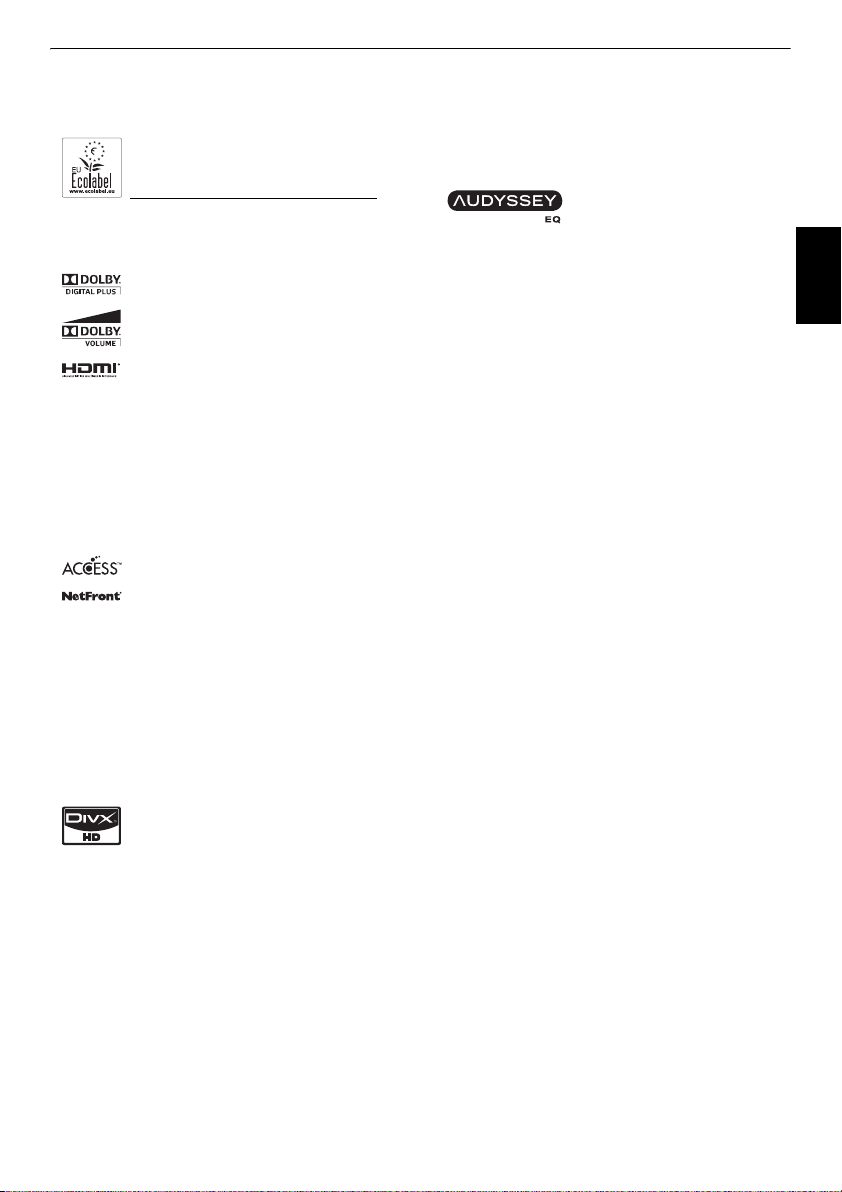
Licentie-informatie
• Dit product werd bekroond met een EU Ecolabel
• Gefabriceerd onder licentie van Dolby
•
• INSTAPORT™ en het INSTAPORT-logo zijn handelsmerken
van Silicon Image, Inc. in de Verenigde Staten en andere
landen.
• YouTube en het YouTube-logo zijn handelsmerken van
Google Inc.
• Dit product bevat NetFront Browser van ACCESS CO., LTD.
•
• Dit product bevat Adobe
licentie van Adobe Systems Incorporated.
Copyright © 1995-2009 Adobe Systems Incorporated. Alle
rechten voorbehouden. Adobe en Flash zijn handelsmerken
van Adobe Systems Incorporated.
• MPEG Layer-3 audio coding technology licensed from
Fraunhofer IIS and Thomson.
•
• DVB is een geregistreerd handelsmerk van het DVB Project.
uitgereikt door de Europese Commissie.
Meer informatie vindt u op de volgende pagina:
http://ec.europa.eu/environment/ecolabel/
Meer informatie over de Ecoflower-erkenning
van deze modelreeks vindt u in de geavanceerde
gebruikershandleiding op www.toshiba-om.net.
Laboratories.
Dolby en het dubbele-D-symbool zijn
gedeponeerde handelsmerken van Dolby
Laboratories.
HDMI, het HDMI-logo en de High-Definition
Multimedia Interface zijn handelsmerken of
geregistreerde handelsmerken van HDMI Licensing,
LLC.
ACCESS, the ACCESS logo and NetFront are
trademarks or registered trademarks of ACCESS
CO., LTD. in the United States, Japan and other
countries.
© 2010 ACCESS CO., LTD. All rights reserved.
This software is based in part on the work of the
Independent JPEG Group.
®
Flash® Player-software onder
DivX®, DivX Certified® en de daaraan
gekoppelde logo
handelsmerken van DivX, Inc. en worden
gebruikt onder licentie.
Beschermd door één of meer van de volgende
Amerikaanse patenten:
7,295,673; 7,460,668; 7,515,710; 7,519,274
’
s zijn gedeponeerde
INFORMATIE
®
, het DLNA®-certificatielogo en DLNA CERTIFIED™
•DLNA
zijn geregistreerde handelsmerken, servicemerken of
certificatiemerken van Digital Living Network Alliance.
•
Geproduceerd onder licentie van Audyssey Laboratories.
Patenten in de Verenigde Staten en andere landen in
aanvraag. Audyssey EQ is een gedeponeerd handelsmerk van
Audyssey Laboratories.
Audyssey EQ is gebaseerd op de bekroonde Audyssey
MultEQ-technologie. Het is de allereerste equalizeroplossing
waarmee u een superieur geluid bekomt voor een groot
luistergebied en die in vele hoogwaardige producten voor
thuisbioscopen te vinden is. Audyssey EQ wordt gebruikt bij de
afstemprocedure van TV om een equalizeroplossing te
berekenen die problemen met de tijd- en frequentierespons
corrigeert voor TV-systemen. Zo krijgt u een heldere, volle
klank met beter verstaanbare dialogen.
Audyssey EQ-technologie
Nederlands
77
Page 78

INFORMATIE
Nederlands
Afvalverwijdering
Onderstaande informatie geldt uitsluitend voor EU-lidstaten:
Producten verwijderen
Het symbool met de doorstreepte vuilnisbak geeft aan dat producten gescheiden van het huishoudelijk afval
moeten worden ingezameld en verwerkt. Ingebouwde batterijen en accu’s kunnen samen met het product
worden weggedaan. Ze worden gescheiden in de recyclingcentra.
De zwarte balk geeft aan dat het product na 13 augustus 2005 op de markt werd gebracht.
Door producten en batterijen gescheiden in te zamelen, helpt u de producten en batterijen op de juiste manier
te verwerken en voorkomt u mogelijke negatieve gevolgen voor het milieu en de menselijke gezondheid.
Gelieve de plaatselijke overheid of de winkel waar u het product kocht te raadplegen voor meer informatie over
de inzamelings- en recyclageprogramma’s die in uw land beschikbaar zijn.
Verwijdering van batterijen en/of accumulatoren
Het symbool van de doorkruiste vuilnisbak met wielen wijst erop dat batterijen en/of accumulatoren moeten
worden verzameld en afzonderlijk van huishoudelijk afval worden verwijderd.
Indien de batterij of accumulator een hoger gehalte aan lood (Pb), kwik (Hg) en/of cadmium (Cd) bevat dan de
waarden die worden opgegeven in Richtlijn 2006/66/EC betreffende batterijen, dan zullen de chemische
symbolen voor lood (Pb), kwik (Hg) en/of cadmium (Cd) te zien zijn onder het symbool van de doorkruiste
vuilnisbak met wielen.
Door mee te werken aan de gescheiden inzameling van batterijen, draagt u bij tot het verzekeren van de
correcte verwijdering van producten en batterijen en zo helpt u potentiële negatieve gevolgen te voorkomen
voor het milieu en de menselijke gezondheid.
Gelieve de plaatselijke overheid of de winkel waar u het product kocht te raadplegen voor meer informatie over
de inzamelings- en recyclageprogramma’s die in uw land beschikbaar zijn.
78
Page 79

INFORMATIE
Informatie
Schakel het toestel uit voordat u externe apparatuur aansluit. Als er geen schakelaar aanwezig is,
verwijder dan de stekker van het netsnoer uit het stopcontact.
Signaalinformatie voor Mini D-sub 15-pins-stekkers
Pinnr. Signaalnaam Pinnr. Signaalnaam Pinnr. Signaalnaam
1 R 6 Aarde 11 NC
2 G 7 Aarde 12 NC
3 B 8 Aarde 13 H-sync
4NC*9 NC14V-sync
5 Aarde 10 Aarde 15 NC
* NC = niet aangesloten
Geschikte pc-signalen voor de pc-aansluiting
De PC-ingang op deze TV ondersteunt alleen signaalformaten die voldoen aan VESA-DMT, zoals u kunt
zien op onderstaande tabel. Aangezien sommige pc's signalen invoeren die afwijken van de resolutie en de
frequentie in onderstaande tabel, kunnen de volgende verschijnsels voorkomen: onjuiste weergave,
detectie van het verkeerde formaat, verkeerde beeldpositie, wazigheid of beeldtrillingen. Stel in dat geval
het uitvoerformaat van de monitor op uw pc in zodat het overeenstemt met een signaal in de onderstaande
tabel.
Nederlands
Formaat Resolutie V. frequentie H. frequentie Pixelfrequentie VESA-standaard
VGA 640 × 480 59,940Hz 31,469kHz 25,175MHz
72,809Hz 37,861kHz 31,500MHz
75,000Hz 37,500kHz 31,500MHz
SVGA 800 × 600 56,250Hz 35,156kHz 36,000MHz
60,317Hz 37,879kHz 40,000MHz
72,188Hz 48,077kHz 50,000MHz
75,000Hz 46,875kHz 49,500MHz
XGA 1024 × 768 60,004Hz 48,363kHz 65,000MHz
70,069Hz 56,476kHz 75,000MHz
75,029Hz 60,023kHz 78,750MHz
WXGA 1280 × 768 59,995Hz 47,396kHz 68,250MHz
59,870Hz 47,776kHz 79,500MHz
74,893Hz 60,289kHz 102,250MHz
1360 × 768 60,015Hz 47,712kHz 85,500MHz
SXGA 1280 × 1024 60,020Hz 63,981kHz 108,000MHz
75,025Hz 79,976kHz 135,000MHz
(DMT)
79
Page 80

INFORMATIE
Voor de HDMI-aansluitingen geschikte pc- of videosignalen
De HDMI-ingangen van deze TV ondersteunen alleen VGA-, SVGA-, XGA-, WXGA- en SXGAsignaalformaten die voldoen aan VESA, zoals u kunt zien op onderstaande tabel. Aangezien sommige pc's
en HDMI- of DVI-apparaten signalen invoeren die afwijken van de resolutie en de frequentie in
onderstaande tabel, kunnen de volgende verschijnsels voorkomen: onjuiste weergave, detectie van het
verkeerde formaat, verkeerde beeldpositie, wazigheid of beeldtrillingen.
Stel in dat geval het uitvoerformaat van de monitor op uw pc, HDMI- of DVI-apparaat in zodat het
overeenstemt met een signaal in de onderstaande tabel.
Formaat Resolutie V. frequentie H. frequentie Pixelfrequentie VESA-
Nederlands
480i 720 × 480i 59,940/60,000Hz 15,734/15,750kHz 27,000/27,027MHz
576i 720 × 576i 50,000Hz 15,625kHz 27,000MHz
480p 720 × 480p 59,940/60,000Hz 31,469/31,500kHz 27,000/27,027MHz
576p 720 × 576p 50,000Hz 31,250kHz 27,000MHz
1080i 1920 × 1080i 59,940/60,000Hz 33,716/33,750kHz 74,176/74,250MHz
1080i 1920 × 1080i 50,000Hz 28,125kHz 74,250MHz
720p 1280 × 720p 59,940/60,000Hz 44,955/45,000kHz 74,176/74,250MHz
720p 1280 × 720p 50,000Hz 37,500kHz 74,250MHz
1080p 1920 × 1080p 59,940/60,000Hz 67,433/67,500kHz 148,352/148,500MHz
1080p 1920 × 1080p 50,000Hz 56,250kHz 148,500MHz
1080p 1920 × 1080p 24,000Hz 27,000kHz 74,250MHz
VGA 640 × 480 59,940/60,000Hz 31,469/31,500kHz 25,175/25,200MHz
72,809Hz 37,861kHz 31,500MHz
75,000Hz 37,500kHz 31,500MHz
SVGA 800 × 600 56,250Hz 35,156kHz 36,000MHz
60,317Hz 37,879kHz 40,000MHz
72,188Hz 48,077kHz 50,000MHz
75,000Hz 46,875kHz 49,500MHz
XGA 1024 × 768 60,004Hz 48,363kHz 65,000MHz
70,069Hz 56,476kHz 75,000MHz
75,029Hz 60,023kHz 78,750MHz
WXGA 1280 × 768 59,995Hz 47,396kHz 68,250MHz
59,870Hz 47,776kHz 79,500MHz
74,893Hz 60,289kHz 102,250MHz
1360 × 768 60,015Hz 47,712kHz 85,500MHz
SXGA 1280 × 1024 60,020Hz 63,981kHz 108,000MHz
75,025Hz 79,976kHz 135,000MHz
standaard
80
Page 81

Ondersteunde USB Media Player-indelingen
Foto
Extensie Indeling
.jpg, .jpeg JPEG
Gegevenscompatibiliteit: JPEG Exif ver. 2.2
Maximale resolutie: 4096 x 4096 pixels (HW-decodering)
16384 x 16384 pixels (SW-decodering)
Maximale bestandsgrootte: 9 MB
Maximaal aantal bestanden: 2000/map
Film
Extensie Systeem Videocodecs Audiocodecs
.mts, .m2ts AVCHD (MPEG-2 TS) MPEG-4 AVC/H.264 Dolby Digital (AC-3)
.divx, .div, .avi DivX * DivX 3,4,5,6 PCM
.mp4, .m4v MP4 MPEG-4 AVC/H.264 MPEG2/4 LC AAC
.asf, .wmv ASF VC1 (WMV9) WMA Std
* Profiel: DivX HD 1080p-profiel
Extern ondertitelingsbestand (.srt) wordt ondersteund
Maximale resolutie: 1920 x 1080
Maximale bestandsgrootte: onbeperkt
Maximaal aantal bestanden: 1000/map
PCM
ADPCM
MPEG-1/2 Layer2 (MP2)
MPEG-1/2 Layer3 (MP3)
Dolby Digital (AC-3)
INFORMATIE
Nederlands
Muziek
Extensie Systeem Audiocodecs
.mp3 MP3 MPEG-1/2 Layer3 (MP3)
.mp4, .m4a MP4 MPEG2/4 LC AAC
.wma WMA WMA Std
Maximale bestandsgrootte: onbeperkt
Maximaal aantal bestanden: 1000/map
OPMERKING:
de weergave van alle bovenvermelde bestandsindelingen kan niet worden gegarandeerd.
81
Page 82

INFORMATIE
Technische gegevens en accessoires
Ontvangstsystemen
DVB-T-tv-systemen/kanalen
Verenigd
Koninkrijk
Frankrijk
Duitsland VHF 05-12
Oostenrijk VHF 05-12
Zwitserland VHF 05-12
Nederlands
Italië VHF 05-12 (D,E,F,G,H,H1,H2)
Spanje UHF 21-69
Nederland VHF 05-12
Griekenland VHF 05-12
DVB-C-uitzendsystemen
DVB-S/S2-uitzendsystemen
Videoingang
Externe aansluitingen
EXT 1 Ingang 21-pins-scart RGB, A/V
EXT 2 Ingang 3,5 mm-
EXT 3 Ingang 3,5 mm-
HDMI 1/2/3/4 Ingang Ondersteunt HDMI
PC Ingang Mini D-sub 15-pins Analoog RGB-
PC/HDMI 2 Audio 3,5 mm mi ni-
Digitale audio-uitgang
(S/PDIF)
LAN-poort RJ-45
USB 1-poort Media Player
USB 2-poort Adapter voor draadloos LAN voor
UHF 21-68 PAL-I UHF UK21-UK69
VHF 05-10 (VHF 01-05)
UHF 21-69
UHF 21-69
UHF 21-69
UHF 21-69
UHF 21-69
UHF 21-69
UHF 21-69
PAL, SECAM, NTSC 3,58/4,43
Tv-systemen/kanalen
PAL-B/G UHF E21-E69
SECAM-L UHF F21-F69
SECAM-D/K UHF R21-R69
miniaansluiting
miniaansluiting
Ondersteunt HDCP
(Materiaaltype inschakelen,
INSTAPORT™, RGB bereik ondersteund)
signaal
aansluiting
Optisch
Interfaceversie: USB 2.0
USB-klasse: Mass Storage
Bestandsysteem: FAT12, FAT16, FAT32,
en NTFS
thuisnetwerk, compatibel met
IEEE802.11a/b/g/n
VHF E2-E12, S1-S41
VHF F1-F10, B-Q
VHF R1-R12
Y, PB/CB, PR/C
Audio (gedeeld
met EXT 3-audio)
Video/Audio L + R
AUDIOaansluitingen
worden gedeeld
met EXT 2-audio.
®
Audio
R
Stereo
Afmetingen
zichtbaar scherm
(ong.)
Scherm
Geluidsuitvoer
(bij 10 % vervorming)
Energieverbruik
(ong.)
Jaarlijks
stroomverbruik*
(ong.)
Stroomverbruik
ingeschakeld**
(ong.)
Stroomverbruik
stand-by
(ong.)
Stroomverbruik
uitgeschakeld
(ong.)
* Gebruik 4 uur per dag en 365 dagen per jaar.
** Getest in overeenstemming met IEC 62087-BD Ed. 2.0:2008.
Afmetingen
(ong.)
Gewicht
(ong.) 40VL748
Gebruiksomstandigheden
Bijgeleverde
accessoires
Optionele accessoires
Nicam
2-dragersysteem
Model 4046102 cm
40VL748
40XL748
46VL748
46XL748
(Hoogte is inclusief standaard)
40XL748
46VL748
46XL748
Temperatuur 5 °C - 35 °C
Luchtvochtigheid 20 - 80 % (geen condens)
• Afstandsbediening
• 2 batterijen (AAA, IEC R03 1,5 V)
• SCART-adapterkabel
• COMPONENT-adapterkabel
• AV-adapterkabel
•‘P’-klem
• Reinigingsdoekje
• Gereedschap
• Vier onderlegringen
• Twee kabelklemmen
TOSHIBA Dual Band WLAN-adapter WLM10U2
117 cm
16:9
Hoofdluidsprekers 10 W + 10 W
Woofer 10 W
40VL748 144 W
40XL748 144 W
46VL748 152 W
46XL748 152 W
40VL748 157,0 kWh
40XL748 157,0 kWh
46VL748 180,3 kWh
46XL748 180,3 kWh
40VL748 106 W
40XL748 106 W
46VL748 122 W
46XL748 122 W
0,3 W
<0,01 W
66 cm (H) 96 cm (B) 29 cm (D)
66 cm (H) 96 cm (B) 29 cm (D)
73 cm (H) 109 cm (B) 29 cm (D)
73 cm (H) 109 cm (B) 29 cm (D)
21,5 kg
21,5 kg
25,5 kg
25,5 kg
Deze onderlegringen dienen gebruikt te
worden bij het bevestigen van de tv aan
een muurbeugel. Zie pagina 5.
82
Technische gegevens kunnen zonder voorafgaande kennisgeving
worden gewijzigd.
Page 83

Hier kunt u zelf informatie noteren
INFORMATIE
Nederlands
83
Page 84

INFORMATIE
Nederlands
Beter voor het milieu...
●Deze tv is uiterst energie-efficiënt.
●Deze tv werd ontworpen zodat er tijdens het
productieproces zo weinig mogelijk materialen
moeten worden gebruikt en het toestel energiezuinig
werkt. Zo kan de CO2-uitstoot tijdens de productie,
het gebruik en het verwijderen van dit apparaat
verminderd worden.
●Deze tv kan eenvoudig gerepareerd en gerecycleerd
worden.
...beter voor u.
EU Ecolabel : PL/22/002
TOSHIBA biedt een minimale garantie van 2 jaar voor
deze lcd-tv en 7 jaar beschikbaarheid van elektronische
reserveonderdelen.
Voor herstellingen binnen garantie neemt u contact op
met de winkel waar u het product hebt gekocht.
© TOSHIBA Television Central Europe Sp. z o.o.
Niets uit deze uitgave mag worden gekopieerd zonder voorafgaande schriftelijke
Alle rechten voorbehouden.
toestemming van de uitgever.
TOSHIBA Television Central Europe Sp. z o.o.
ul. Pokoju 1, Biskupice Podgórne, 55-040 Kobierzyce, Poland
T 2
